Page 1
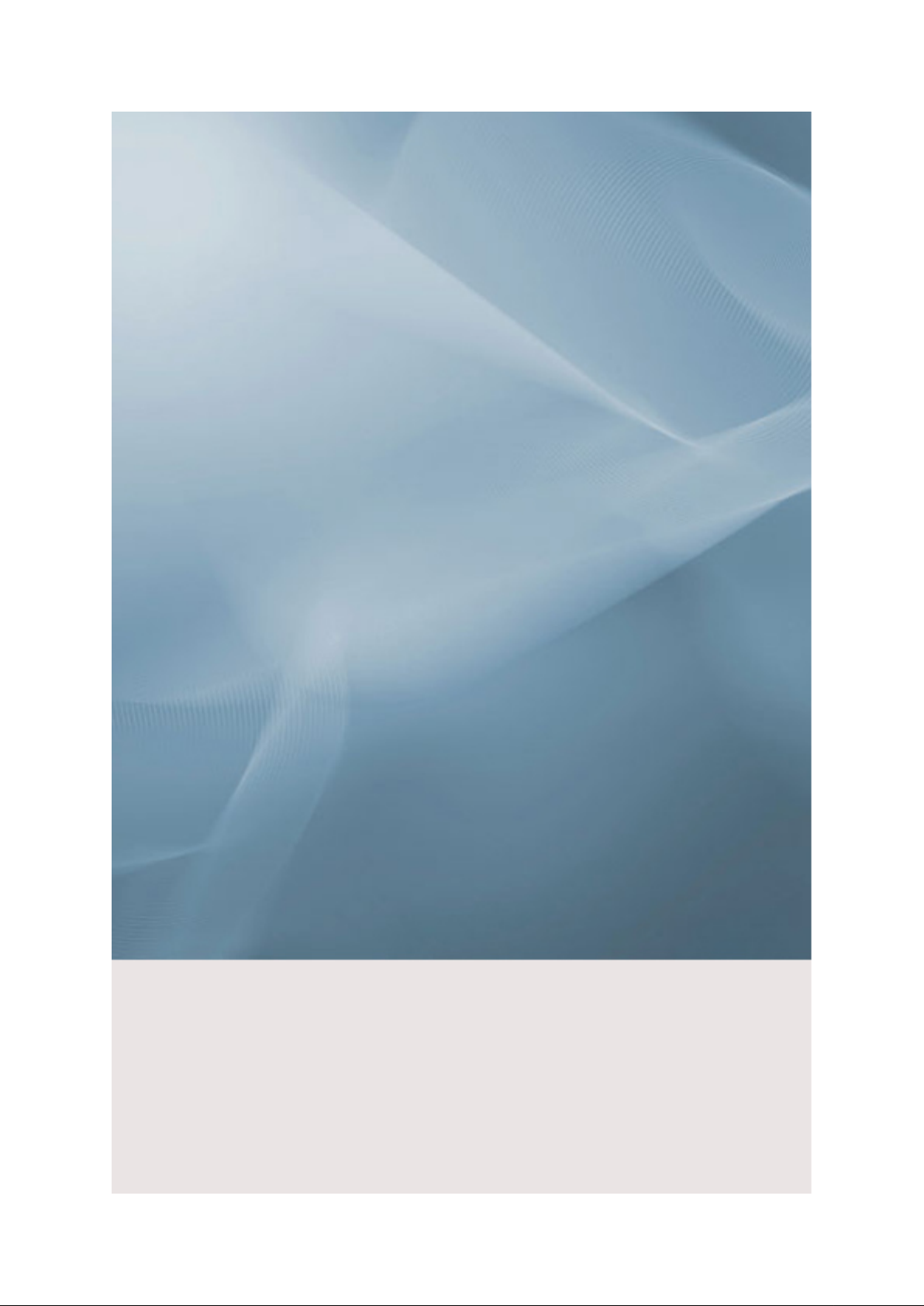
LCD-Monitor
Benutzerhandbuch
SyncMaster 320TSn-2
Page 2
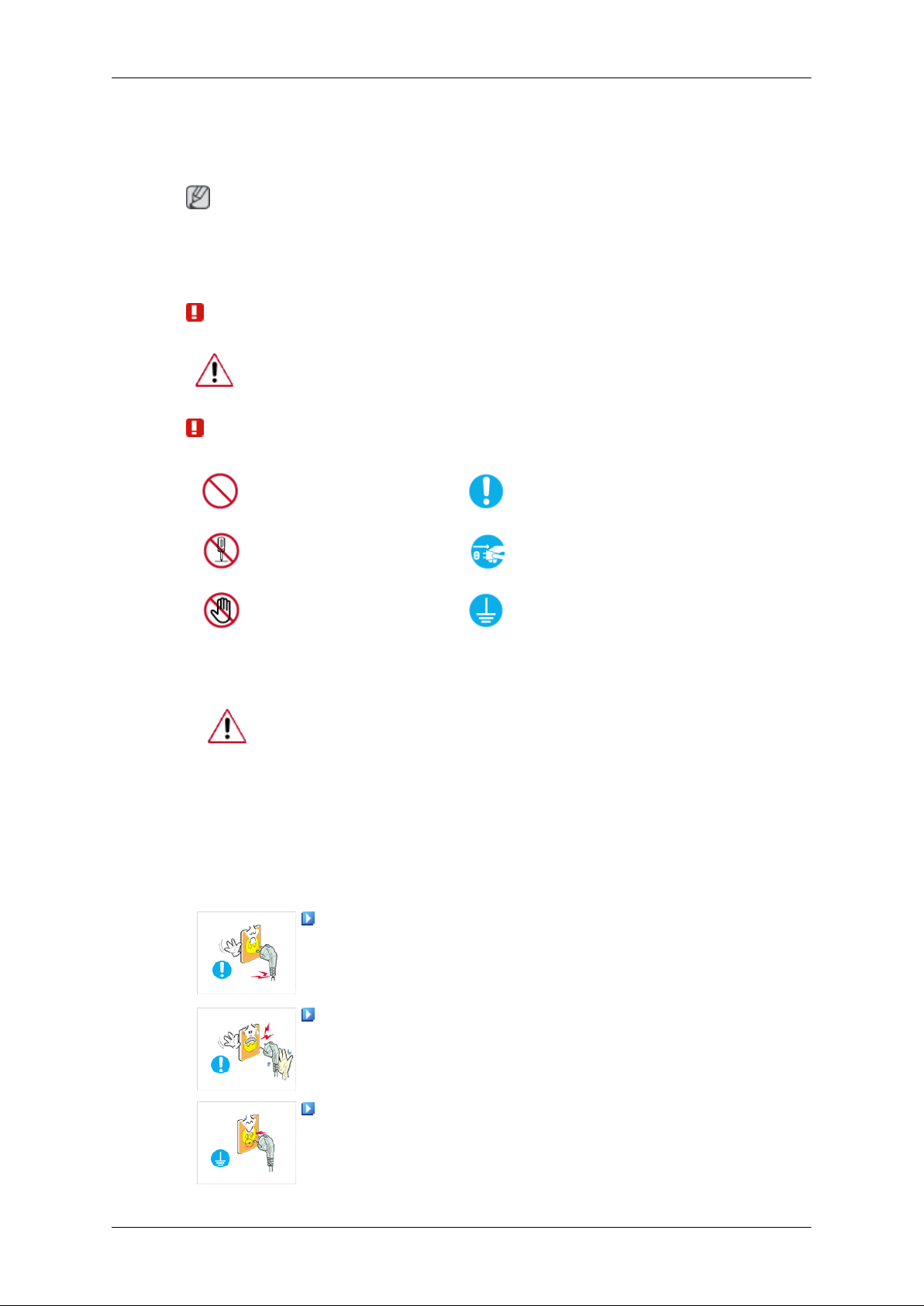
Sicherheitshinweise
Zeichenerklärung
Hinweis
Beachten Sie die folgenden Sicherheitshinweise, um Ihre Sicherheit zu gewährleisten und Sachschäden
zu vermeiden.
Lesen Sie die Anweisungen sorgfältig durch und verwenden Sie das Gerät in ordnungsgemäßer Weise.
Warnung/Vorsicht
Das Nichtbefolgen von Anweisungen, die mit diesem Symbol gekennzeichnet
sind, kann zu Schäden an Personen und Geräten führen.
Zeichenerklärung
Verboten Wichtige Informationen
Nicht zerlegen Netzstecker ziehen
Ein/Aus
Nicht berühren
Wenn Sie das Gerät über einen längeren Zeitraum nicht verwenden, schalten Sie
ihren Computer in den Modus DPM.
Wenn Sie einen Bildschirmschoner verwenden, schalten Sie diesen in den aktiven Bildschirmmodus.
Die gezeigten Bilder dienen nur als Referenz, und sie sind nicht in allen Fällen
(oder Ländern) relevant.
Verknüpfung zu den Anweisung zum Entfernen von Nachbildern
Verwenden Sie weder beschädigte Steckdosen oder defekte Netzkabel
noch beschädigte oder lockere Steckdosen.
• Anderenfalls kann ein elektrischer Schlag oder Brand verursacht
werden.
Berühren Sie das Netzkabel niemals mit feuchten Händen, wenn Sie
den Stecker und die Steckdose miteinander verbinden.
Erden, um einen elektrischen
Schlag zu vermeiden
• Anderenfalls kann ein Stromschlag verursacht werden.
Schließen Sie das Netzkabel Ihres Fernsehgeräts nur an geerdete
Steckdosen an.
• Anderenfalls kann ein elektrischer Schlag oder eine Verletzung verursacht werden.
1
Page 3
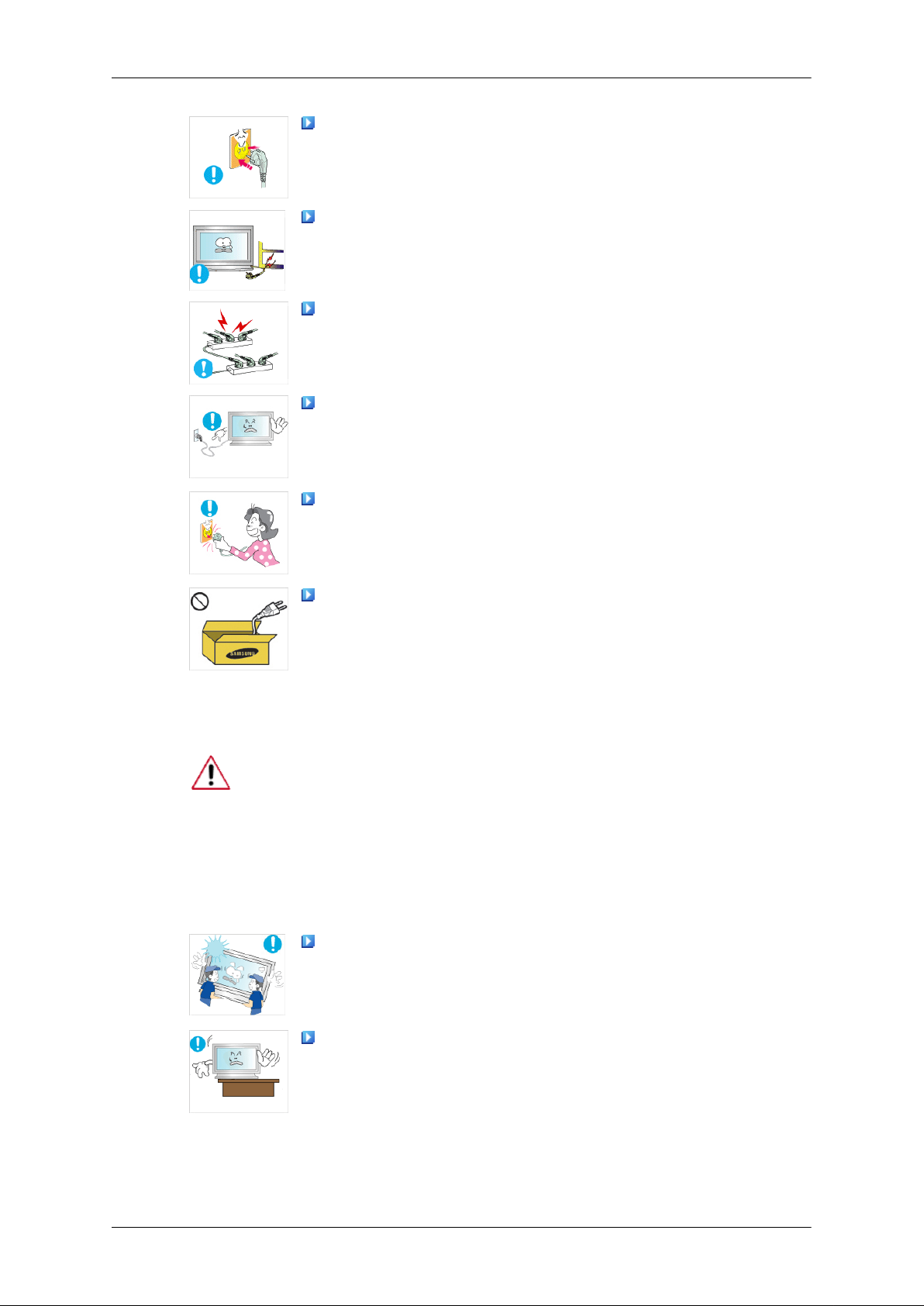
Sicherheitshinweise
Stellen Sie sicher, dass das Netzkabel sicher und korrekt an eine
Steckdose angeschlossen ist.
• Anderenfalls kann ein Brand verursacht werden.
Vermeiden Sie übermäßiges Verbiegen oder starke Zugbelastung des
Kabels. Stellen Sie keine schweren Gegenstände auf dem Kabel ab.
• Anderenfalls kann ein Brand verursacht werden.
Schließen Sie niemals mehrere Geräte an die gleiche Steckdose an.
• Anderenfalls kann durch Überhitzung ein Brand verursacht werden.
Ziehen Sie den Netzstecker niemals bei eingeschaltetem Gerät aus der
Steckdose.
• Der dabei entstehende elektrische Schlag kann anderenfalls den
LCD-Bildschirm beschädigen.
Wenn Sie das Gerät vom Stromnetz trennen möchten, müssen Sie den
Netzstecker aus der Dose ziehen. Deshalb muss der Netzstecker jederzeit
leicht erreichbar sein.
Installation
• Dies kann einen elektrischen Schlag oder Brand verursachen.
Verwenden Sie nur das von uns zur Verfügung gestellte Netzkabel.
Verwenden Sie niemals das Netzkabel eines anderen Geräts.
• Anderenfalls kann ein elektrischer Schlag oder Brand verursacht
werden.
Wenden Sie sich an ein Kundendienstzentrum, wenn der Monitor an einem Ort
mit hoher Konzentration von Staubpartikeln, hoher oder geringer Raumtemperatur, hoher Luftfeuchtigkeit, in unmittelbarer Nähe zu chemischen Stoffen oder
im Dauerbetrieb, wie z. B. auf Bahnhöfen oder Flughäfen, verwendet werden
soll.
Eine nicht fachgerechte Aufstellung kann zu schweren Schäden am Monitor
führen.
Achten Sie darauf, dass immer mindestens zwei Personen das Gerät
anheben und tragen.
• Anderenfalls könnte es hinfallen und so Verletzungen verursachen
oder beschädigt werden.
Achten Sie beim Aufstellen des Geräts in einem Schrank oder auf
einem Regal darauf, dass die Vorder- oder Unterseite des Geräts nicht
über die Vorderkante herausragen.
• Anderenfalls könnte das Gerät herunterfallen und Verletzungen ver-
ursachen.
• Verwenden Sie Schränke oder Regale mit einer für das Gerät
geeigneten Größe.
2
Page 4

Sicherheitshinweise
STELLEN SIE KEINE KERZEN, INSEKTENSCHUTZMITTEL,
ZIGARETTEN UND HEIZGERÄTE IN DER NÄHE DES GERÄTS
AUF.
• Anderenfalls kann ein Brand verursacht werden.
Halten Sie Heizvorrichtungen so weit wie möglich vom Netzkabel und
dem Gerät entfernt.
• Anderenfalls kann ein elektrischer Schlag oder Brand verursacht
werden.
Stellen Sie das Gerät nicht an Orten mit schlechter Belüftung wie in
einem Bücherregal oder einem Wandschrank auf.
• Anderenfalls kann ein Brand verursacht werden, weil die Innentem-
peratur ansteigt.
Stellen Sie das Gerät vorsichtig ab.
• Anderenfalls kann der LCD-Bildschirm beschädigt werden.
Legen Sie das Gerät nicht mit der Front auf den Fußboden.
• Anderenfalls kann der LCD-Bildschirm beschädigt werden.
Stellen Sie sicher, dass nur ein dazu berechtigtes Unternehmen die
Wandhalterung installiert.
• Anderenfalls könnte das Gerät herunterfallen und Verletzungen ver-
ursachen.
• Vergewissern Sie sich, dass Sie nur die spezifizierte Wandhalterung
installieren.
Installieren Sie das Gerät nur an gut belüfteten Orten. Achten Sie darauf, dass ein Abstand von mindestens 10 cm zur Wand eingehalten wird.
• Anderenfalls kann ein Brand verursacht werden, weil die Innentem-
peratur ansteigt.
Achten Sie darauf, die Verpackungsfolien von Kindern fernzuhalten.
• Wenn Kinder damit spielen, besteht ernsthafte Erstickungsgefahr.
Wenn Sie einen Monitor mit verstellbarer Höhe absenken, dürfen Sie
keine Gegenstände oder Körperteile auf dem Standfuß platzieren.
• Dies kann zu Schäden am Gerät oder zu Verletzungen führen.
Reinigen
Wenn Sie das Monitorgehäuse des PDP-Bildschirms reinigen, wischen Sie mit
einem leicht befeuchteten, weichen Stoff darüber.
3
Page 5
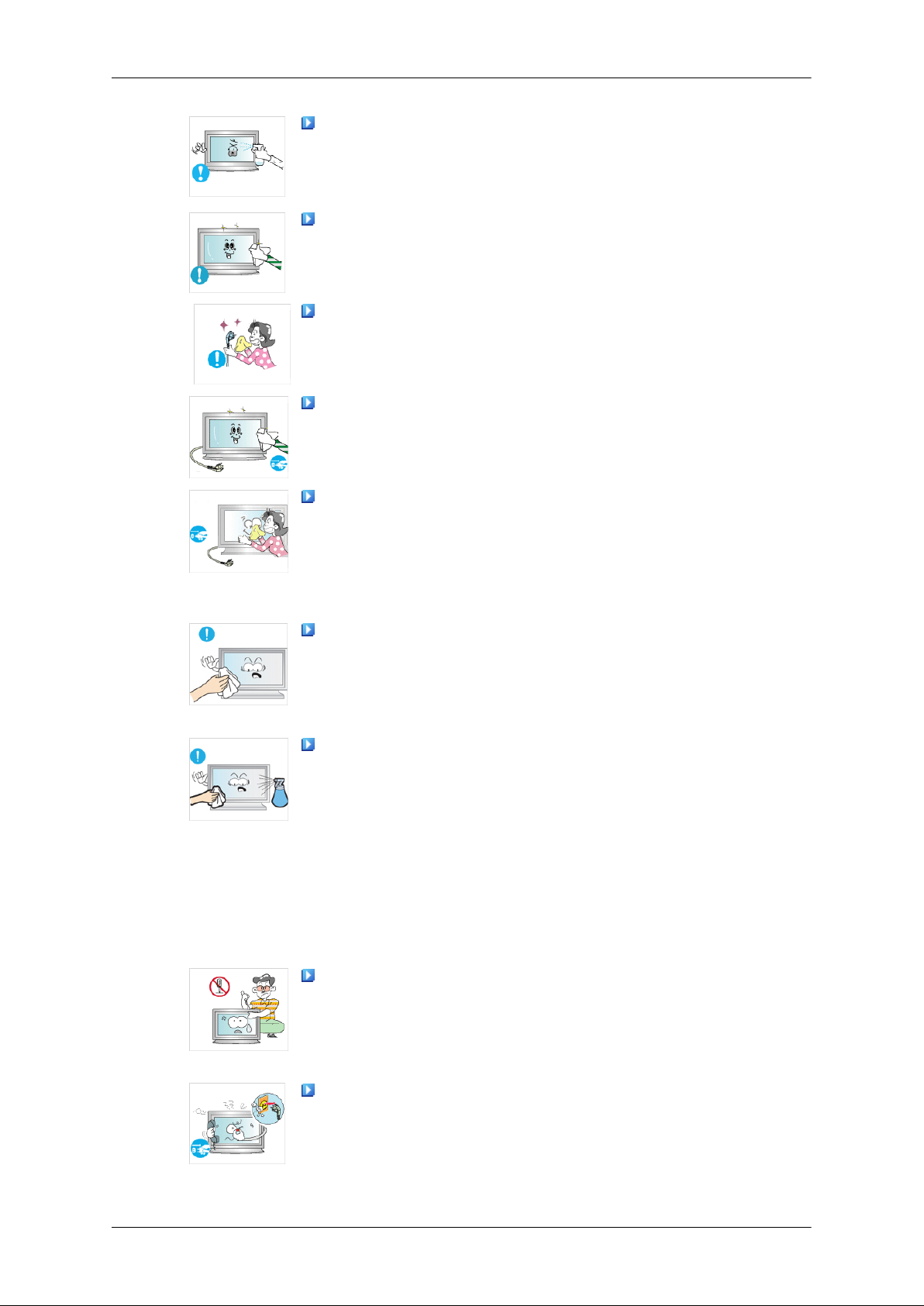
Sicherheitshinweise
Sprühen Sie keine Reinigungsmittel direkt auf die Geräteoberfläche.
• Anderenfalls kann es zu Verfärbungen und Änderungen der Ober-
flächenstruktur kommen, oder die Bildschirmbeschichtung löst sich
ab.
Reinigen Sie den Monitor mit einem weichen Tuch und einem Bildschirmreiniger. Wenn Sie keinen Bildschirmreiniger verwenden, verdünnen Sie das Mittel im Verhältnis 1:10 mit Wasser.
Wenn Sie die Stifte des Steckers reinigen oder die Steckdose abstauben, müssen Sie dafür ein trockenes Tuch verwenden
• Anderenfalls kann ein Brand verursacht werden.
Ziehen Sie vor dem Reinigen des Geräts den Netzstecker.
• Anderenfalls kann ein elektrischer Schlag oder Brand verursacht
werden.
Trennen Sie vor dem Reinigen des Geräts das Netzkabel, und reinigen
Sie es dann vorsichtig mit einem trockenen Tuch.
Andere
• Verwenden Sie keine Chemikalien wie Wachs, Benzol, Alkohol,
Verdünner, Insektenschutzmittel, Schmiermittel oder Reinigungsmittel. Solche Mittel können das Aussehen des Geräts verändern und
die Beschriftungen am Gerät ablösen.
Da das Gehäuse des Geräts leicht zerkratzt, verwenden Sie nur das
vorgeschriebene Tuch.
• Geben Sie nur wenig Wasser auf dieses Tuch. Schütteln Sie das Tuch
vor dem Verwenden gründlich aus, da das Gerät Kratzer bekommen
kann, wenn Fremdstoffe am Tuch anhaften.
Spritzen Sie beim Reinigen des Geräts kein Wasser direkt auf das
Gehäuse.
• Achten Sie darauf, dass kein Wasser in das Gerät eindringt und dass
es nicht nass wird.
• Anderenfalls kann ein elektrischer Schlag, ein Brand oder eine Stör-
ung verursacht werden.
Dieses Gerät führt Hochspannung. Stellen Sie sicher, dass Benutzer
es nicht selbst öffnen, reparieren oder verändern.
• Anderenfalls kann ein elektrischer Schlag oder Brand verursacht
werden. Wenn das Gerät repariert werden muss, wenden Sie sich an
ein Kundendienstzentrum.
Sollte ein ungewöhnliches Geräusch zu hören, Brandgeruch festzustellen oder Rauch zu sehen sein, ziehen Sie das Netzkabel aus der
Steckdose, und wenden Sie sich an das Kundendienstzentrum.
• Anderenfalls kann ein elektrischer Schlag oder Brand verursacht
werden.
4
Page 6
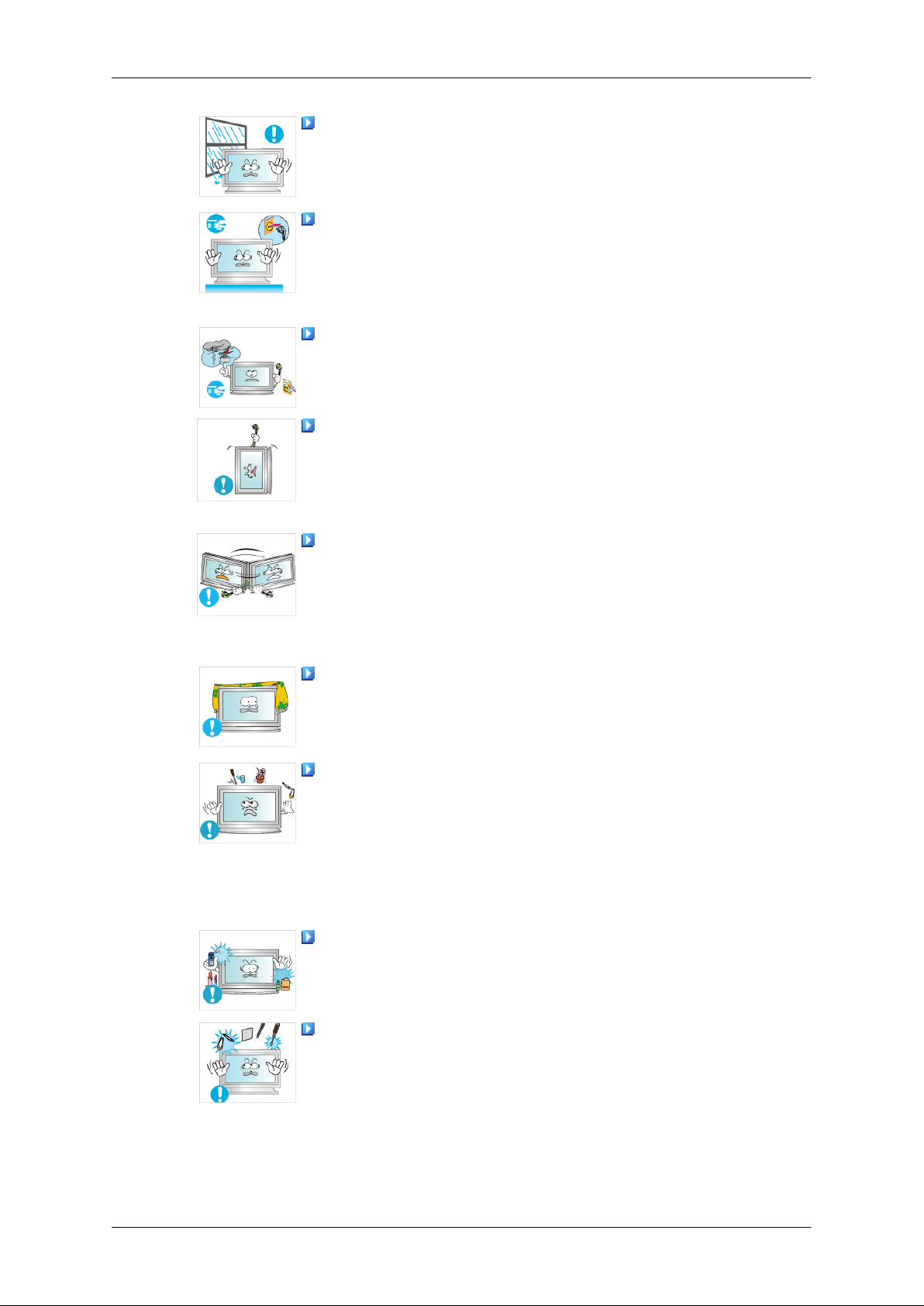
Sicherheitshinweise
Stellen Sie das Gerät nicht in einem Fahrzeug oder an Orten auf, an
denen es Feuchtigkeit, Staub, Rauch oder Wasser ausgesetzt ist.
• Anderenfalls kann ein elektrischer Schlag oder Brand verursacht
werden.
Wenn Ihnen das Gerät hinfällt oder wenn das Gehäuse gerissen ist,
schalten Sie es aus und ziehen Sie den Netzstecker. Wenden Sie sich an
ein Kundendienstzentrum.
• Anderenfalls kann ein elektrischer Schlag oder Brand verursacht
werden.
Berühren Sie bei Gewitter niemals das Netz- oder das Antennenkabel.
• Anderenfalls kann ein elektrischer Schlag oder Brand verursacht
werden.
Bewegen Sie den Monitor nicht durch Ziehen am Netz- oder Signalkabel.
• Es könnte anderenfalls hinunterfallen und aufgrund von Schäden am
Kabel einen elektrischen Schlag, Schäden am Gerät oder einen Brand
verursachen.
Heben Sie das Gerät nicht an und bewegen Sie es nicht nach vorn/
hinten/links/rechts, wenn Sie es nur am Netzkabel oder den Signalkabeln
halten.
• Es könnte anderenfalls hinunterfallen und aufgrund von Schäden am
Kabel einen elektrischen Schlag, Schäden am Gerät oder einen Brand
verursachen.
Achten Sie darauf, dass die Lüftungsöffnung nicht durch einen Tisch
oder einen Vorhang blockiert ist.
• Anderenfalls kann ein Brand verursacht werden, weil die Innentem-
peratur ansteigt.
Stellen Sie keine Behälter mit Wasser, Vasen, Blumentöpfe, Medikamente oder Metallteile auf das Gerät.
• Wenn Wasser oder Fremdkörper ins Innere des Geräts gelangt sind,
ziehen Sie das Netzkabel und wenden Sie sich an das Kundendienstzentrum.
• Dadurch könnte ein Defekt, ein elektrischer Schlag oder ein Brand
ausgelöst werden.
Brennbare Sprays oder entflammbare Stoffe dürfen in der Nähe des
Geräts weder aufbewahrt noch verwendet werden.
• Anderenfalls kann eine Explosion oder ein Brand verursacht werden.
Führen Sie weder Metallgegenstände wie Besteck, Münzen, Stifte oder
Stähle, noch leicht entflammbare Gegenstände wie Papier oder Streichhölzer (durch die Belüftungsschlitze und Ein-/Ausgangsanschlüsse usw.)
ins Innere des Geräts.
• Wenn Wasser oder Fremdkörper ins Innere des Geräts gelangt sind,
ziehen Sie das Netzkabel und wenden Sie sich an das Kundendienstzentrum.
5
Page 7
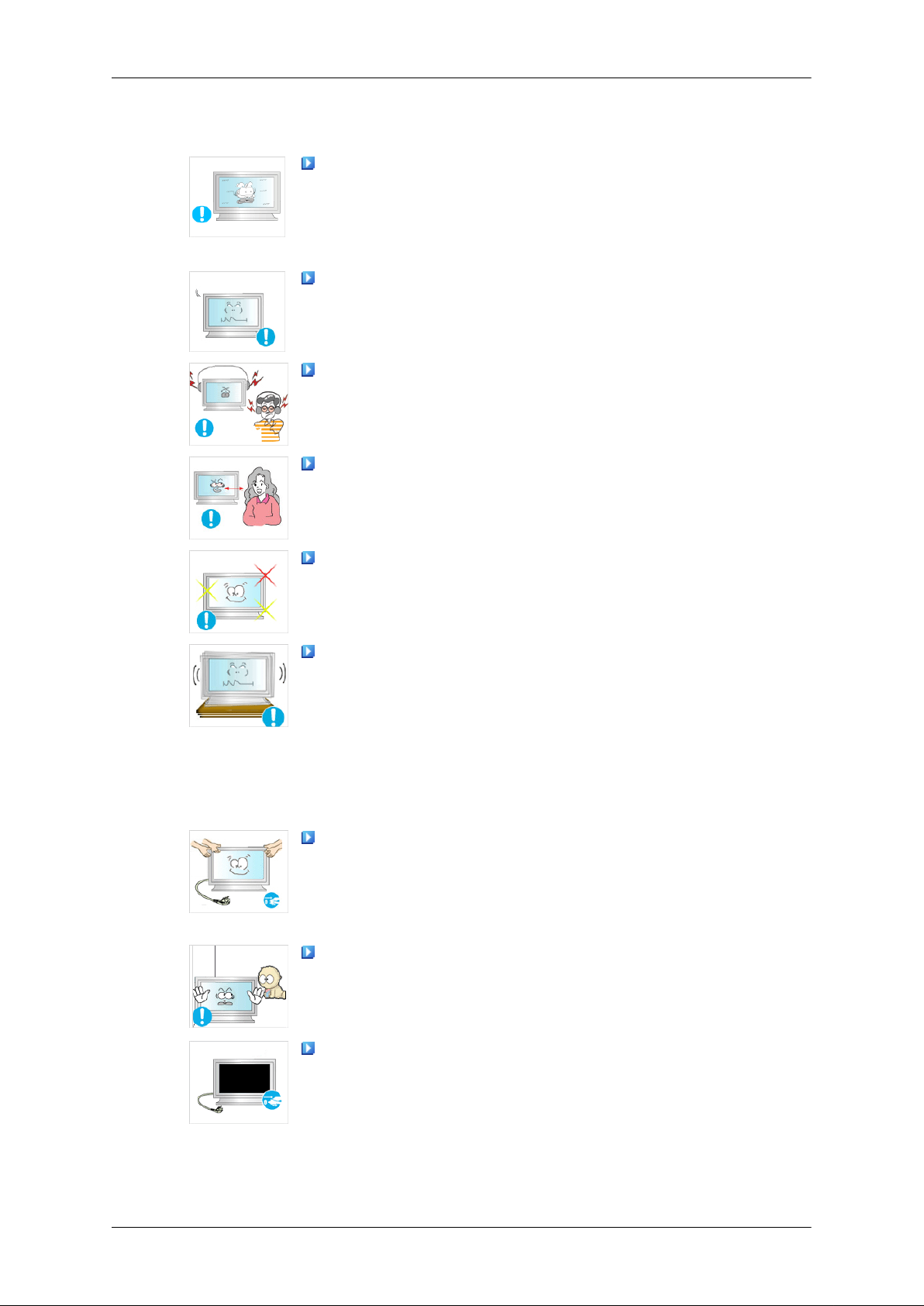
Sicherheitshinweise
• Anderenfalls kann ein elektrischer Schlag oder Brand verursacht
werden.
Wenn über einen längeren Zeitraum dasselbe Bild angezeigt wird,
kann ein Nachbild oder Fleck entstehen.
• Wenn Sie das Gerät für einen längeren Zeitraum nicht verwenden,
schalten Sie es in den Ruhezustand oder verwenden Sie einen bewegten Bildschirmschoner.
Stellen Sie die Auflösung und die Frequenz auf einen für das Gerät
geeigneten Wert ein.
• Anderenfalls könnten Ihre Augen Schaden nehmen.
Stellen Sie keine zu große Lautstärke ein, wenn Sie Kopfhörer oder
Ohrstecker benutzen.
• Zu große Lautstärke kann zu Gehörschädigungen führen.
Wenn Sie immer näher an den Bildschirm des Geräts herangehen, kann
Ihr Augenlicht beeinträchtigt werden.
Legen Sie nach einstündiger (1) Benutzung des Monitors 5 Minuten
Pause ein.
Damit verringern Sie die Ermüdung Ihrer Augen.
Installieren Sie das Gerät nicht an einem instabilen Platz wie z. B.
einem wackligen Regal, einer unebenen Oberfläche oder einem Ort, der
Vibrationen ausgesetzt ist.
• Anderenfalls könnte es hinfallen und so Verletzungen oder Beschä-
digungen des Geräts verursachen.
• Bei Verwendung des Geräts an einem Ort, der Vibrationen ausgesetzt
ist, besteht Brandgefahr und die Gefahr von Beschädigungen des
Geräts.
Wenn Sie das Gerät transportieren müssen, schalten Sie es ab, ziehen
Sie den Netzstecker sowie das Antennenkabel und alle anderen daran
angeschlossenen Kabel.
• Anderenfalls kann ein elektrischer Schlag oder Brand verursacht
werden.
Achten Sie darauf, dass sich keine Kinder an das Gerät hängen oder
darauf klettern.
• Das Gerät könnte herunterfallen und Verletzungen oder Tod verur-
sachen.
Wenn Sie das Gerät über einen längeren Zeitraum nicht verwenden,
ziehen Sie das Netzkabel aus der Steckdose.
• Anderenfalls könnte es zu einer Überhitzung oder aufgrund von
Staub zu einem Brand kommen, und es könnte ein Brand durch elektrischen Schlag oder Kriechströme entstehen.
6
Page 8
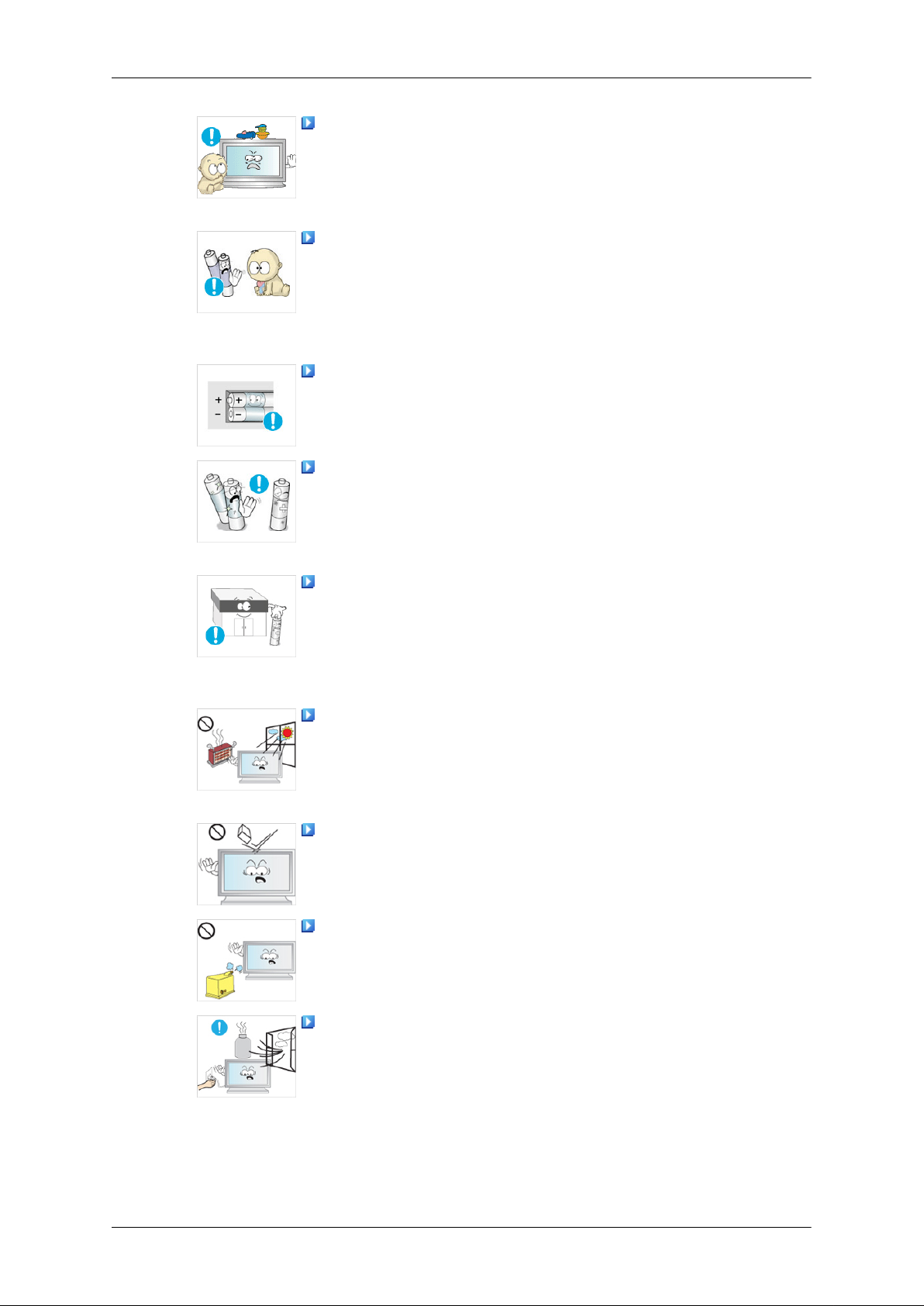
Sicherheitshinweise
Stellen Sie keine schweren Gegenstände oder Süßigkeiten auf das
Gerät. Sie lenken dadurch die Aufmerksamkeit von Kindern auf das
Gerät.
• Möglicherweise hängen sich Ihre Kinder dann an das Gerät, sodass
es herunterfällt. Dies kann zu Verletzungen oder Tod führen.
Achten Sie darauf, dass Kinder die Batterien nicht in den Mund nehmen, nachdem diese aus der Fernbedienung entfernt wurden. Bewahren
Sie Batterien an Stellen auf, die für Kinder und Kleinkinder nicht erreichbar sind.
• Wenn Kinder die Batterien in den Mund genommen haben, müssen
Sie unverzüglich bei Ihrem Arzt vorsprechen.
Achten Sie beim Austauschen der Batterie auf richtige Polung (+, -).
• Anderenfalls könnte die Batterie beschädigt werden oder durch Aus-
laufen der Flüssigkeit im Innern ein Brand, Verletzungen oder Schäden verursacht werden.
Verwenden Sie nur die vorgeschriebenen Standardbatterien und setzen
Sie niemals gleichzeitig neue und gebrauchte Batterien ein.
• Anderenfalls könnten die Batterien beschädigt werden oder durch
Auslaufen der Flüssigkeit im Innern ein Brand, Verletzungen oder
Schäden verursacht werden.
Batterien (und Akkus) sind Sondermüll und müssen der Wiederverwertung zugeführt werden. Für die Rückgabe der verbrauchten Batterien
und Akkus in das Recyclingsystem ist der Kunde verantwortlich.
• Der Kunde kann die verbrauchten Batterien und Akkus bei einem
öffentlichen Recycling-Center oder einem Händler abgeben, der den
gleichen Batterie- bzw. Akkutyp führt.
Stellen Sie das Gerät nicht in der Nähe von Feuerstellen oder Heizkörpern oder an Orten auf, wo es direkter Sonneneinstrahlung ausgesetzt
ist.
• Dadurch kann die Lebensdauer des Geräts verkürzt oder ein Brand
verursacht werden.
Lassen Sie keine Gegenstände auf das Gerät fallen, und lassen Sie
keine Schläge darauf einwirken.
• Anderenfalls kann ein elektrischer Schlag oder Brand verursacht
werden.
Verwenden Sie in der Nähe des Geräts keinen Luftbefeuchter oder
Küchentisch.
• Anderenfalls kann ein elektrischer Schlag oder Brand verursacht
werden.
Bei Austritt von Gas berühren Sie weder das Gerät noch den Netzstecker, sondern lüften Sie die Räumlichkeiten sofort.
• Wenn ein Funke entsteht, kann es zu einer Explosion oder einem
Brand kommen.
7
Page 9
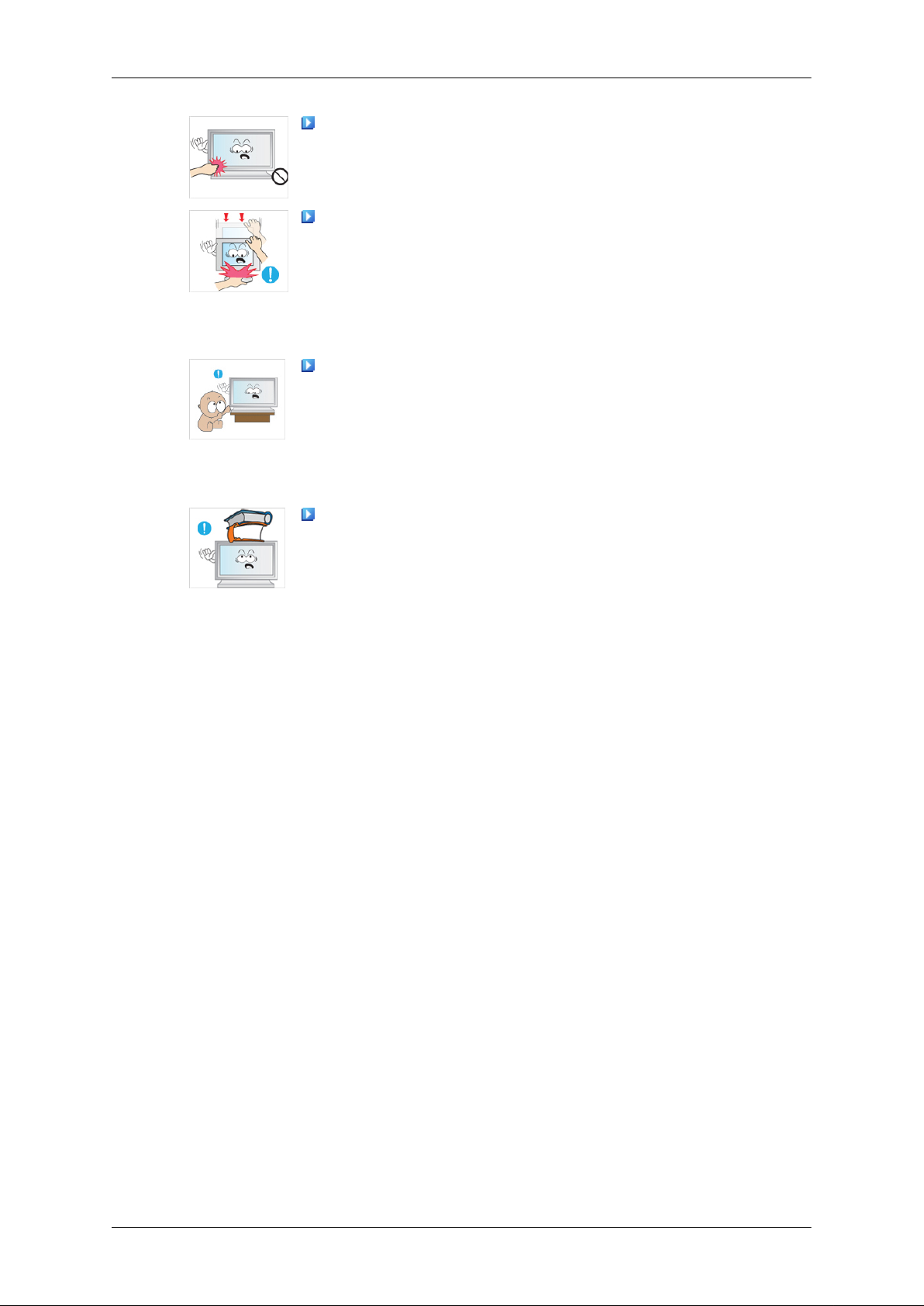
Sicherheitshinweise
Wenn das Gerät längere Zeit angeschaltet ist, wird die Anzeige heiß.
Nicht berühren!
• Halten Sie kleine Zubehörteile von Kindern fern.
Vorsicht beim Einstellen des Neigungswinkels des Geräts oder der
Höhe des Standfußes.
• Sie können sich hierbei die Hand oder die Finger einklemmen und
dadurch verletzen.
• Wenn Sie das Gerät zu stark kippen, könnte es herunterfallen und
Verletzungen verursachen.
Stellen Sie das Gerät nicht an einem Ort auf, der so niedrig ist, dass
Kinder es erreichen können.
• Anderenfalls könnte das Gerät herunterfallen und Verletzungen ver-
ursachen.
• Da der vordere Teil des Geräts schwer ist, muss es auf einer ebenen,
stabilen Fläche aufgestellt werden.
Stellen Sie keine schweren Gegenstände auf das Gerät.
• Diese könnten Verletzungen oder Beschädigungen des Geräts ver-
ursachen.
8
Page 10
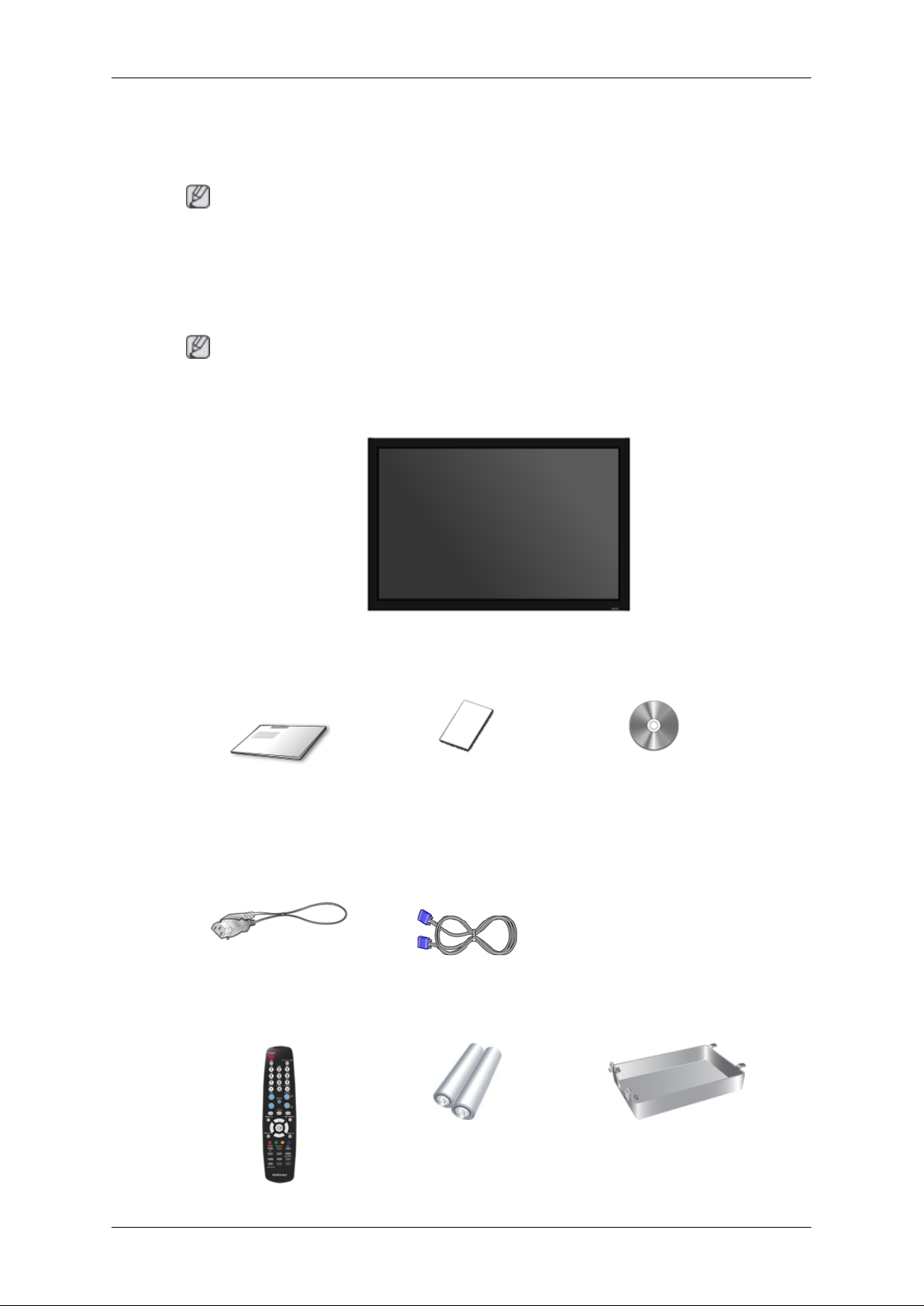
Einleitung
Lieferumfang
Hinweis
Vergewissern Sie sich, dass im Lieferumfang des LCD-Bildschirms folgende Komponenten enthalten
sind:
Falls Komponenten fehlen sollten, setzen Sie sich bitte mit dem Händler in Verbindung.
Optionale Komponenten erhalten Sie bei einem Händler.
Hinweis
Dieser Standfuß ist zur Aufstellung auf dem Fußboden geeignet.
Auspacken
Bedienungsanleitungen
Kurzanleitung zur Konfigu-
ration
Kabel
Netzkabel D-Sub-Kabel
Andere
LCD-Bildschirm
Garantiekarte
(Nicht überall verfügbar)
Benutzerhandbuch
9
Page 11
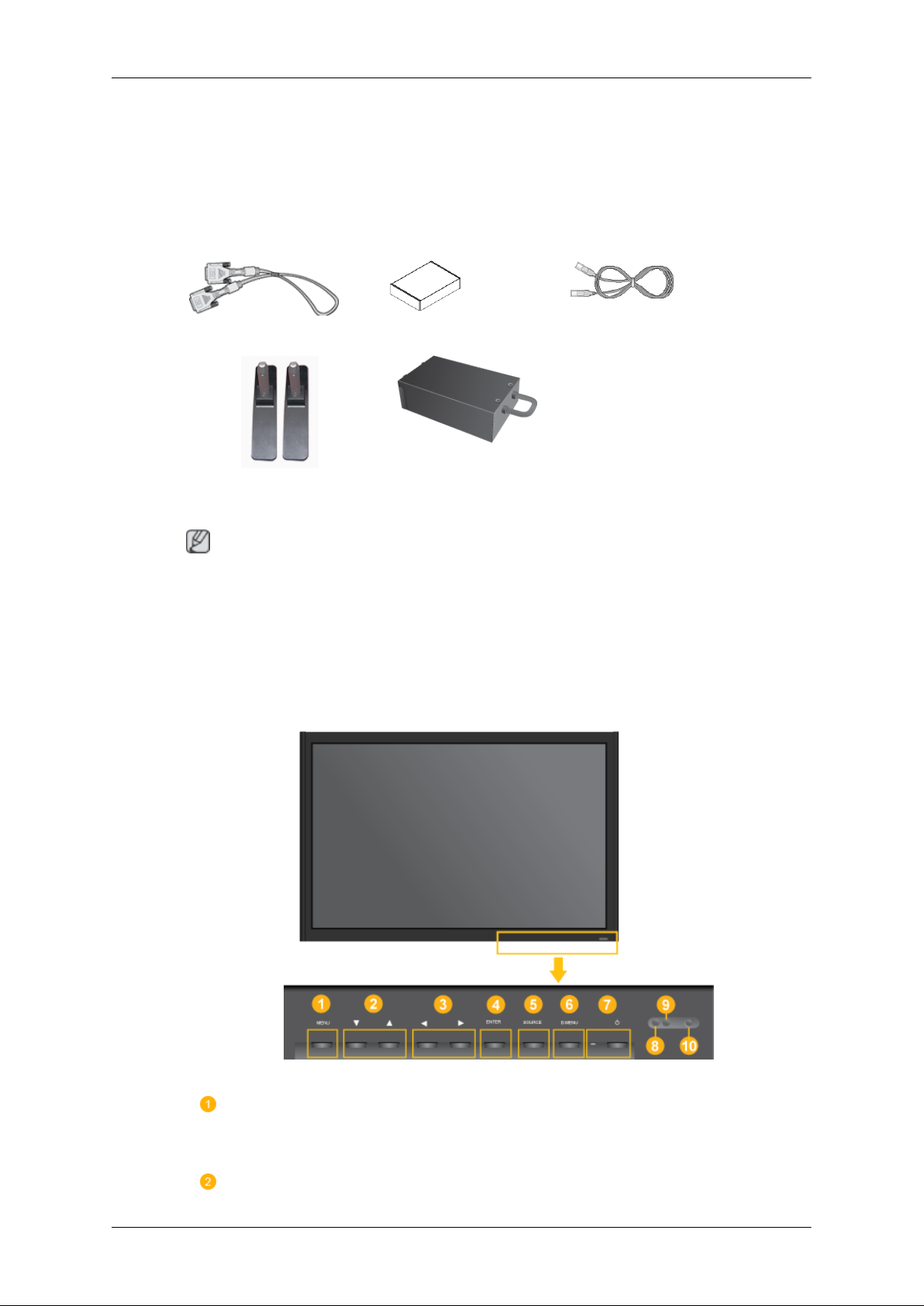
Einleitung
Andere
Fernbedienung Batterien (AAA X 2)
(Nicht überall verfügbar)
Separat erhältlich
DVI-Kabel Wandhalterung LAN-Kabel
Halbfuß-Bausatz TV-Tuner
Festplattenabdeckung
Hinweis
• Sie können eine gesonderte Netzwerkbox oder einen TV-Tuner erwerben und anschließen. Weitere
Informationen zu deren Verwendung finden Sie in den entsprechenden Benutzerhandbüchern.
• Sie können nur eine externe Box anschließen.
LCD-Bildschirm
Vorderseite
Taste MENU [MENU]
Hiermit können Sie das Bildschirmmenü öffnen und schließen. Hiermit können
Sie auch das Bildschirmmenü schließen oder zum vorherigen Menü zurückkehren.
Auf/Ab-Taste
10
Page 12
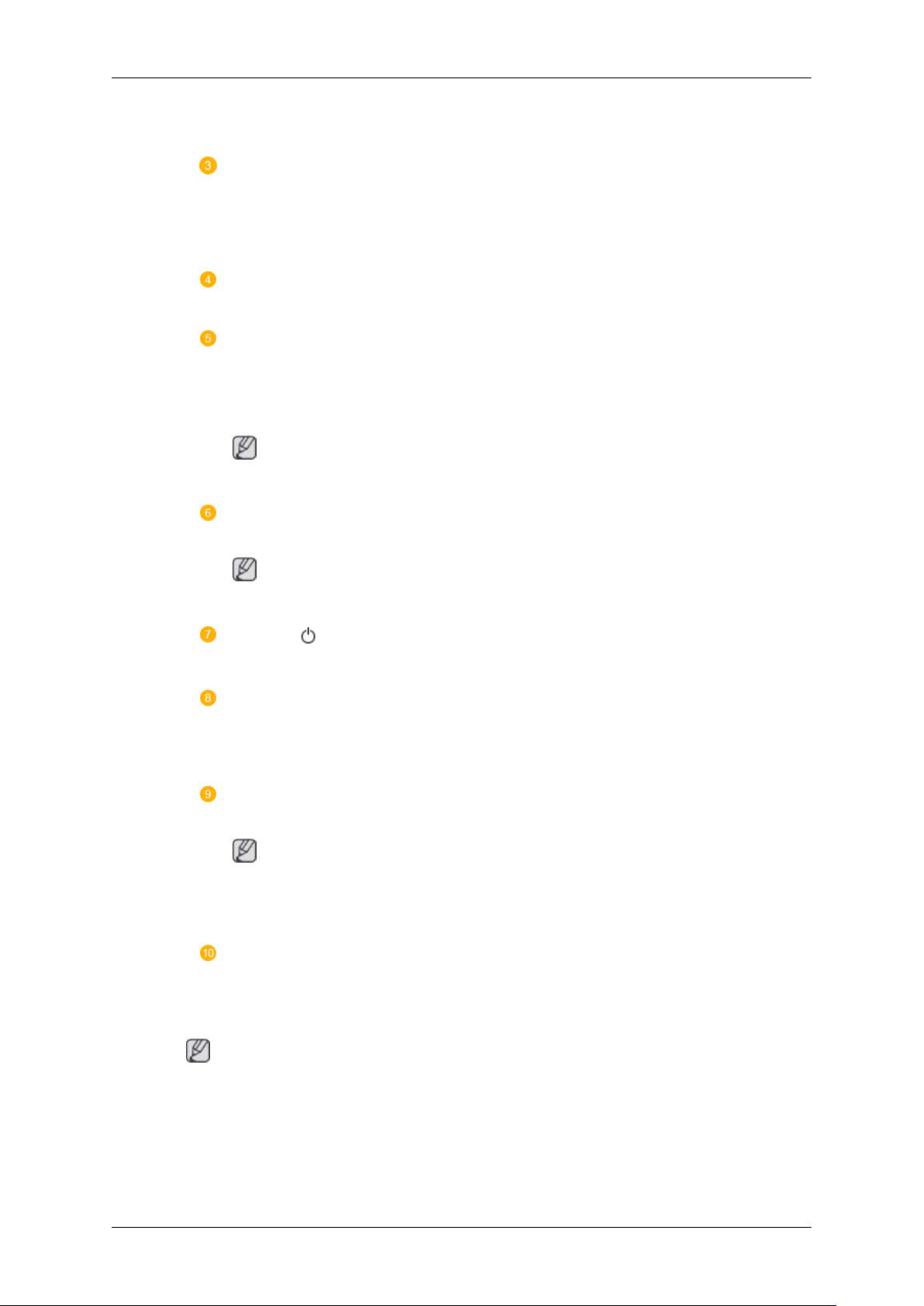
Einleitung
Drücken Sie diese Taste, um vertikal von einem Menübefehl zum nächsten zu
wechseln oder die Werte für das ausgewählte Menü anzupassen.
Links/Rechts-Taste / Lautstärke-Taste
Drücken Sie diese Taste, um horizontal von einem Menübefehl zum nächsten zu
wechseln oder die Werte für das ausgewählte Menü anzupassen. Wenn das Bildschirmmenü nicht angezeigt wird, können Sie über diese Taste die Lautstärke
regulieren.
Taste ENTER [ENTER]
Aktiviert einen hervorgehobenen Menüeintrag.
Taste SOURCE [SOURCE]
Wechselt von PC-Modus zu Video-Modus. Die Signalquelle kann nur bei externen
Geräten geändert werden, die aktuell an den LCD-Bildschirm angeschlossen sind.
[PC] → [DVI] → [AV] → [HDMI] → [MagicInfo]
Hinweis
• Das TV-Menü ist nur dann verfügbar, wenn ein TV-Tuner installiert ist.
D.MENU
Hiermit öffnen Sie das Bildschirmmenü D.MENU.
Hinweis
• Nur dann verfügbar, wenn ein TV-Tuner installiert ist.
Netztaste [ ]
Verwenden Sie diese Taste, um den LCD-Bildschirm ein- oder auszuschalten.
Helligkeitssensor
Die Funktion Helligkeitssensor erkennt mithilfe eines Helligkeitssensors automatisch die Umgebungshelligkeit und stellt die Helligkeit des Geräts entsprechend
ein.
Stromversorgungsanzeige
Blinkt im Stromsparmodus grün
Hinweis
Informationen zu Stromsparfunktionen finden Sie in der Bedienungsanleitung unter PowerSaver. Wenn Sie den LCD-Bildschirm nicht verwenden oder ihn lange
Zeit unbeaufsichtigt lassen, schalten Sie ihn aus, um Energie zu sparen.
Fernbedienungsssensor
Richten Sie die Fernbedienung auf diesen Punkt auf dem LCD-Bildschirm.
Rückseite
Ausführliche Informationen zu Kabelverbindungen finden Sie im Abschnitt Anschließen von Kabeln
unter Aufstellen. Die Konfiguration auf der Rückseite des LCD-Bildschirms kann sich je nach verwendetem LCD-Bildschirmmodell leicht unterscheiden.
Hinweis
11
Page 13
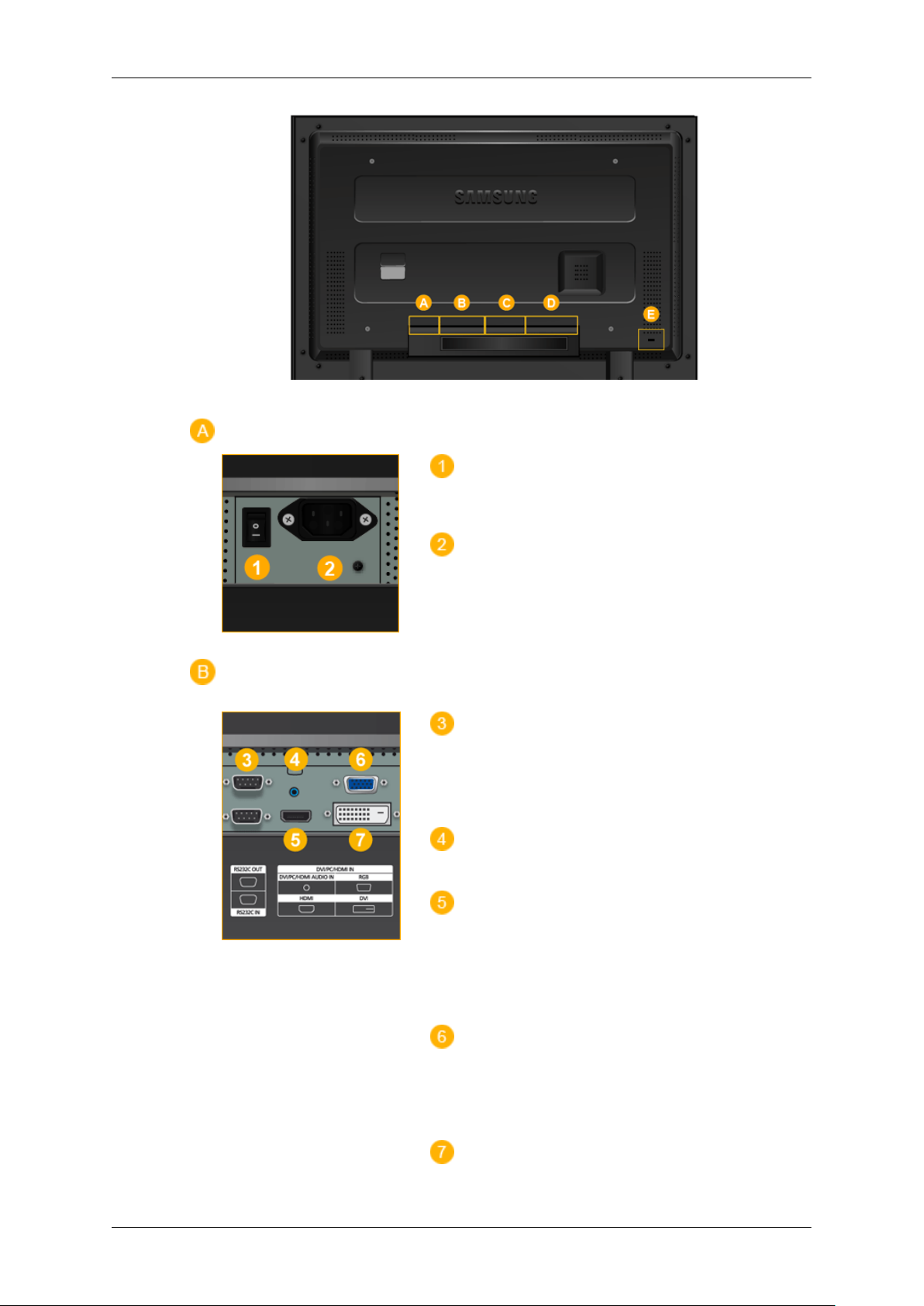
Einleitung
POWER S/W ON [ │ ] / OFF [O]
Ein- und Ausschalten des LCD-Bildschirms.
POWER IN
Das Netzkabel verbindet den LCD-Bildschirm
mit der Steckdose in der Wand.
RS232C OUT/IN (Serieller RS232C-Ans-
chluss)
Anschluss für die Mehrfachbildschirm-Steuerung
DVI / PC / HDMI IN [DVI/PC/HDMI AUDIO
IN] (PC/DVI/HDMI Audioanschluss (Eingang)
DVI / PC / HDMI IN [HDMI]
Schließen Sie den HDMI-Anschluss auf der
Rückseite Ihres LCD-Bildschirms mit einem
HDMI-Kabel an den HDMI-Anschluss Ihres digitalen Ausgabegeräts an.
DVI / PC / HDMI IN [RGB](PC-Video-Ans-
chlussbuchse)
Anschließen des 15-poligen D-Sub-Kabels – PCModus (Analog PC)
DVI / PC / HDMI IN [DVI] (PC-Video-Ans-
chlussbuchse)
12
Page 14
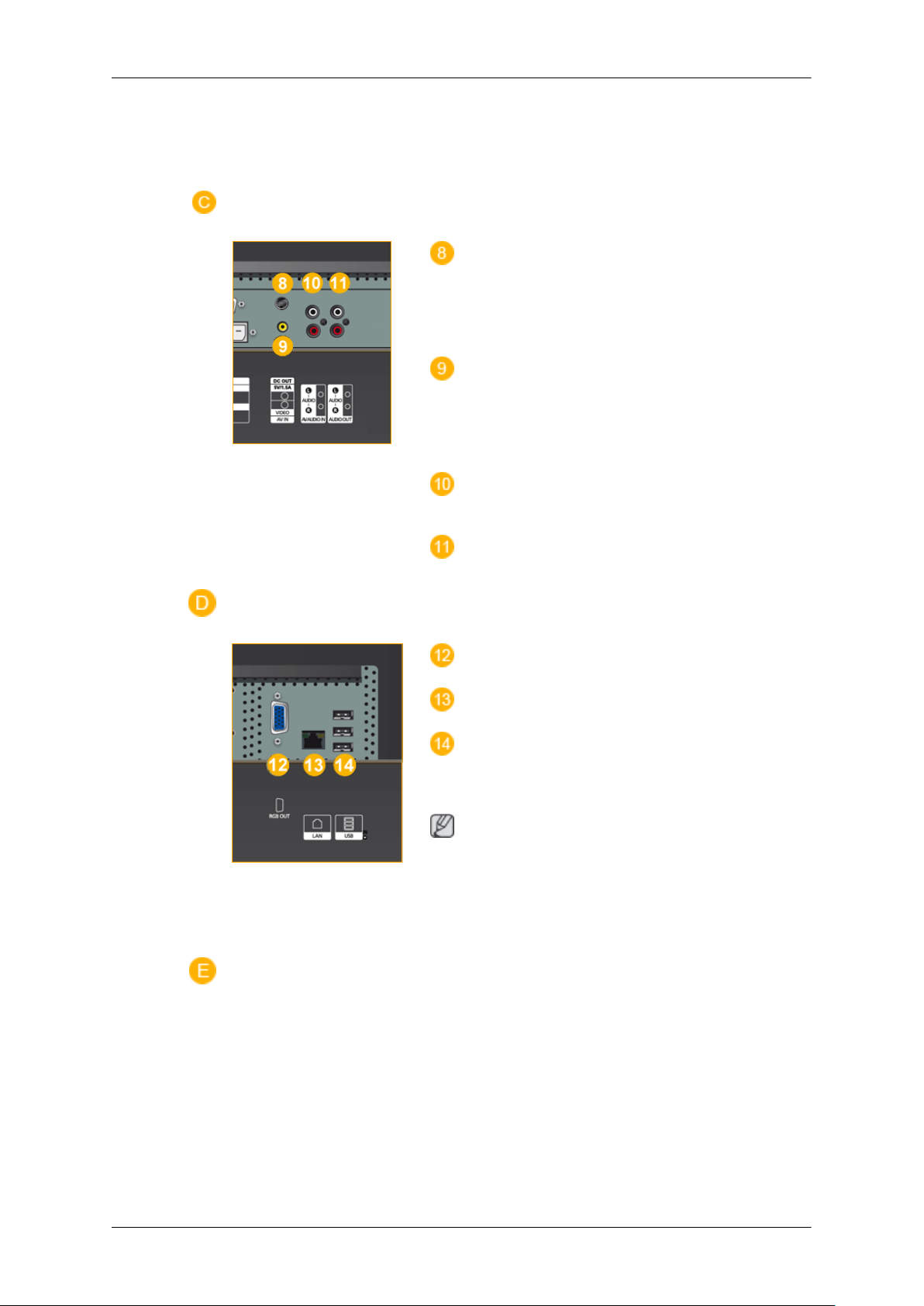
Einleitung
Anschließen des DVI-D/DVI-D-Kabels – DVIModus (Digital PC)
DC OUT [5V/1.5A]
Verbinden Sie diesen Anschluss mit dem POWER-Anschluss eines TV-Tuners oder einer Netz-
werkbox.
AV IN [VIDEO] (Video-Anschlussbuchse)
Schließen Sie den [ VIDEO ]-Anschluss Ihres
Monitors mit einem Video-Kabel an den Videoausgang des externen Geräts an.
AV AUDIO IN [L-AUDIO-R](Audio-Ans-
chlussbuchse (Eingang) des LCD-Bildschirms)
AV AUDIO OUT [L-AUDIO-R] (Audio-Ans-
chlussbuchse (Ausgang) des LCD-Bildschirms)
RGB OUT
LAN(LAN-Anschlussbuchse)
USB(USB-Anschlussbuchse)
Kompatibel mit Tastatur, Maus und Massenspeichergeräten.
Hinweis
Die maximale Anzahl anschließbarer LCD-Bildschirme kann je nach Kabel, Signalquelle usw.
unterschiedlich sein. Bei Verwendung von Kabeln ohne Signalabschwächung können bis zu 10
LCD-Bildschirme angeschlossen werden.
13
Page 15
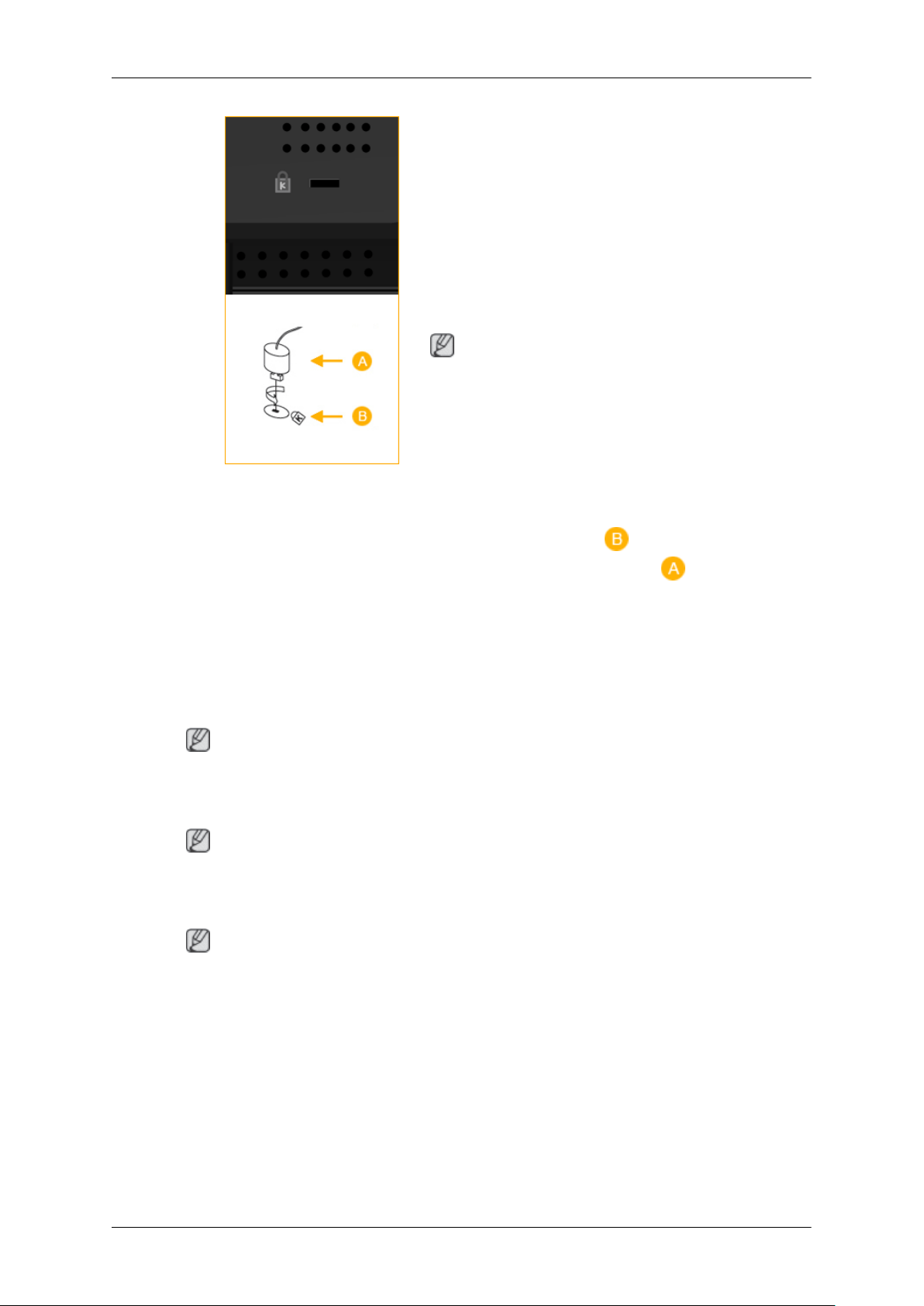
Einleitung
Kensington Lock
Ein Kensington-Schloss dient zur physischen Sicherung des Systems bei Verwendung in öffentlichen Bereichen. Das Schloss muss separat
erworben werden. Je nach Hersteller können Aussehen und Verriegelungsverfahren von der Abbildung abweichen. Informationen zur richtigen
Anwendung entnehmen Sie bitte der Bedienungsanleitung des Kensington-Schlosses. Das
Schloss muss separat erworben werden.
Hinweis
Die Position des Kensington-Schlosses ist modellabhängig.
Kensington-Schloss als
Diebstahlsicherung
Hinweis
Weitere Informationen zu Kabelanschlüssen finden Sie unter Anschließen von Kabeln.
Fernbedienung
Hinweis
Da es durch Frequenzinterferenzen zu Störungen kommen kann, wird die Leistung der Fernbedienung
möglicherweise durch ein Fernsehgerät oder ein anderes elektronisches Gerät beeinträchtigt, das in
der Nähe des LCD-Bildschirms betrieben wird.
Hinweis
1. Führen Sie das Schloss in den KensingtonEinschub am Monitor ein, und drehen
Sie es in Verriegelungsrichtung .
2. Schließen Sie das Kabel für das KensingtonSchloss an.
3. Befestigen Sie das Kensington-Schloss an
einem Tisch oder einem schweren stationären Objekt.
Das TV-Menü ist nur dann verfügbar, wenn ein TV-Tuner installiert ist.
14
Page 16
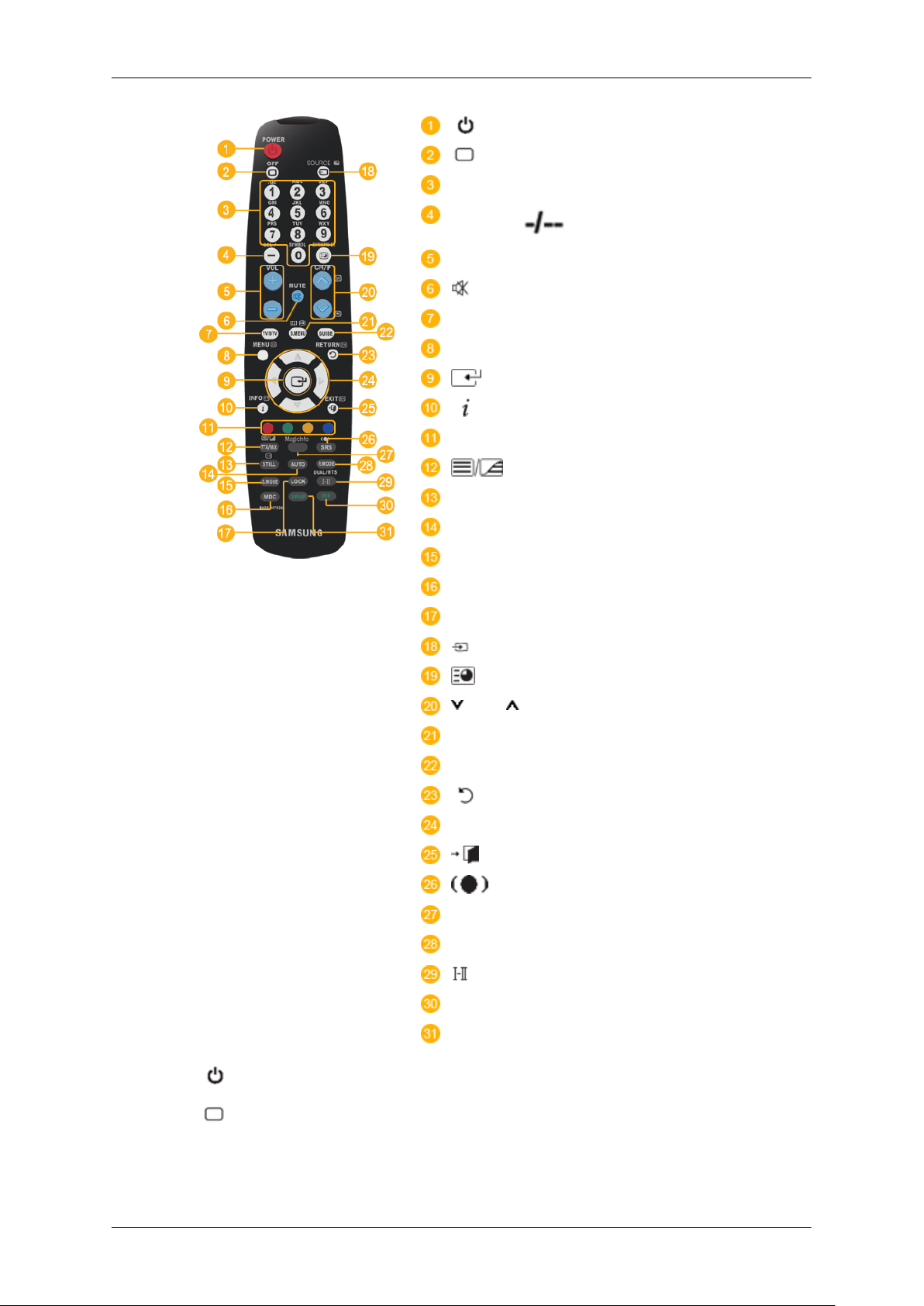
Einleitung
POWER
OFF
Number Buttons
Taste DEL
+ VOL -
MUTE
TV/DTV
MENU
INFO
FARBTASTEN
STILL
TTX/MIX
AUTO
S.MODE
MDC
LOCK
SOURCE
ENTER/PRE-CH
CH/P
D.MENU
GUIDE
RETURN
Auf-Ab Links-Rechts Taste
EXIT
SRS
MagicInfo
P.MODE
DUAL/MTS
PIP
SWAP
1. POWER
2.
Off
3. Number Buttons Hiermit wechseln Sie den Kanal.
Hiermit wird das Gerät angeschaltet.
Hiermit wird das Gerät ausgeschaltet.
15
Page 17
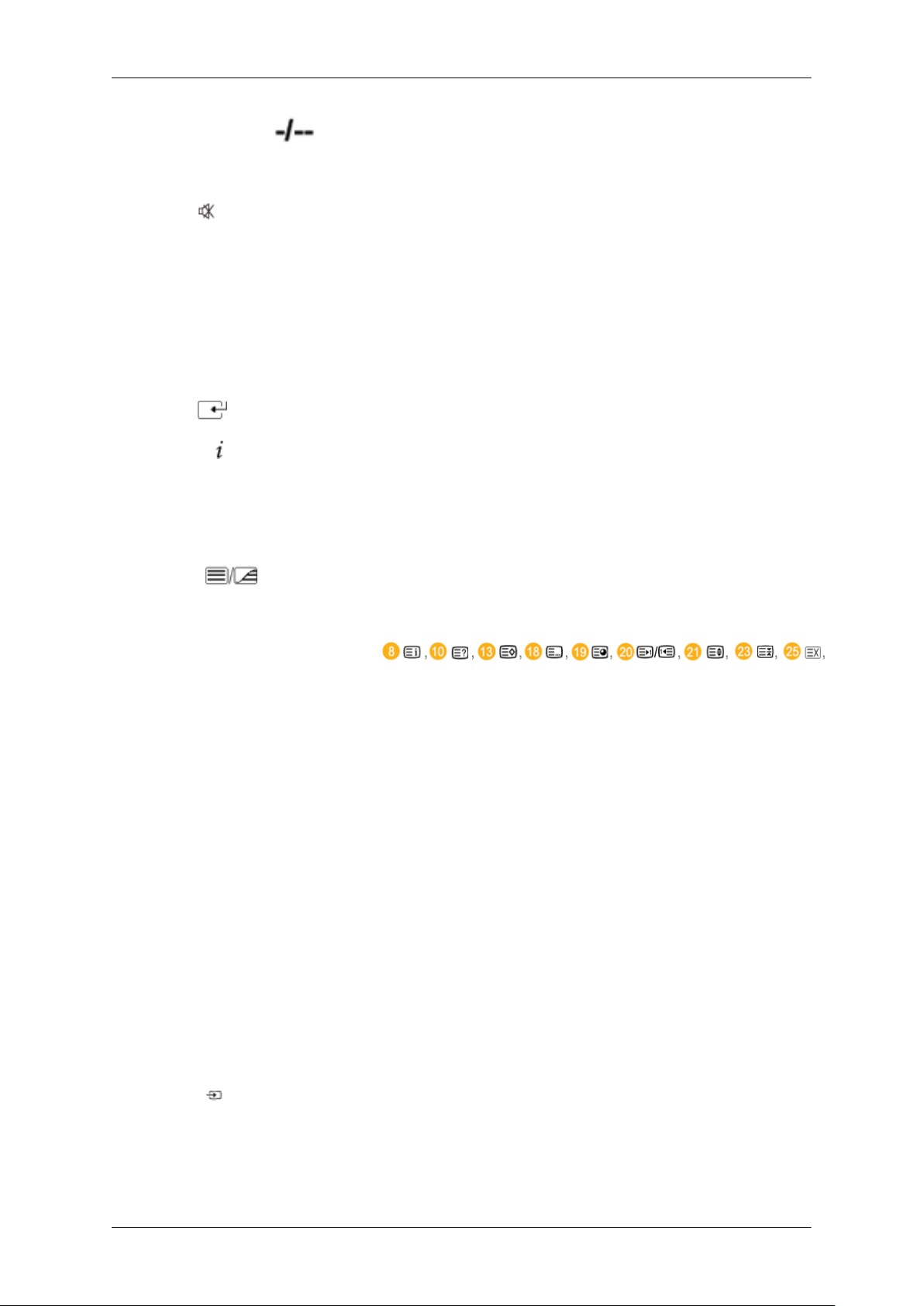
Einleitung
Die Taste "-" ist nur bei DTV belegt. Sie dient zur Auswahl von
4. Taste DEL
5. + VOL - Mit diesen Tasten bestimmen Sie die Audiolautstärke.
MMS (Mehrkanal) für ein DTV.
6. MUTE
7. TV/DTV TV- und DTV-Modus direkt aufrufen.
8. MENU Mit dieser Taste können Sie das Bildschirmmenü öffnen und die
9.
10. INFO
11.COLOR BUTTONS Drücken Sie die Taste zum Hinzufügen oder Löschen von Kanälen
12. TTX/MIX
Die Audioausgabe wird vorübergehend unterbrochen (stummgeschaltet). Dies wird in der linken unteren Ecke des Bildschirms
angezeigt. Die Tonwiedergabe wird fortgesetzt, wenn im MuteModus die Tasten MUTE oder - VOL + gedrückt werden.
Menüanzeige beenden oder das Menü mit den Einstellungen
schließen.
Aktiviert einen hervorgehobenen Menüeintrag.
Informationen zum aktuellen Bild werden links oben auf dem
Bildschirm angezeigt.
und zum Speichern von Kanälen in der Liste der bevorzugten Kanäle im Menü "Kanalliste".
Fernsehsender bieten über Videotext schriftliche Informationen
an.
- Videotext-Tasten
Weitere Informationen > TTX / MIX
13.STILL Drücken Sie diese Taste einmal, um das Bild einzufrieren. Drücken Sie sie erneut, um mit der normalen Wiedergabe fortzufahren.
14.AUTO Stellt die Anzeige im PC-Modus automatisch ein. Wenn Sie die
Auflösung über die Systemsteuerung ändern, wird die Funktion
automatisch ausgeführt.
15. S.MODE Wenn Sie diese Taste drücken, wird der aktuelle Modus unten in
der Mitte des Bildschirms angezeigt. Der LCD-Bildschirm verfügt
über einen integrierten HiFi-Stereoverstärker. Drücken Sie die
Taste mehrmals, um nacheinander zu den verfügbaren vorkonfigurierten Modi zu wechseln. ( Standard → Musik → Film →
Sprache → Benutzerd.)
16.MDC MDC-Schnellstarttaste
17.LOCK Mit dieser Taste werden alle Funktionstasten sowohl auf der Fernbedienung als auch am LCD-Bildschirm mit Ausnahme der Netztaste und der Taste LOCK aktiviert oder deaktiviert.
18.
SOURCE
Drücken Sie die Taste, um die Signalquelle SOURCE zu wechseln.
Die Signalquelle SOURCE kann nur bei externen Geräten geändert werden, die aktuell an den LCD-Bildschirm angeschlossen
sind.
16
Page 18
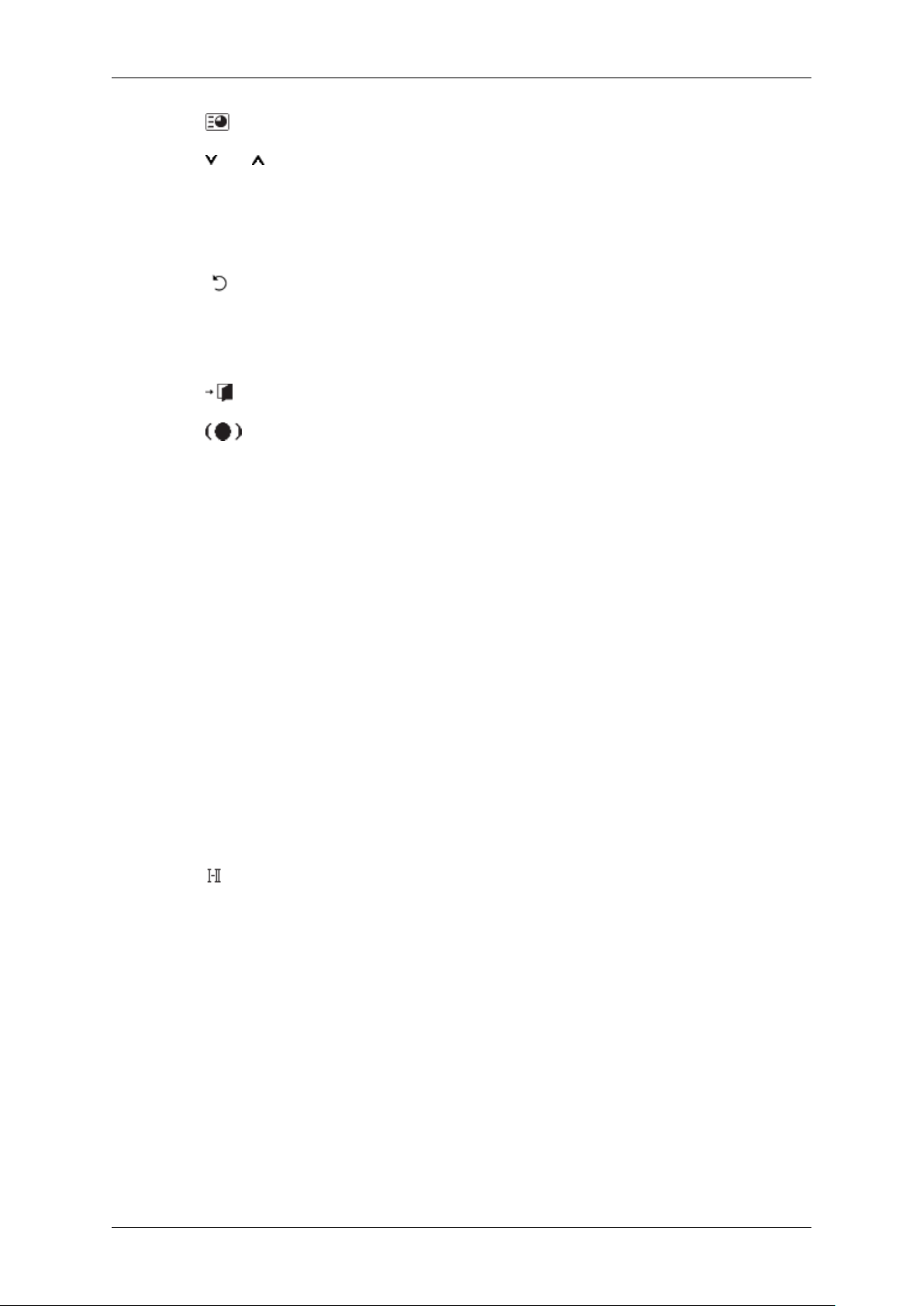
Einleitung
19. ENTER/PRE-CH
20. CH/P Im TV-Modus wählen Sie mit diesen Tasten die Fernsehkanäle
21.D.MENU DTV-Menü einblenden
22.GUIDE Anzeige des elektronischen Programmführers (EPG).
23. RETURN
24. Auf-Ab Links-Rechts Taste Drücken Sie diese Taste, um horizontal von einem Menübefehl
25. EXIT
26. SRS
27.MagicInfo MagicInfo -Schnellstarttaste
28. P.MODE Wenn Sie diese Taste drücken, wird der aktuelle Bildmodus unten
Mit dieser Taste können Sie zum vorherigen Kanal zurückkehren.
aus.
Zurück zum vorherigen Menü.
zum nächsten zu wechseln oder die Werte für das ausgewählte
Menü anzupassen.
Schließt das Menüfenster.
Hiermit aktivieren Sie den SRS TruSurround XT-Modus.
in der Mitte des Bildschirms angezeigt.
29.
DUAL/MTS
AV / HDMI / TV : P.MODE
Der LCD-Bildschirm verfügt über vier automatische Bildeinstellungen, die werkseitig eingestellt werden. Drücken Sie die Taste
mehrmals, um nacheinander zu den verfügbaren vorkonfigurierten Modi zu wechseln. ( Dynamisch → Standard → Film →
Benutzerd.)
PC / DVI / MagicInfo: M/B (MagicBright)
Mit der MagicBright-Funktion können Sie die Bildschirmeigenschaften abhängig vom angezeigten Programminhalt für ein optimales Fernseherlebnis anpassen. Drücken Sie die Taste mehrmals,
um nacheinander zu den verfügbaren vorkonfigurierten Modi zu
wechseln. (Unterhalt. → Internet → Text→ Benutzerd.)
DUAL-
STEREO/MONO, DUAL l / DUAL ll und MONO/NICAM
MONO/NICAM STEREO können in Abhängigkeit von der Fernsehnorm über die Taste DUAL auf der Fernbedienung beim
Fernsehen eingestellt werden.
MTS-
Sie können den MTS-Modus (Mehrkanalton) auswählen.
Audiosystem MTS/S-System Standard
UKW-Stereo Mono Mono Manueller
Stereo
SAP
30. PIP Wenn Sie diese Taste drücken, wird ein PIP-Fenster angezeigt.
17
Mono ↔ Stereo
Mono ↔ SAP
Wechsel
Mono
Page 19
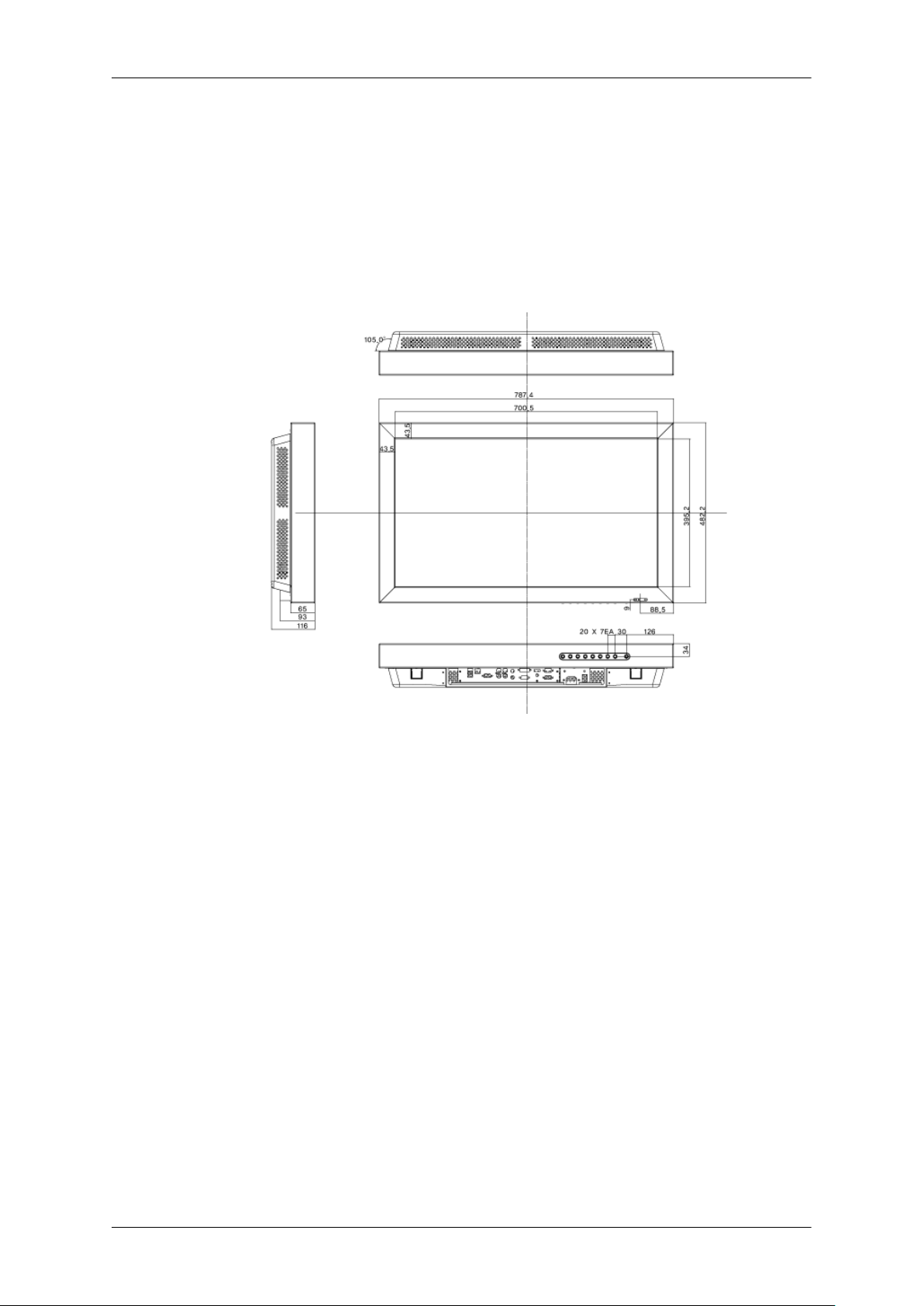
31.SWAP Vertauscht den Inhalt des PIP-Fensters und des Hauptbilds. Das
Abmessungen und Gewichte
Abmessungen und Gewichte
Einleitung
- Diese Funktion ist bei diesem LCD-Bildschirm nicht verfügbar.
Bild aus dem PIP-Fenster wird als Hauptbild und das Hauptbild
wird im PIP-Fenster angezeigt.
- Diese Funktion ist bei diesem LCD-Bildschirm nicht verfügbar.
18
Page 20
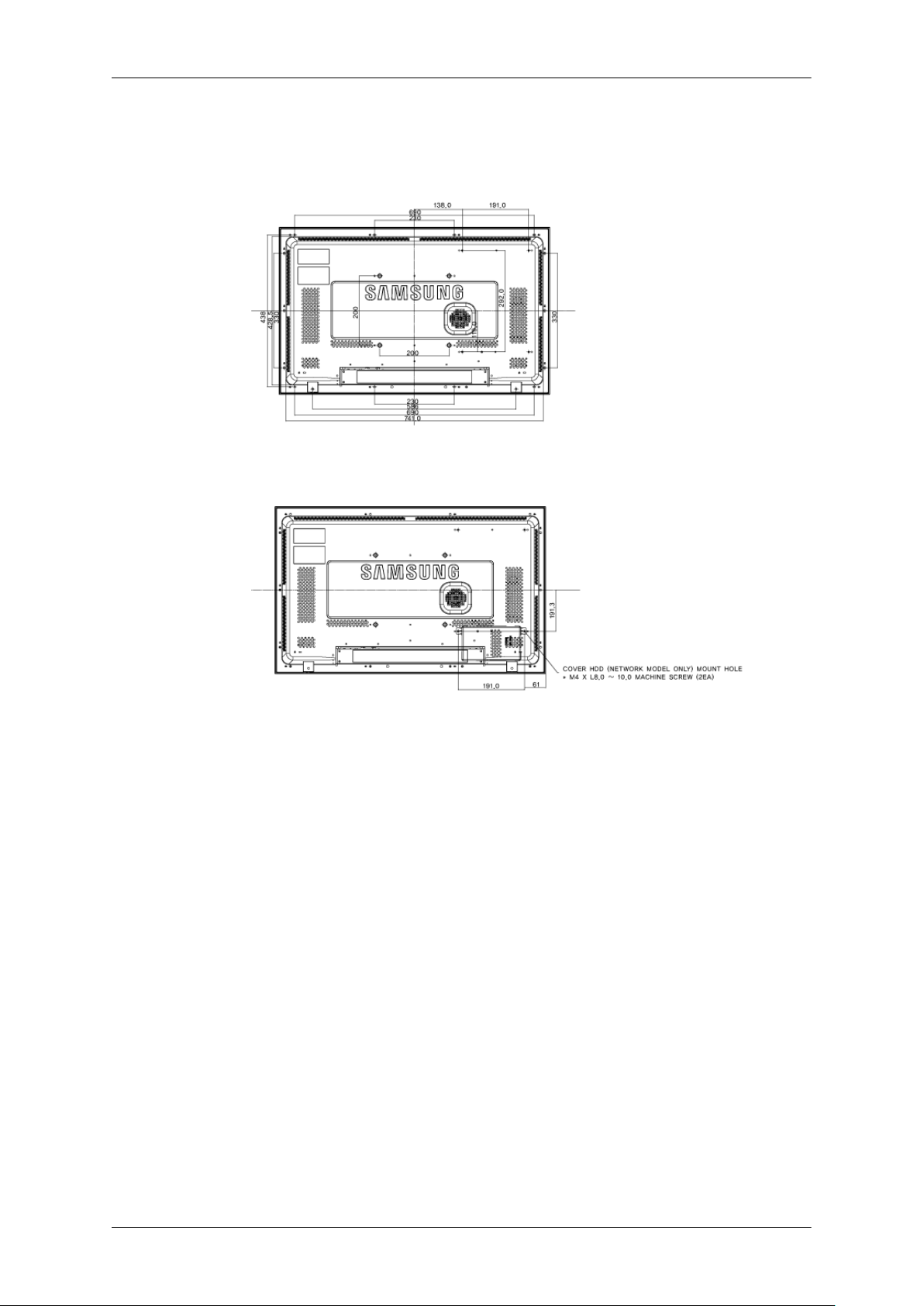
Oberteil des LCD-Bildschirms
GRÖßE DES NETZWERKMODELLS
Einleitung
Montageanleitung der VESA-Halterung
• Wenn Sie die VESA-Wandhalterung installieren, stellen Sie sicher, dass die internationalen VESA-
Richtlinien erfüllt sind.
• Hinweise zu Kauf und Montage der VESA-Halterung: Wenden Sie sich für die Bestellung der
Halterung an Ihren nächsten SAMSUNG-Fachhändler. Unser Montagepersonal baut die Halterung
nach Eintreffen Ihrer Bestellung ein.
• Zum Anheben des LCD-Bildschirms sind mindestens 2 Personen erforderlich.
• SAMSUNG haftet nicht für Verletzungen oder Schäden, die bei Montage durch den Kunden en-
tstehen.
19
Page 21

Abmessungen
Einleitung
Hinweis
Verwenden Sie für die Wandmontage der Halterung nur Maschinenschrauben mit 6 mm Durchmesser
und 8 bis 12 mm Länge.
Montage der Wandhalterung
• Wenden Sie sich für die Montage der Wandhalterung an einen Techniker.
• SAMSUNG Electronics haftet nicht für Schäden an Gerät oder Personen, wenn die Montage vom
Kunden selbst durchgeführt wird.
• Die Halterung ist zur Montage an Mauern vorgesehen. Die Stabilität der Halterung bei Montage
auf Gipskarton oder an Holz kann nicht garantiert werden.
Komponenten
Verwenden Sie nur die mitgelieferten Komponenten und das mitgelieferte Zubehör.
Wandhalterung (1) Scharnier (Links: 1,
Rechts 1)
Zusammenbau der Wandhalterung
Hinweis
Es sind zwei Scharniere (links und rechts) vorhanden. Verwenden Sie jeweils das richtige.
20
Hängelager aus
Plastik
(4)
Schraube
A (11)
Schraube
B (4)
Dübel
(11)
Page 22
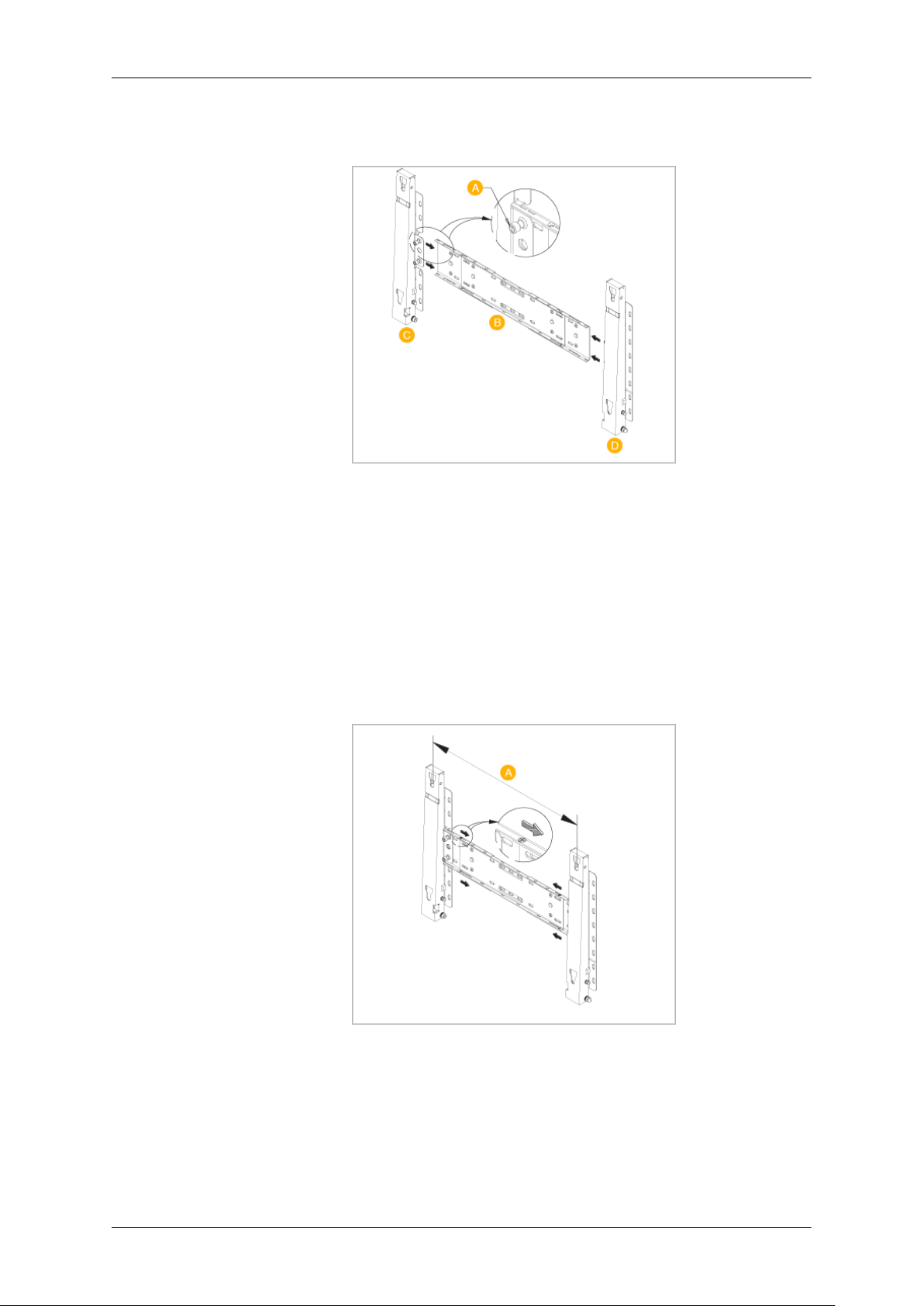
Einleitung
1. Setzen Sie die unverlierbare Schraube ein, und ziehen Sie sie in Pfeilrichtung fest.
Bringen Sie anschließend die Wandhalterung an der Wand an.
Es sind zwei Scharniere (links und rechts) vorhanden. Verwenden Sie jeweils das richtige.
A - Unverlierbare Schraube
B - Wandhalterung
C - Scharnier (links)
D - Scharnier (rechts)
2. Ehe Sie die Löcher in die Wand bohren, vergewissern Sie sich, dass deren Abstand dem der beiden
Montagebohrungen auf der Rückseite der Halterung entspricht.
Wenn der Abstand zu groß oder klein ist, lösen Sie alle oder einen Teil der 4 Schrauben der
Wandhalterung, und passen Sie den Abstand an.
A - Abstand der beiden Montagebohrungen
3. Markieren Sie die Bohrstellen entsprechend der Montagezeichnung an der Wand. Verwenden Sie
zum Bohren der Löcher einen Bohrer mit 5 mm Durchmesser, der eine Bohrungstiefe von mehr
als 35 mm zulässt. Setzen Sie die Dübel in die Bohrungen ein. Richten Sie die Bohrungen in der
Halterung und den Scharnieren entsprechend den Bohrungen mit den Dübeln aus, und ziehen Sie
die 11 Schrauben A fest.
21
Page 23
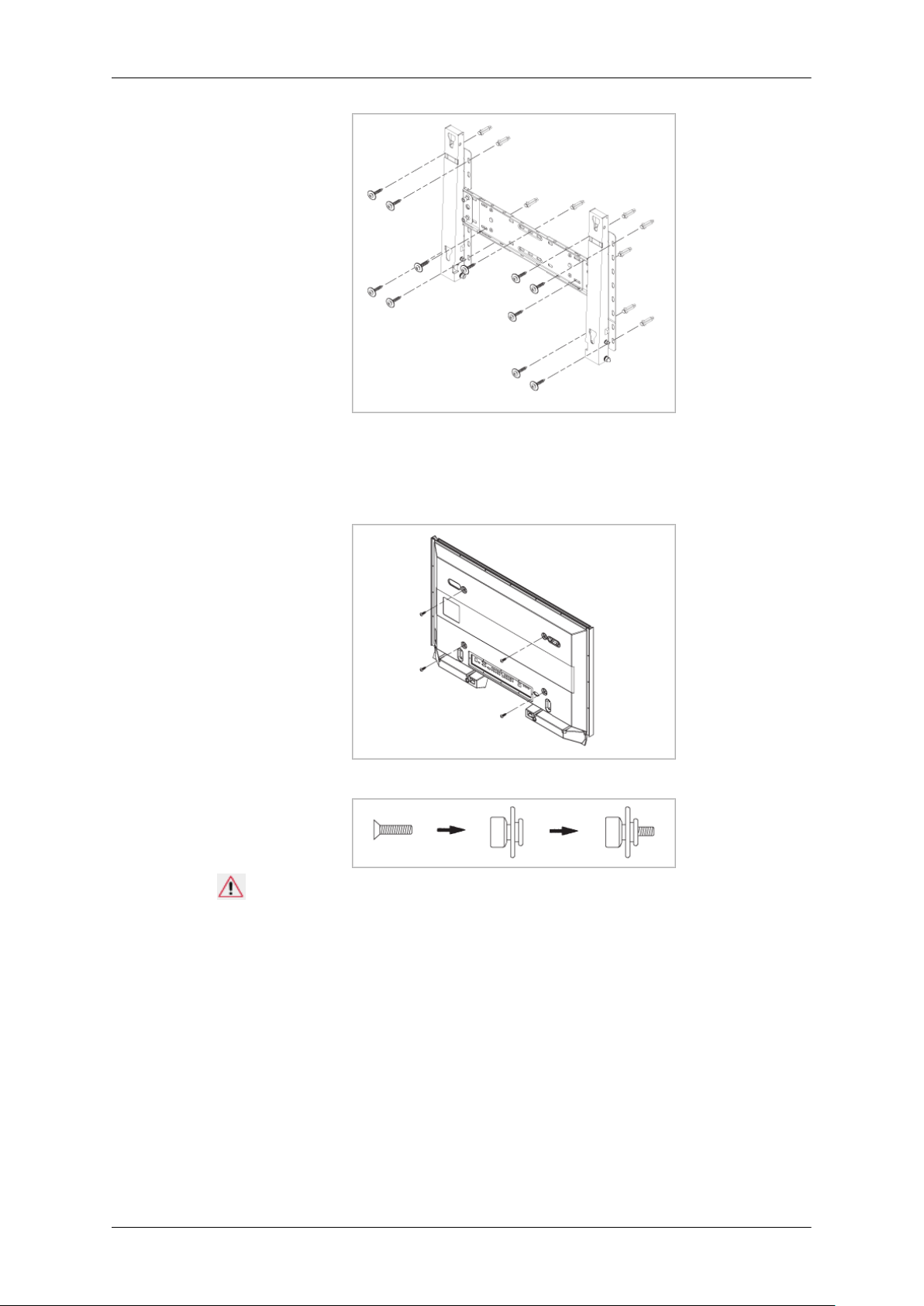
Einleitung
So montieren Sie das Gerät an der Wandhalterung
Die Form des Geräts ist modellabhängig. Das Bauteil mit Hängelager und Schraube ist gleich.
1. Entfernen Sie die 4 Schrauben auf der Rückseite des Geräts.
2. Setzen Sie die Schraube B in das Hängelager ein.
Hinweis
• Befestigen Sie das Gerät an der Wandhalterung, und vergewissern Sie sich, dass es ordnungsgemäß am linken und rechten Hängelager angebracht ist.
• Achten Sie bei der Montage des Geräts an der Halterung darauf, dass Sie sich Ihre Finger
nicht einklemmen.
• Vergewissern Sie sich, dass die Wandhalterung sicher an der Wand befestigt ist, da anderenfalls das Gerät nach der Montage herunterfallen könnte.
3. Setzen Sie die 4 Schrauben aus Schritt 2 (Hängelager +Schraube B) in die Bohrungen auf der
Rückseite des Geräts ein, und ziehen Sie sie fest.
22
Page 24

Einleitung
4. Entfernen Sie den Sicherheitsstift (3), und setzen Sie die 4 Gerätehalterungen in die entsprechenden Bohrungen in der Wandhalterung (1) ein. Setzen Sie anschließend das Gerät (2) so ein, dass
es fest mit der Wandhalterung verbunden ist. Setzten Sie den Sicherheitsstift (3) wieder ein, und
ziehen Sie ihn fest, damit das Gerät an der Wandhalterung sicher fixiert ist.
A - LCD-Bildschirm
B - Wandhalterung
C - Wand
Anpassen des Wandhalterungswinkels
Stellen Sie vor der Wandmontage einen Halterungswinkel von -2˚ein.
1. Befestigen Sie das Gerät an der Wandhalterung.
2. Halten Sie das Gerät oben in der Mitte fest, und ziehen Sie es nach vorne (in Pfeilrichtung), um
den Winkel einzustellen.
Hinweis
Der Halterungswinkel kann zwischen -2˚ und 15˚ eingestellt werden.
23
Page 25
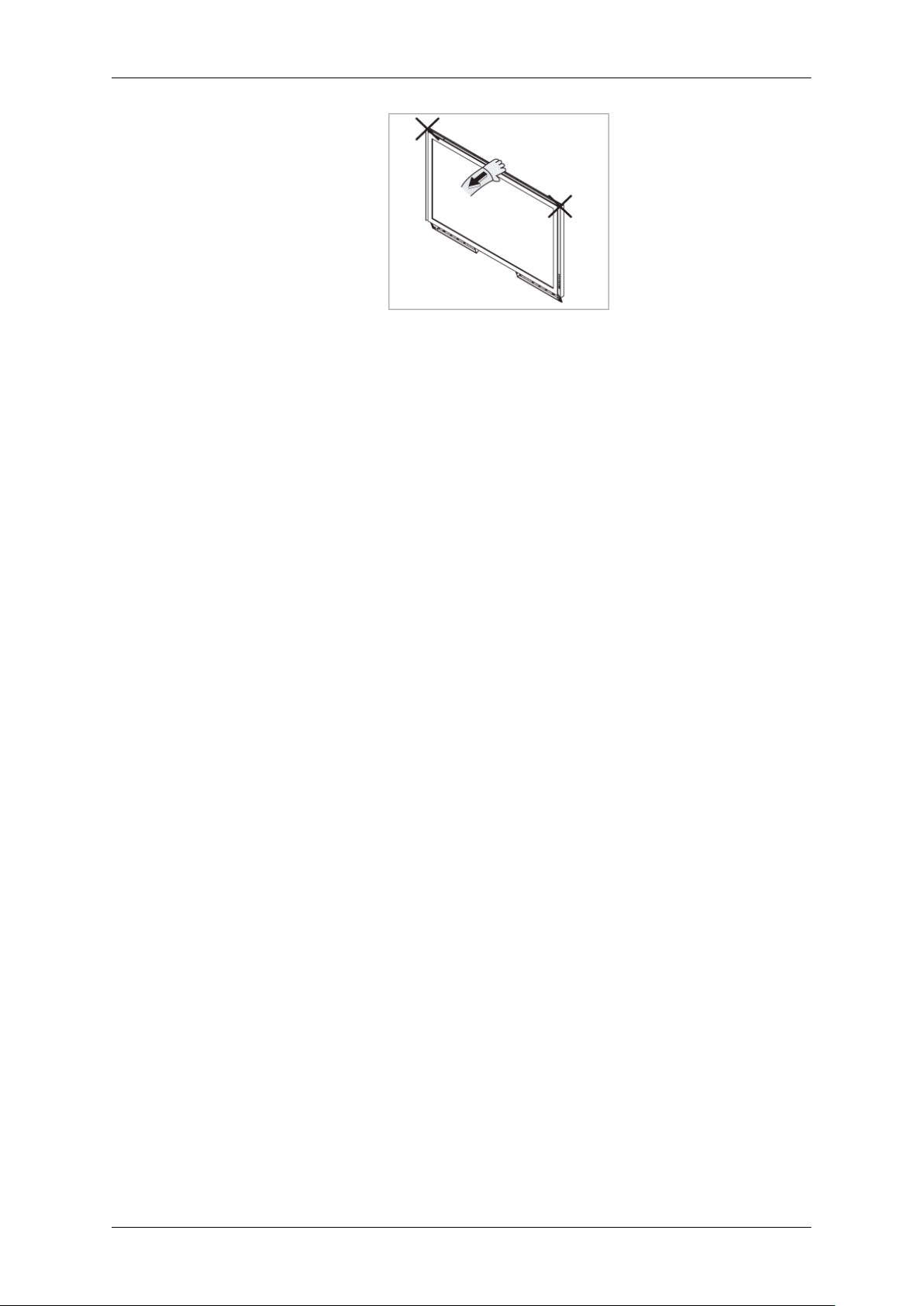
Einleitung
Fassen Sie das Gerät immer oben in der Mitte und nicht an der linken oder rechten Seite an, um den
Winkel einzustellen.
24
Page 26
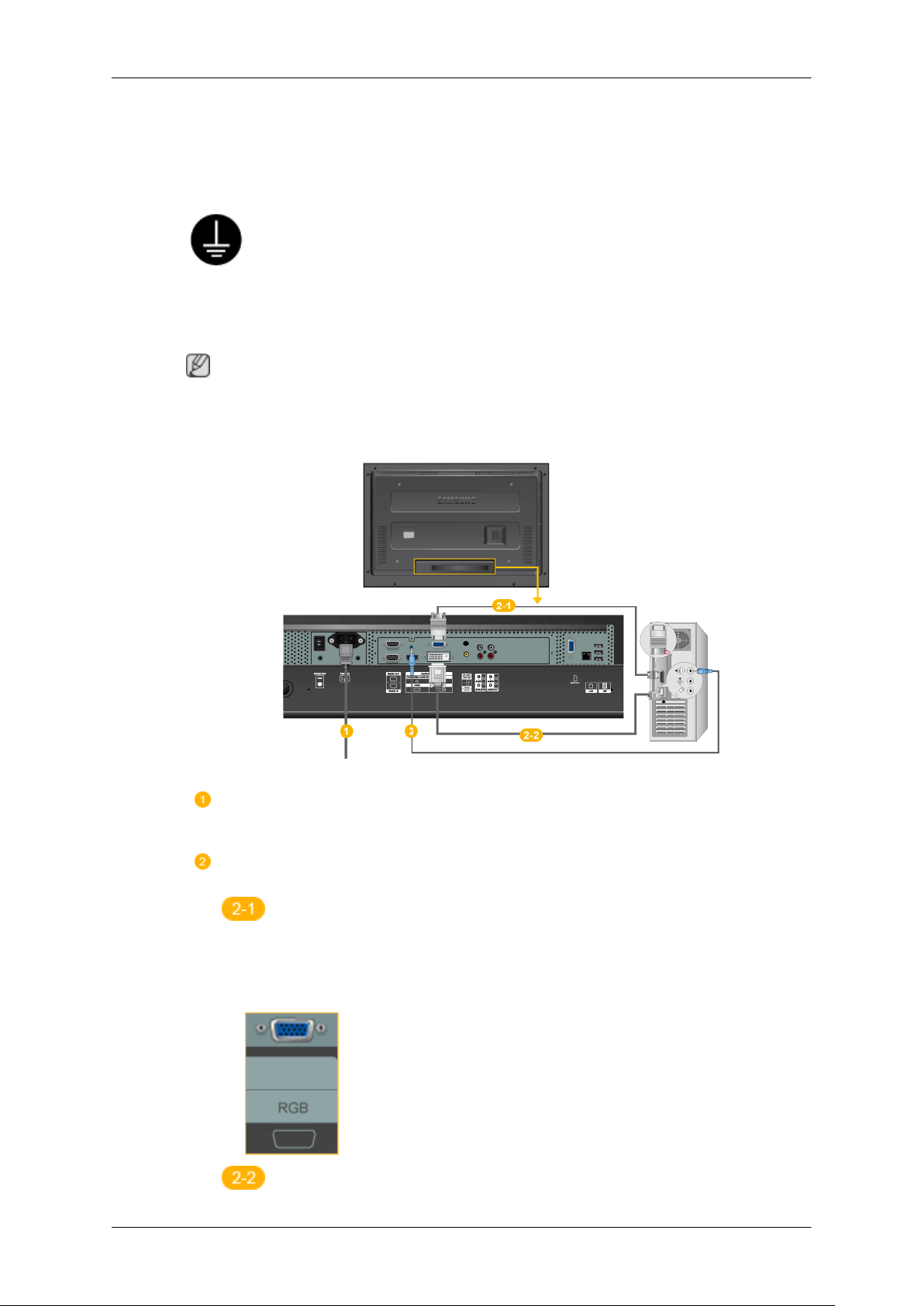
Anschlüsse
Anschließen an einen Computer
Netzkabel mit Erdung
• Bei einer Störung kann die Erdung einen Stromschlag verursachen. Vergewissern Sie sich, dass die Erdung korrekt angeschlossen ist, ehe Sie Verbindung zum Stromnetz herstellen. Wenn Sie das Erdungskabel abtrennen,
müssen Sie vorher den Netzstecker aus der Dose ziehen.
Hinweis
Alle für den AV-Eingang geeigneten Geräte (wie DVD-Player, Videorecorder oder Camcorder sowie
Computer) können an den LCD-Bildschirm angeschlossen werden. Ausführliche Informationen zum
Anschließen von AV-Geräten finden Sie unter „Einstellen des LCD-Bildschirms“.
Schließen Sie das Netzkabel des LCD-Bildschirms an den Netzanschluss auf der
Rückseite des LCD-Bildschirms an. Schalten Sie den LCD-Bildschirm am Netzschalter ein.
Es gibt 2 Möglichkeiten, um das Signalkabel an den LCD-Bildschirm anzuschließen. Wählen Sie eine der folgenden:
Mit dem D-Sub-Anschluss (Analog) der Grafikkarte.
• Schließen Sie das D-Sub-Kabel an den 15-poligen RGB-Anschluss auf der
Rückseite des LCD-Bildschirms und an den 15-poligen D-Sub-Anschluss
ihres Computers an.
Mit dem DVI-Anschluss (Digital) der Grafikkarte.
25
Page 27
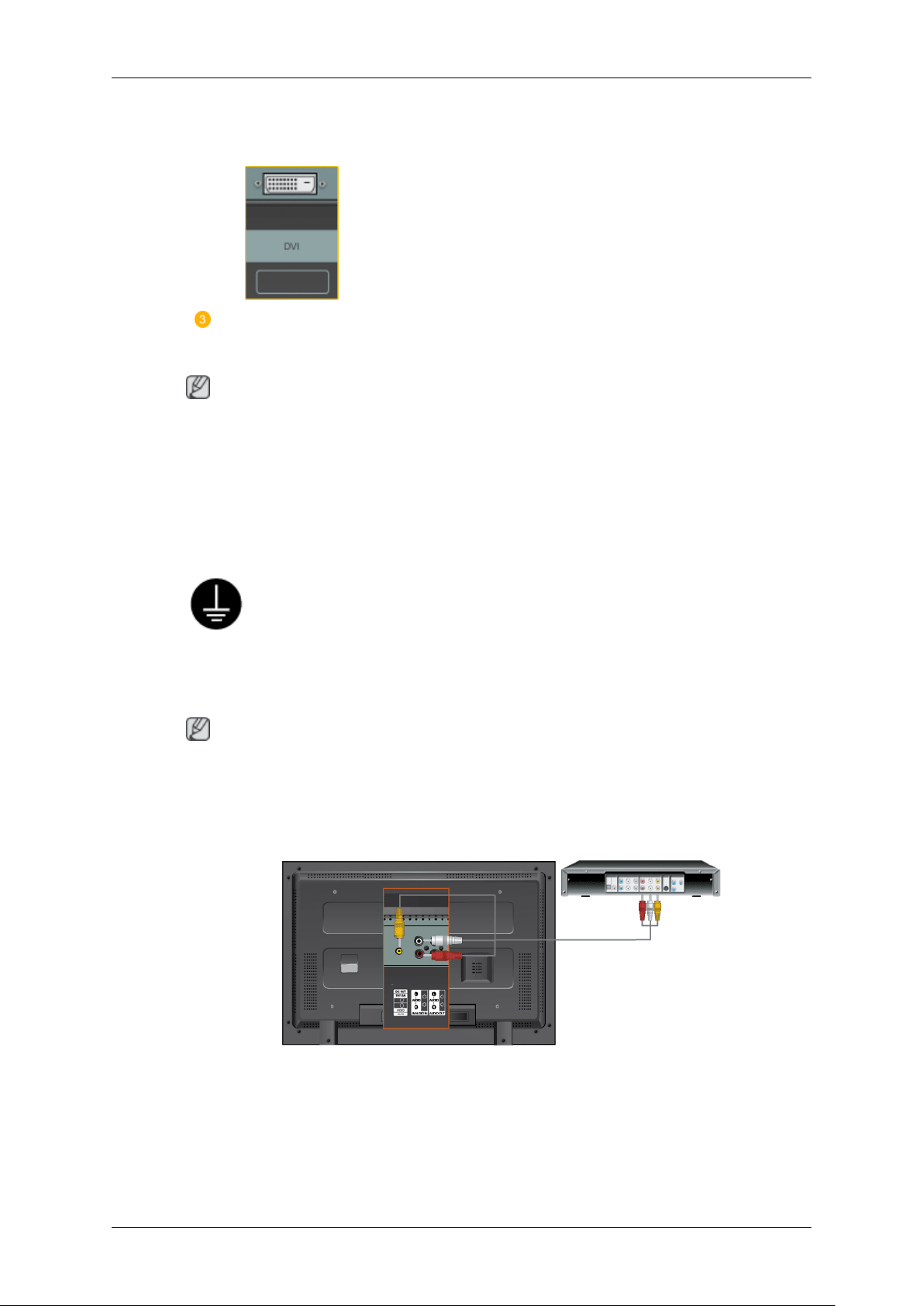
Anschlüsse
• Schließen Sie das DVI-Kabel an den DVI-Anschluss auf der Rückseite des
LCD-Bildschirms und den DVI-Anschluss Ihres Computers an.
Schließen Sie das Audiokabel des LCD-Bildschirms an den Audioanschluss auf
der Rückseite Ihres Computers an.
Hinweis
• Schalten Sie sowohl den Computer als auch den LCD-Bildschirm ein.
• Das DVI-Kabel ist als Zubehör erhältlich.
• Zubehör erhalten Sie bei jedem Kundendienstzentrum von SAMSUNG Electronics.
Anschließen an andere Geräte
Netzkabel mit Erdung
• Bei einer Störung kann die Erdung einen Stromschlag verursachen. Vergewissern Sie sich, dass die Erdung korrekt angeschlossen ist, ehe Sie Verbindung zum Stromnetz herstellen. Wenn Sie das Erdungskabel abtrennen,
müssen Sie vorher den Netzstecker aus der Dose ziehen.
Hinweis
Alle für den AV-Eingang geeigneten Geräte (wie DVD-Player, Videorecorder oder Camcorder sowie
Computer) können an den LCD-Bildschirm angeschlossen werden. Ausführliche Informationen zum
Anschließen von AV-Geräten finden Sie unter „Einstellen des LCD-Bildschirms“.
Anschließen von AV-Geräten
1. Verbinden Sie den Anschluss der DVD, VCR (DVD / DTV-Set-Top Box) mit dem [R-AUDIOL] -Anschluss am Gerät.
2. Starten Sie anschließend den DVD-Recorder, Videorecorder oder Camcorder mit eingelegtem
Band oder eingelegter DVD.
3. Wählen Sie mit der Taste SOURCE die Option AV.
26
Page 28
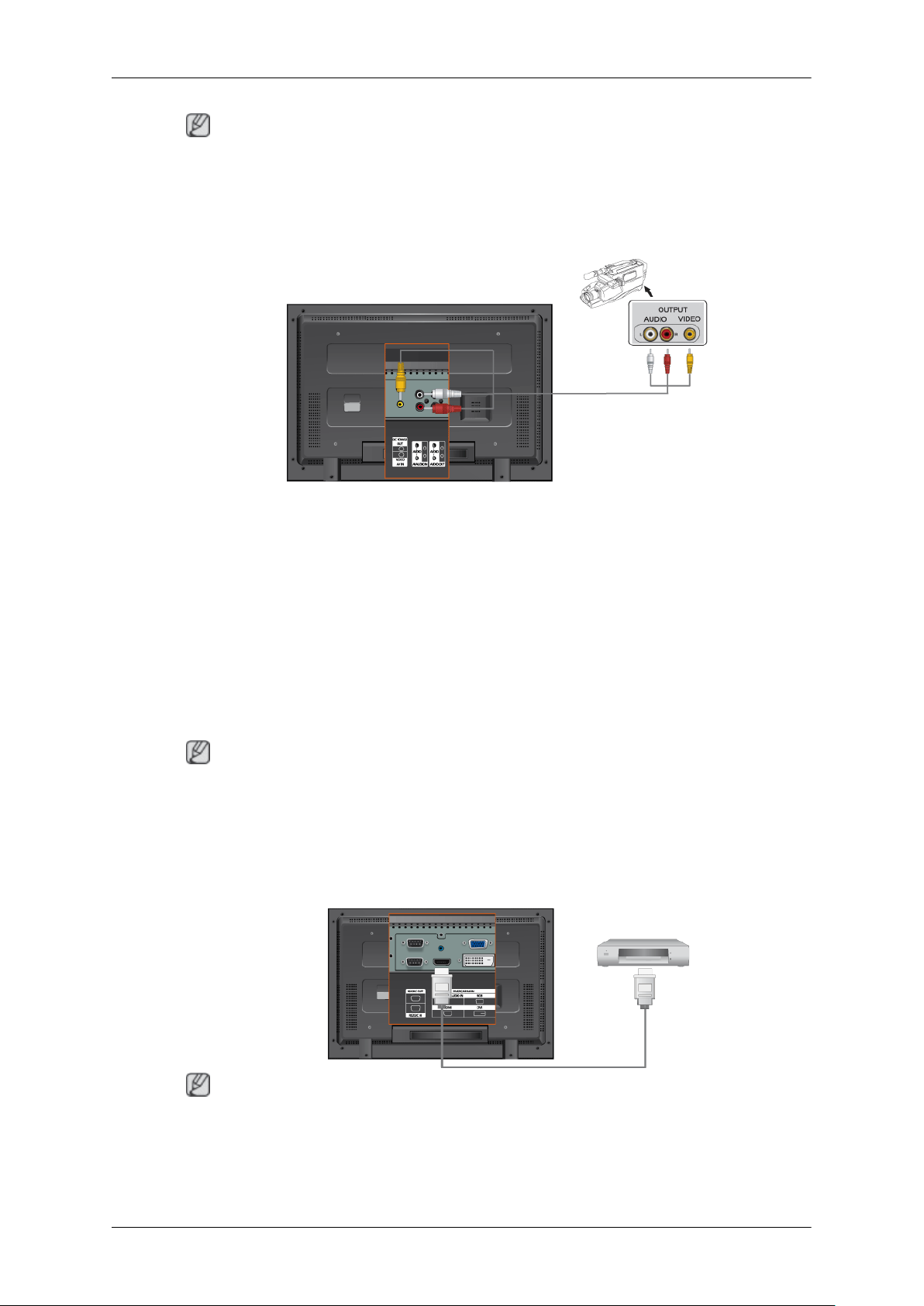
Hinweis
Die LCD-Anzeige verfügt über AV-Anschlüsse zum Verbinden mit AV-Geräten wie DVD-Playern,
Videorecordern oder Camcordern. Sie können AV-Signale solange anzeigen, wie die LCD-Anzeige
angeschaltet ist.
Anschließen an einen Camcorder
Anschlüsse
1. Suchen Sie die AV-Ausgangsbuchsen am Camcorder. Sie befinden sich normalerweise seitlich
am Camcorder oder auf dessen Rückseite. Verbinden Sie den AV AUDIO IN [L-AUDIO-R]Eingang am LCD-Bildschirm mit den AUDIO OUTPUT-Anschlüssen am Camcorder.
2. Verbinden Sie den AV IN [VIDEO]-Eingang am LCD-Bildschirm mit dem VIDEO OUTPUTAnschluss am Camcorder.
3. Wählen Sie über die Source-Taste auf der Vorderseite des LCD-Bildschirms oder auf der Fernbedienung den AV-Eingang für den Anschluss an einen Camcorder.
4. Starten Sie anschließend den Camcorder mit einem eingelegten Band.
Hinweis
Die hier abgebildeten Audio-Videokabel sind in der Regel im Lieferumfang eines Camcorders enthalten. (Falls dies nicht der Fall sein sollte, sind diese in einem Elektronikfachgeschäft in Ihrer Nähe
erhältlich.) Wenn Sie einen Stereo-Camcorder besitzen, müssen Sie ein Satz mit zwei Kabeln anschließen.
Anschließen mit einem HDMI-Kabel
Hinweis
• Signalquellen wie digitale DVD-Geräte werden mit dem HDMI-Kabel an den HDMI-Anschluss
des LCD-Bildschirms angeschlossen.
• Sie können den HDMI-Anschluss nicht zum Verbinden mit einem PC verwenden.
27
Page 29
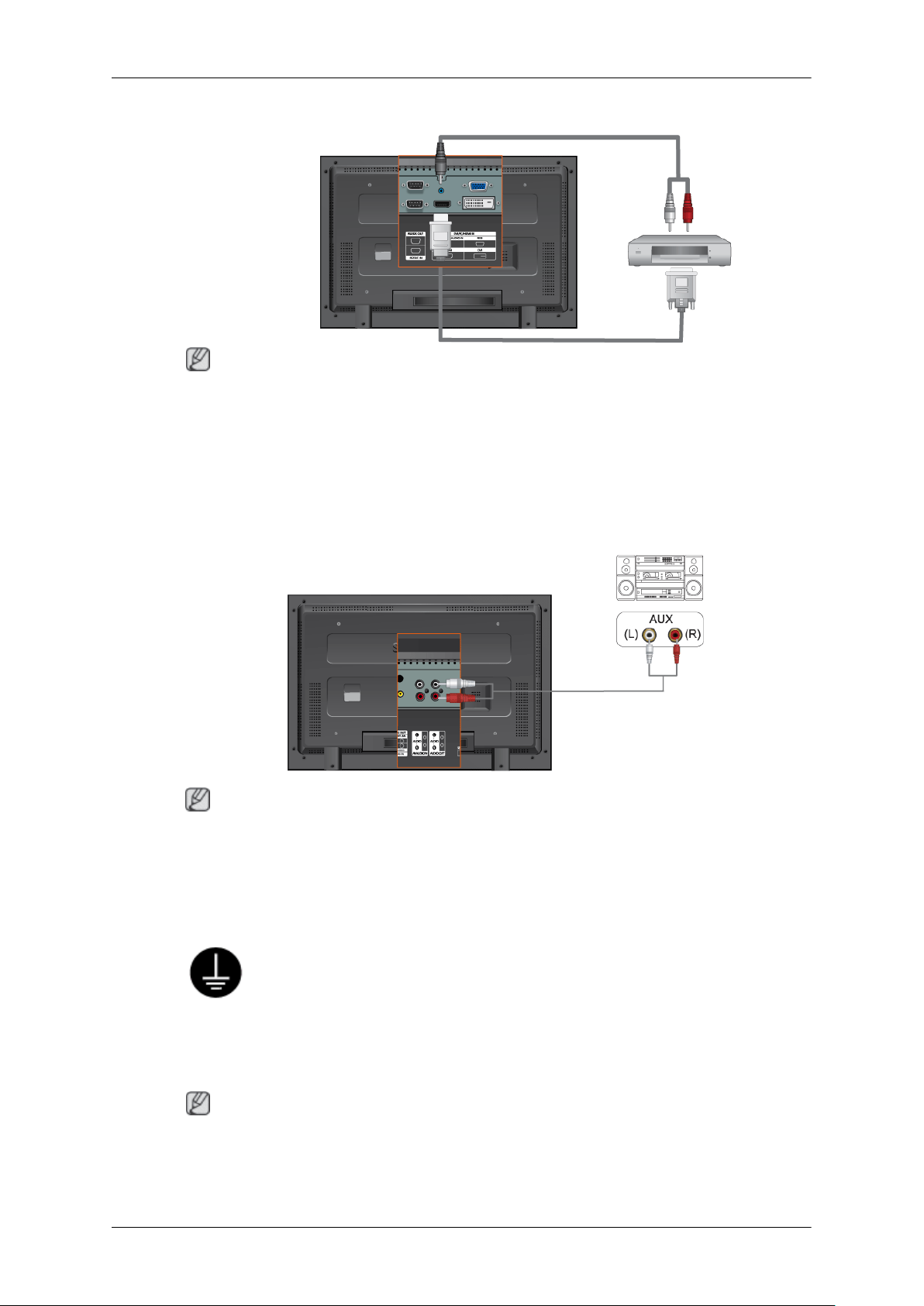
Anschlüsse
Anschließen mit einem DVI/HDMI-Kabel
Hinweis
• Der DVI-Ausgang des digitalen Ausgabegeräts und der HDMI-Anschluss des LCD-Bildschirms
werden über ein DVI/HDMI-Kabel miteinander verbunden.
• Schließen Sie den roten und den weißen Stecker des RCA/Stereo-Kabels (für PC) an die entspre-
chend gefärbten Audioausgänge des digitalen Ausgabegeräts an, und verbinden Sie den gegenüber
liegenden Stecker mit dem DVI / PC / HDMI AUDIO IN-Anschluss des LCD-Bildschirms.
Anschließen an eine Audioanlage
Hinweis
• Verbinden Sie den AUDIO OUT [L-AUDIO-R]-Ausgang am LCD-Bildschirm mit den AUX L,
R-Anschlüssen am Audiosystem.
Anschließen eines LAN-Kabels
Netzkabel mit Erdung
• Bei einer Störung kann die Erdung einen Stromschlag verursachen. Vergewissern Sie sich, dass die Erdung korrekt angeschlossen ist, ehe Sie Verbindung zum Stromnetz herstellen. Wenn Sie das Erdungskabel abtrennen,
müssen Sie vorher den Netzstecker aus der Dose ziehen.
Hinweis
Alle für den AV-Eingang geeigneten Geräte (wie DVD-Player, Videorecorder oder Camcorder sowie
Computer) können an den LCD-Bildschirm angeschlossen werden. Ausführliche Informationen zum
Anschließen von AV-Geräten finden Sie unter „Einstellen des LCD-Bildschirms“.
28
Page 30
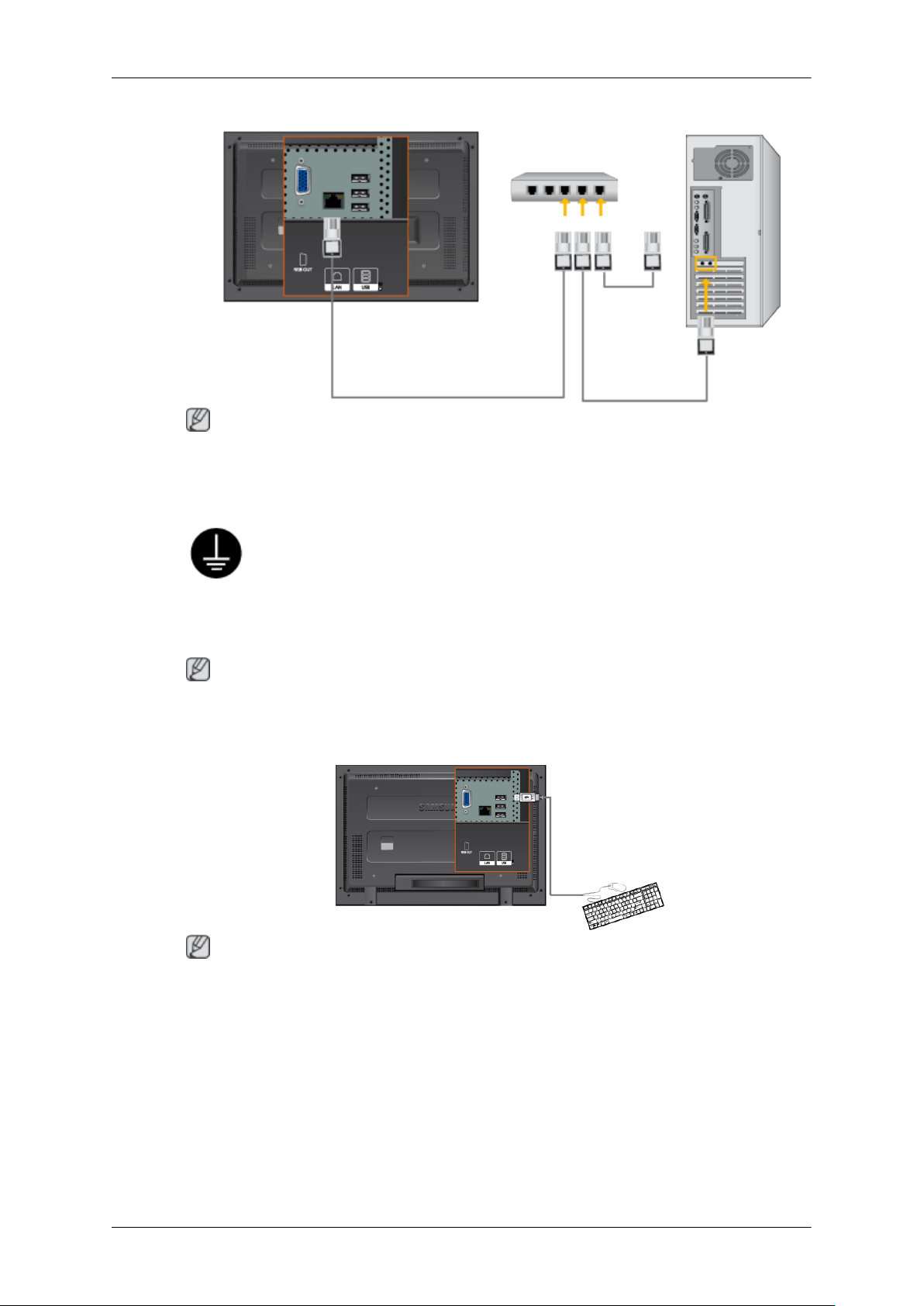
Hinweis
Schließen Sie das LAN-Kabel an.
Anschließen eines USB-Geräts
Anschlüsse
Netzkabel mit Erdung
• Bei einer Störung kann die Erdung einen Stromschlag verursachen. Vergewissern Sie sich, dass die Erdung korrekt angeschlossen ist, ehe Sie Verbindung zum Stromnetz herstellen. Wenn Sie das Erdungskabel abtrennen,
müssen Sie vorher den Netzstecker aus der Dose ziehen.
Hinweis
Alle für den AV-Eingang geeigneten Geräte (wie DVD-Player, Videorecorder oder Camcorder sowie
Computer) können an den LCD-Bildschirm angeschlossen werden. Ausführliche Informationen zum
Anschließen von AV-Geräten finden Sie unter „Einstellen des LCD-Bildschirms“.
Hinweis
Sie können USB-Geräte anschließen, beispielsweise eine Maus oder Tastatur.
29
Page 31

Verwenden der Software
Monitortreiber
Hinweis
Wenn Sie vom Betriebssystem aufgefordert werden, den Monitortreiber zu installieren, legen Sie die mit dem Monitor gelieferte CD-ROM ein. Bei der Treiberinstallation
bestehen zwischen den einzelnen Betriebssystemen geringfügige Unterschiede. Führen Sie die Anweisungen gemäß dem installierten Betriebssystem durch.
Halten Sie einen leeren Datenträger bereit und laden Sie den Treiber von der folgenden
Internet-Website herunter.
Internet-Website:
http://www.samsung.com/ (weltweit)
Installieren des Monitortreibers (automatisch)
1. Legen Sie die CD in das CD-ROM-Laufwerk ein.
2. Klicken Sie auf "Windows".
3. Wählen Sie das Monitormodell aus der Modellliste aus, und klicken Sie dann auf OK.
4. Wenn die folgende Meldung angezeigt wird, klicken Sie auf die Schaltfläche "Continue Anyway" (Trotzdem fortfahren). Klicken Sie dann auf OK (Betriebssystem Microsoft® Windows
XP/2000).
30
®
Page 32

Verwenden der Software
Hinweis
Dieser Monitortreiber ist mit dem MS-Logo-Test zertifiziert. Die Installation dieses Treibers hat
keine negativen Auswirkungen auf Ihren Computer.
Den zertifizierten Treiber finden Sie auf der Samsung Monitor-Homepage.
http://www.samsung.com/
Installieren des Monitortreibers (manuell)
Betriebssystem Microsoft® Windows Vista™
1. Legen Sie die Handbuch-CD in das CD-ROM-Laufwerk ein.
2.
Klicken Sie auf
and Personalization" (Darstellung und Anpassung).
3. Klicken Sie auf "Personalization" (Anpassung) und dann auf "Display Settings" (Anzeigeeinstellungen).
(Start) und dann "Systemsteuerung". Dann doppelklicken Sie auf "Appearance
4. Klicken Sie auf "Advanced Settings..." (Erweiterte Einstellungen...).
31
Page 33

Verwenden der Software
5. Klicken Sie auf der Registerkarte "Monitor" auf "Properties" (Eigenschaften). Wenn die Schaltfläche "Properties" (Eigenschaften) deaktiviert ist, ist das Konfigurieren Ihres Monitors abgeschlossen. Der Monitor kann im Lieferzustand verwendet werden.
Wenn, wie in der nachfolgenden Abbildung gezeigt, die Meldung "Windows needs..." (Windows
muss zur Fortsetzung…) angezeigt wird, klicken Sie auf "Continue" (Fortsetzen).
Hinweis
Dieser Monitortreiber ist mit dem MS-Logo-Test zertifiziert. Die Installation dieses Treibers hat
keine negativen Auswirkungen auf Ihren Computer.
Den zertifizierten Treiber finden Sie auf der Samsung Monitor-Homepage.
6. Klicken Sie auf der Registerkarte "Driver" (Treiber) auf "Update Driver" (Treiber aktualisieren).
7. Aktivieren Sie das Kontrollkästchen "Browse my computer for driver software" (Auf dem Computer nach Treibersoftware suchen)", und klicken Sie auf "Let me pick from a list of device drivers
on my computer" (Aus einer Liste von Gerätetreibern auf dem Computer auswählen).
32
Page 34

Verwenden der Software
8. Klicken Sie auf "Have Disk" (Datenträger), und wählen Sie den Ordner (z. B. D:\laufwerk), in
dem die Setupdatei des Treibers gespeichert ist. Klicken Sie abschließend auf OK.
9. Wählen Sie in der Liste der Bildschirme das Modell, das Ihrem Monitor entspricht, und klicken
Sie auf "Next" (Weiter).
10.
Klicken Sie in den anschießend nacheinander angezeigten Fenstern auf "Close" (Schließen) →
"Close" (Schließen) → OK → OK.
33
Page 35

Verwenden der Software
Betriebssystem Microsoft® Windows® XP
1. Legen Sie die CD in das CD-ROM-Laufwerk ein.
2.
Klicken Sie auf "Start" → "Control Panel" (Systemsteuerung) und das Symbol "Appearance and
Themes" (Darstellung und Designs).
3. Klicken Sie auf das Symbol "Display" (Anzeige), wählen Sie die Registerkarte "Settings" (Einstellungen), und klicken Sie dann auf "Advanced..." (Erweitert...).
4. Klicken Sie auf der Registerkarte "Monitor" auf "Properties" (Eigenschaften) und wählen Sie die
Registerkarte "Driver" (Treiber).
34
Page 36

Verwenden der Software
5. Klicken Sie auf "Update Driver..." (Treiber aktualisieren...), und wählen Sie "Install from a list
or..." (Installation von Liste oder...) und klicken Sie dann auf die Schaltfläche "Next" (Weiter).
6. Wählen Sie "Don't search, I will..." (Nicht suchen, ich werde...), und klicken Sie dann auf
"Next" (Weiter), und klicken Sie dann auf "Have disk" (Datenträger...).
7. Klicken Sie auf die Schaltfläche "Browse" (Durchsuchen), und wählen Sie dann A:(D:\Driver).
Wählen Sie anschließend Ihren Monitor in der Modellliste aus, und klicken Sie auf die Schaltfläche "Next" (Weiter).
8. Wenn die folgende Meldung angezeigt wird, klicken Sie auf die Schaltfläche "Continue Anyway" (Trotzdem fortfahren). Klicken Sie anschließend auf OK.
35
Page 37

Verwenden der Software
Hinweis
Dieser Monitortreiber ist mit dem MS-Logo-Test zertifiziert. Die Installation dieses Treibers hat
keine negativen Auswirkungen auf Ihren Computer.
Den zertifizierten Treiber finden Sie auf der Samsung Monitor-Homepage.
http://www.samsung.com/
9. Klicken Sie auf die Schaltfläche "Close" (Schließen) und dann mehrmals auf OK.
10. Die Installation des Monitortreibers ist abgeschlossen.
Betriebssystem Microsoft® Windows® 2000
Wenn die Meldung "Digital Signature Not Found" (Digitale Signatur nicht gefunden) auf dem Monitor
angezeigt wird, gehen Sie folgendermaßen vor:
1. Klicken Sie auf OK im Fenster "Insert disk" (Datenträger einlegen).
2. Klicken Sie auf die Schaltfläche "Browse" (Durchsuchen)im Fenster "File Needed" (Erforderliche
Datei).
3. Wählen Sie A:(D:\Treiber) und klicken Sie dann auf die Schaltfläche "Close" (Schließen) und
dann mehrmals auf OK.
Vorgehensweise beim Installieren
1. Klicken Sie auf "Start", "Setting" (Einstellungen), "Control Panel" (Systemsteuerung).
36
Page 38

Verwenden der Software
2. Doppelklicken Sie auf das Symbol "Display" (Anzeige).
3. Wählen Sie die Registerkarte "Settings" (Einstellungen) aus, und klicken Sie auf die Schaltfläche
"Advanced Properties" (Erweiterte Eigenschaften).
4. Wählen Sie "Monitor".
1. Fall: Wenn die Schaltfläche "Properties" (Eigenschaften) deaktiviert ist, ist Ihr Monitor ordnungsgemäß konfiguriert. Beenden Sie die Installation.
2. Fall: Wenn die Schaltfläche "Properties" (Eigenschaften) deaktiviert ist, Klicken Sie auf die
Schaltfläche "Properties" (Eigenschaften), und befolgen Sie die nächsten Schritte.
5. Klicken Sie auf der Registerkarte "Driver" (Treiber) auf "Update Driver" (Treiber aktualisieren)
und klicken Sie dann auf "Next" (Weiter).
6. Wählen Sie "Display a list of the known drivers for this device so that I can choose a specific
driver" (Anzeige einer Liste bekannter Gerätetreiber für dieses Gerät, damit ich einen bestimmten
auswählen kann), klicken Sie dann zuerst auf "Next" (Weiter), und dann auf "Have disk" (Datenträger).
7. Klicken Sie auf die Schaltfläche "Browse" (Durchsuchen) und wählen Sie dann A:(D:\Driver).
8. Klicken Sie auf "Open" (Öffnen) und dann auf OK.
9. Wählen Sie das Monitormodell aus, klicken Sie dann zuerst auf "Next" (Weiter) "OK".
10. Klicken Sie zuerst auf "Finish" (Fertig stellen) und dann auf "Close" (Schließen).
Wenn die Meldung "Digital Signature Not Found" (Digitale Signatur nicht gefunden) angezeigt
wird, klicken Sie auf "Yes" (Ja). Klicken Sie zuerst auf "Finish" (Fertig stellen) und dann auf
"Close" (Schließen).
Betriebssystem Microsoft® Windows® Millennium Edition
1. Klicken Sie auf "Start", "Setting" (Einstellungen), "Control Panel" (Systemsteuerung).
2. Doppelklicken Sie auf das Symbol "Display" (Anzeige).
3. Wählen Sie die Registerkarte "Settings" (Einstellungen) aus, und klicken Sie auf die Schaltfläche
"Advanced Properties" (Erweiterte Eigenschaften).
4. Wählen Sie die Registerkarte "Monitor".
5. Klicken Sie im Bereich "Monitor Type" (Monitortyp) auf die Schaltfläche "Change" (Ändern).
6. Wählen Sie die Option "Specify the location of the driver." (Treiberverzeichnis angeben) aus.
7. Wählen Sie die Option "Display a list of all the driver in a specific location" (Liste aller Treiber
in einem Verzeichnis anzeigen) aus, und klicken Sie dann auf "Next" (Weiter).
8. Klicken Sie auf die Schaltfläche "Have Disk" (Datenträger).
9. Geben Sie A:\(D:\Treiber) an und klicken Sie dann auf OK.
10. Aktivieren Sie "Show all devices" (Alle Geräte anzeigen) und wählen Sie dann den Monitor aus,
der dem an den Computer angeschlossenen Gerät entspricht. Klicken Sie anschließend auf OK.
11. Klicken Sie so oft auf "Close" (Schließen) und OK, bis das Dialogfeld "Display Properties" (Eigenschaften von Anzeige) geschlossen ist.
Betriebssystem Microsoft® Windows® NT
37
Page 39

Verwenden der Software
1. Klicken Sie auf "Start", "Settings" (Einstellungen), "Control Panel" (Systemsteuerung) und doppelklicken Sie dann auf das Symbol "Display" (Anzeige).
2. Klicken Sie im Fenster "Display Registration Information" (Registrierungsinformationen anzeigen) auf die Registerkarte "Settings" (Einstellungen), und klicken Sie dann auf "All Display
Modes" (Alle Anzeigemodi).
3. Wählen Sie den gewünschten Modus (Auflösung, Anzahl der Farben und Vertikalfrequenz) und
klicken Sie dann auf OK.
4. Wenn der Bildschirm normal funktioniert, nachdem Sie auf "Test" geklickt haben, klicken Sie
auf die Schaltfläche "Apply" (Übernehmen). Wenn der Bildschirm nicht ordnungsgemäß angezeigt wird, wechseln Sie in einen anderen Modus (niedrigere Auflösung, Anzahl der Farben oder
Frequenz).
Hinweis
Wenn bei "All Display Modes" (Alle Anzeigemodi) kein Modus angezeigt wird, stellen Sie die Auflösung und die Vertikalfrequenz ein. Schlagen Sie hierzu im Benutzerhandbuch unter Voreingestellter
Timing-Modus nach.
Linux Betriebssystem
Um X-Window auszuführen, müssen Sie die Datei X86Config anlegen. Dies ist eine der Dateien mit
Systemeinstellungen.
1. Drücken Sie im ersten und zweiten Fenster nach dem Starten von X86Config die "Enter" (Eingabetaste).
2. Das dritte Fenster dient zum Einstellen der Maus.
3. Stellen Sie eine Maus für Ihren Computer ein.
4. Das nächste Fenster dient zum Einstellen der Tastatur.
5. Stellen Sie eine Tastatur für Ihren Computer ein.
6. Das nächste Fenster dient zum Einstellen des Monitors.
7. Stellen Sie als erstes eine Horizontalfrequenz für Ihren Monitor ein. (Sie können die Frequenz
direkt eingeben.)
8. Stellen Sie eine Vertikalfrequenz für Ihren Monitor ein. (Sie können die Frequenz direkt eingeben.)
9. Geben Sie die Modellbezeichnung Ihres Monitors ein. Diese Informationen haben keinen Einfluss
auf die Ausführung von X-Window.
10. Nun haben Sie Ihren Monitor konfiguriert. Starten Sie X-Window, nachdem Sie andere angeforderte Hardware eingestellt haben.
IRTOUCH
IRTouch Screen Control Panel
Double click the mark on the tabletop (as the following indication), or follow "Start" -> "All programs"
-> "IRTouchSystems", and then click "IR TouchScreen Control Panel" and go to the Control Panel of
the touchscreen as following.
38
Page 40

Verwenden der Software
General Control Panel menu
1. The control panel provides adjustment and configuration with USB and IR touchscreen of serial
port and supports compatibility of multi-touchscreens at the same PC. This window shows the
basic information of the touchscreen and calibration. If several touchscreens are mounted on the
PC and status is set "multi-screens display", user may use the button [Select Monitor] and must
choose monitor related to each touchscreen before calibration, otherwise the touchscreen won't
work. The setting of multi-touchscreens at the same PC comprising of Steps: the butt mark will
appear on the center of each monitor screen in master slave sequence operated by program after
user clicks "Select Monitor". If does so, use may click the center of the butt mark so as to acknowledge the mounted-touchscreen. If there is no information of touchscreen on the monitor,
user is required to press "Esc" or wait for 15 seconds, then program will pass the current the setting
of touchscreen and continue automatically the next one; Double click the setting of touchscreen
in the list. User may select the monitor related to each IR touchscreen and click "OK" representing
the save and exit after the select-dialog box pops up. Finishing the above operations, program
will show the number of monitor relevant to each touchscreen in the list of "Monitor".
39
Page 41

Verwenden der Software
2. Select the touchscreen you want in the list and Click [Calibrate]. After calibration, the item "Calibrated" will show "Yes".
Calibration compromising of steps: select a touchscreen in the information list, then click "calibrate"
button when the calibration window shows up. Calibration is done by clicking on 4 calibration points
so that user only clicks the center of the bull's-eye in sequence. If failing to hit the bull's eye, user may
move the pointer or fingers to the center of it again and lift based on the utilization of Click on Release
when calibration. Press 'Esc" button to exit calibration. After calibration the "recalibrate", "OK", "cancel" buttons will show up. "ReCalibrate" means recalibration; "OK" means saving and exit; "Cancel"
means exit without saving.
40
Page 42

Modes Setting
Verwenden der Software
1. Click on touch
Mouse single click event happens immediately at the point when the finger contact the
touchscreen, not for dragging objects. In this mode the touchscreen responds fastest, it's usually
used for big button applications.
2. Click on Release
Mouse click event happens at the point where the finger leaves touchscreen; in this mode the
finger moving position is followed by eyes and precisely controlled, therefore it's suitable for
small buttons or hyperlink of web pages, such as POS, WEB applications.
3. Mouse Emulation
This is the default mode. Full emulation of mouse functions including left-button click, moving,
lifting, and dragging; if writing, drawing, or dragging map are required, this mode is well suitable
to the above application.
4. Enable Touch
Enable(default)/disable touchscreen;
5. Hide Cursor
Hide cursor without closedown of the mouse function; because Mouse cursor is not used in some
applications but always is applied to such filed as big button, playing animation, or children
education in "Click On Touch" mode.
6. Send Right Click
To enable right-click function(default). Click and press on any area on the screen for two seconds,
the right-click pop-up menu will show up. Right-click is only available in Mouse Emulation mode.
User may adjust the number of “delay” in “Right Click Settings” if finding the pop-up time is
41
Page 43

Verwenden der Software
either fast or slow. Notice: the higher the value, the slower the pop-up time. "Delay" unit is
"millisecond". The "area" is used for adjusting the jitter-range of the touch surface within limit
of error (unit: pixel). The higher the value, the wider the jitter-range. Right Click menu will pop
up so long as the finger contacts the screen for a while within the range.
7. Enable Double Click
Same as the function of Mouse Double Click. Double click on the same setting area of objects in
a short time. The "Double Click Settings" property can be set so as to get the best performance
on Double Click. "Speed" unit is "millisecond". The higher the value, the longer the effective
time interval between the double clicks raising the function of Double Click. "Area" is used for
either amplifying or reducing the Double Click area. The higher the value (unit: pixel), the more
sensitive the response of Double Click. Double-click should be utilized in the applications such
as "Click on touch", "Click on Release", "Mouse Emulation".
8. Enable Delay Touch
After this function is enabled, high speed touch or scratch on the screen becomes ineffective. It
is the very effective for touch to maintain steadily for a time in specified area. This function is
for banking and industrial control applications, such as ATM, Switches of industrial equipment
and used in both Click on touch and Click on Release modes. The "Delay Touch Setting" properties can be set selectively. The higher the value (unit:millisecond), the longer the touch-delay
time; "area" is utilized to regulate the effective area in which finger maintains on the touch plane.
The higher the value (unit: pixel), the wider the effective area.
9. Prevent System to Standby
Unable (default); this function may prevent System from Standby. When the IR touchscreen is
provided with serial ports as a simple output device, the function may enable recovery out of the
state of automatic system standby.
10. Drag Delay
The function show the amount of millisecond "Drag Delay" will take to be enabled after you click
that. Drag Delay may be adjusted to the correct value if the object can not be precisely selected
or if jitter happens to cursor when you touch. The unit is millisecond.
11. False touch rejection
The snow and rain drop will be mistakenly a single touch. So the function of "False touch rejec-
tion" may be selected in driver to avoid the above error without the normal manipulation. The
function of "Enable Delay Touch" will do the work to prevent the false touch. Instructions see
Attachment : Setting of touchscreen in strong light, rain and snow condition.
Serial port Settings
1. Installation of the driver of serial port finished, choose "start" - "All Programs" - "IRTOUCHSYSTEMS" - "Serial Port Settings". In the list show both the name of IR touch device installed
and the number of the serial ports. You may choose [Install] when some serial ports are available
or choose [Remove] to uninstall the driver if you don't want to use the touchscreen.
42
Page 44

Verwenden der Software
2. Click [Change Port] to set and change setting of the selected Serial Port.
Attachment
The general setting of touchscreen
Select "Mouse Emulation" mode, then choose "Enable Touch" Send Right ClickEnable DoubleClick.
In general functions of Enable Delay Touch and False touch rejection may not selected to avoidslowing
the touch response. It is proved null if you quickly click or drag the touch point.
43
Page 45

Verwenden der Software
Installment
1. Send Right Click : To enable right-click function (default). Click and press on any area on the
screen for two second, the right-click menu will pop-up. Right-click is only available in Mouse
Emulation mode. The “Delay” value is 1000(1second); The “Area” value is set to 32px at optimum.
2. Enable Double Click : Same as the function of Mouse Double Click. Double click on the same
setting area of objects in a short time may open up the object. "Speed" unit is at 500 to 550. "Area"
unit is 32px.
3. Drag Delay : The function show the amount of millisecond "Drag Delay" will take to be enabled
after you click that. Drag Delay may be adjuste d to the correct value if theobject can not be
precisely selected or if jitter happens to cursor when you touch. The unit is millisecond.
Setting of touchscreen in strong light, rain and snow condition
The snow and rain drop will be mistakenly a single touch. So the function of “False touch rejection”
maybe selected in driver to avoid the above error without the normal manipulation. The function of
“EnableDelay Touch” will do the work to prevent the false touch.
44
Page 46

Verwenden der Software
Specification
1. Each value should be gradually set in "Delay Touch Settings" after fulfillment of "Enable Delay
Touch". "Delay" is set to 40 and "Area" to 16.
2. Enter count : It means how many times you click to approach the setting value within 3 seconds.
Then driver will install the function of "False touch rejection" where quick click or scratch will
be considered void except the touch point on the active area for quite a while.
3. Leave count : "False touch rejection" is no longer effective when the click times within 5 seconds
is less than the setting number.
45
Page 47

Einführung
Main Screen
Klicken Sie auf Start > Programme > Samsung > MDC, um das Programm zu starten.
Wählen Sie eine Wertegruppe, um die Lautstärke für diese Wertegruppe am Schieberegler anzuzeigen.
Page 48

Hauptsymbole Auswahlschaltfläche
Remocon Info-Gitter
Safety Lock Display-Auswahl
Port Selection Control-Werkzeuge
1. Klicken Sie auf Hauptsymbole, um zu den jeweiligen Programmbildschirmen zu wechseln.
2. Sie können für das Display den Empfänger für Signale der Fernsteuerung aktivieren bzw. deaktivieren.
3. Dient zum Einstellen der Sperrfunktion.
Wenn die Lock function (Sperrfunktion) eingestellt ist, können auf der Fernbedienung und am Gerät nur noch die
Netztaste und die Sperrtaste verwendet werden.
4. Dient zum Einstellen der Sperrfunktion. Die Standardvorgabe ist COM1.
5. Klicken Sie auf "Select All" (Alle auswählen) oder Clear (Auswahl löschen), um all e Displays auszuwählen oder die
Auswahl rückgängig zu machen.
6. Verwenden Sie das Gitter, um kurze Informationen zum ausgewählten Display anzuzeigen.
7. Wählen Sie ein Display aus der Display-Auswahl.
8. Mit den Control-Werkzeugen legen Sie die Einstellung für die Displays fest.
<Hinweis> Die Funktion " Enable/Disable" (Aktivieren/Deaktivieren) für die Fernsteuerung funktioniert
unabhängig von der Energiefunktion und betrifft alle angeschlossenen Displays, die mit MDC
verbundenen sind. Unabhängig vom Status zum Zeitpunkt, an dem das MDC heruntergefahren wird,
wird die Empfangsfunktion für das Signal der Fernsteuerung für alle Displays beim Beenden von
MDC initialisiert.
Port Selection
Page 49

1. Die Multiple Display Control ist ursprünglich auf COM1 eingestellt.
2. Wird ein anderer Anschluss als COM1 benutzt, stehen im Anschlusswahlmenü COM1 bis COM4 zur Auswahl.
3. Wenn nicht die genaue Bezeichnung des Anschlusses, der mit dem Monitor über ein serielles Kabel verbunden ist,
ausgewählt wird, ist eine Datenübertragung unmöglich.
4. Der ausgewählte Anschluss wird im Programm gespeichert und auch für das nächste Programm verwendet.
Power Control
1. Klicken Sie auf das Hauptsymbol "Power Control" (Stromeinstellungen). Der Bildschirm "Power Control" wird
angezeigt.
Page 50

Im Info-Gitter erscheinen einige wesentliche Informationen, die von Power Control benötigt werden.
1) Power Status (Energiestatus)
2) Input
3) Image Size
4) On Timer
5) Off Ti mer
2. Klicken Sie auf die Schaltfläche "Select All" oder aktivieren Sie ein Kontrollkästchen, um ein Display auszuwählen.
Mit Power Control können Sie einige Funktionen des ausgewählten Display festlegen.
1)
Power On/Off (Strom EIN/AUS)
Page 51

- Schaltet die Energieversorgung des ausgewählten Displays EIN bzw. AUS.
2) Volume (Lautstärkeregelung)
- Bestimmt den Lautstärkepegel für das ausgewählte Display.
Der Lautstärkewert wird aus der Wertegruppe ausgelesen und auf dem Schieberegler angezeigt.
(Wenn Sie die Auswahl abbrechen oder "Select All" auswählen, wird der Standardwert 10 wiederhergestellt)
3)
Mute On /Off (Stummschaltung EIN/AUS)
- Schaltet den Lautsprecher des ausgewählten Displays stumm (EIN/AUS).
Wenn Sie nur eine Wertegruppe auswählen und für diese Gruppe die Stummschaltung bereits aktiviert ist, müssen
Sie auf das entsprechende Symbol klicken.
(Wenn Sie diese Auswahl rückgängig machen oder "Select All" auswählen, werden die Standardeinstellungen
wieder aktiviert.)
Power Control betrifft alle Displays.
Dieses Programm ist nur für das Modell Samsung SyncMaster 403T bestimmt. Es ist nicht für andere
Modelle zugelassen.
Input Source
1. Klicken Sie auf das Hauptsymbol "Input Source" (Eingangsquelle). Der Bildschirm "Input Source" wird angezeigt.
Klicken Sie „Select All“ (Alle auswählen) oder ein Kont rollkästchen an, um das Darstellungsfeld, das eingestellt
werden soll, auszuwählen.
• TV Mode
• MagicInfo Mode
Page 52

Im Info-Gitter erscheinen einige wesentliche Informationen, die für die Steuerung der Eingangsquelle erforderlich
sind.
1) PC
- Ändert die Signalquelle des gewählten Displays auf PC.
2) BNC
- Ändert die Signalquelle des gewählten Displays auf BNC.
3) DVI
- Ändert die Signalquelle des gewählten Displays auf DVI.
4) TV
- Ändert die Signalquelle des gewählten Displays auf TV.
5) DTV
- Ändert die Signalquelle des gewählten Displays auf DTV.
6) AV
- Ändert die Signalquelle des gewählten Displays auf AV.
7) S-Video
- Ändert die Signalquelle des gewählten Displays auf S-Video.
8) Component
- Ändert die Signalquelle des gewählten Displays auf Component.
9) MagicInfo
- Die Eingabequelle für MagicInfo funktioniert nur bei MagicInfo-Modellen.
10) HDMI
- Ändert die Signalquelle des gewählten Displays auf HDMI.
11) Channel
- Bei TV als Input Source (Signalquelle) wird der Channel-Pfeil (Kanal-Pfeil) angezeigt.
TV-Quelle kann nur in Produkten mit Fernsehfunktion ausgewählt werden, und die Auswahl von
Kanälen ist nur möglich, wenn als Signalquelle TV gewählt ist.
Die Einstellung der Eingangsquelle betrifft nur Displays, die gegenwärtig eingeschaltet sind (Status
ON).
Image Size
PC, BNC, DVI
1. Klicken Sie Image Size (Bildgröße) in der Hauptsymbolleiste an. Daraufhin erscheint der Bildschirm zur Einstellung der
Bildgröße.
Page 53

Das Informationsgitter zeigt einige grundlegende Informationen an, die zur Einstellung der Bildgröße erforderlich
sind.
1)
Power Status (Energiestatus)
- Zeigt den Energiestatus für das aktuelle Display an.
2) Image Size
- Legt den Image Size für das gewählte Display fest.
3) Input
- Zeigt die aktuelle Eingangsquelle für das verwendete Display an.
4) Das Informationsgitter zeigt nur die Darstellungsfelder an, deren Signalquelle PC, BNC oder DVI.
5) Signalquelle PC
Wenn Sie auf Image (Bild) klicken, wird zuerst die Registerkarte Source (Quelle) angezeigt.
- Mithilfe der Schaltfläche Image Size wird die für PC, BNC, DVI verfügbare Bildgröße eingestellt.
6) Video Source
- Klicken Sie auf die Registerkarte Video Source (Videoquelle), um die Bildgröße für die entsprechende Signalquelle
einzustellen.
Die Eingabequelle für MagicInfo funktioniert nur bei MagicInfo-Modellen.
Die Einstellung der Bildgröße ist nur bei denjenigen Darstellungsfeldern verfügbar, die aktiviert (ON)
sind.
Image Size
TV, AV, S-Video, Component, DVI(HDCP), HDMI, DTV.
1. Klicken Sie Image Size (Bildgröße) in der Hauptsymbolleiste an. Daraufhin erscheint der Bildschirm zur Einstellung der
Bildgröße.
Page 54

Das Informationsgitter zeigt einige grundlegende Informationen an, die zur Einstellung der Bildgröße erforderlich
sind.
1) Klicken Sie auf die Registerkarte Video Source (Videoquelle), um die Bildgröße für TV, AV, S-Video, Component ,
HDMI und DTV einzustellen.
Klicken Sie „Select All“ (Alle auswählen) oder ein Kontrollkästchen an, um das Darstellungsfeld, das eingestellt
werden soll, auszuwählen.
2) Info Grid displays only the display having TV, AV, S-Video, Component , HDMI or DTV as input source.
3) Die Bildgröße des gewählten Displays beliebig wechseln.
Hinweis: Auto Wide, Zoom1 und Zoom2 stehen nicht zur Auswahl, wenn der Eingangssignaltyp für
Component und DVI (HDCP) 720p oder 1080i ist.
4) Der Bildschirmmodus kann nur dann angepasst werden, wenn ein Fernsehgerät (nur PAL) angeschlossen ist, und
Image Size (Bildgröße) auf Auto Wide (AutoBreite) eingestellt ist.
Die Eingabequelle für MagicInfo funktioniert nur bei MagicInfo-Modellen.
Die Einstellung der Bildgröße ist nur bei denjenigen Darstellungsfeldern verfügbar, die aktiviert (ON)
sind.
Time
1. Klicken Sie auf das Hauptsymbol "Time" (Zeit). Der Bildschirm "Time" wird angezeigt.
Page 55

Im Info-Gitter erscheinen einige wesentliche Informatio nen, die für die Zeiteinstellung erforderlich sind.
1) Current Time
- Legt die aktuelle Zeit für das gewählte Display fest (PC-Zeit)
- Um die aktuelle Zeit zu ändern, müssen Sie zunächst die Zeiteinstellung auf dem P C ändern.
2) On Time Setup
- Legen Sie die Stunde, Minute und AM/PM für den On-Timer des ausgewählten Displays fest.
3) On Time Setup
- Legen Sie die Stunde, Minute und AM/PM für den Off-Timer des ausgewählten Displays fest.
4) Zeigt die Einstellungen für den On-Time an.
5) Zeigt die Einstellungen für den Off-Time an.
Die Eingabequelle für MagicInfo funktioniert nur bei MagicInfo-Modellen.
Sie können die Zeiteinstellungen nur für Displays festlegen, die eingeschaltet sind (Power Status ON).
Bei On Time Setup (Anschaltzeit-Setup) funktionieren die TV Source-Funktionen (TV-Signalquelle) nur
für Modelle mit TV-Funktion.
PIP
PIP Size
1. Klicken Sie PIP in der Hauptsymbolleiste an. Daraufhin erscheint der Bildschirm zur PIP-Einstellung.
Klicken Sie „Select All“ (Alle auswählen) oder ein Kont rollkästchen an, um das Darstellungsfeld, das eingestellt
werden soll, auszuwählen.
Page 56

Das Informationsgitter zeigt einige grundlegende Informationen an, die zur Einstellung der PIP-Größe erforderlich
sind.
1) PIP Size
- Zeigt die aktuelle PIP-Größe des derzeit benutzten Darstellungsfelds an.
2) OFF
- Schließt das PIP-Fenster des gewählten Displays.
3) Large
- Öffnet das PIP-Fenster des gewählten Displays und ändert die Größe auf Large.
4) Small
- Öffnet das PIP-Fenster des gewählten Displays und ändert die Größe auf Small.
5) Double 1
- Öffnet das PIP-Fenster des gewählten Displays und ändert die Größe auf Double 1.
6) Double 2
- Öffnet das PIP-Fenster des gewählten Displays und ändert die Größe auf Double 2.
7) Double 3 (Picture By Picture)
- Öffnet das PIP-Fenster des gewählten Displays und ändert die Größe auf Double 3.
Die Eingabequelle für MagicInfo funktioniert nur bei MagicInfo-Modellen.
Die PIP-Größe kann beim Einschalten des Monitors festgelegt werden.
PIP
PIP Source
1. Klicken Sie PIP in der Hauptsymbolleiste an. Daraufhin erscheint der Bildschirm zur PIP-Einstellung.
Page 57

Das Informationsgitter zeigt einige grundlegende Informationen an, die zur Einstellung der PIP-Quelle erforderlich
sind.
1) PIP Source
- Die PIP-Quelle kann beim Einschalten des Monitors festgelegt werden.
2) PC
- Ändert die PIP-Quelle des gewählten Displays auf PC.
3) BNC
- Ändert die PIP-Quelle des gewählten Displays auf BNC.
4) DVI
- Ändert die PIP-Quelle des gewählten Displays auf DVI.
5) AV
- Ändert die PIP-Quelle des gewählten Displays auf AV.
6) S-Video
- Ändert die PIP-Quelle des gewählten Displays auf S-Video.
7) Component
- Ändert die PIP-Quelle des gewählten Displays auf Component.
8) HDMI
-Ändert die PIP-Quelle des gewählten Displays auf HDMI.
Hinweis: Je nach Art der Eingangsquelle für das Hauptbild stehen manche PIP-Quellen möglicherweise
nicht zur Auswahl.
Die Eingabequelle für MagicInfo funktioniert nur bei MagicInfo-Modellen.
TV-Quelle kann nur in Produkten mit Fernsehfunktion ausgewählt werden, und die Auswahl von
Kanälen ist nur möglich, wenn als PIP-Signalquelle TV gewählt ist.
Die PIP-Einstellfunktion ist nur für Displays verfügbar, die eingeschaltet sind (Betriebszustand = ON)
und deren PIP-Funktion aktiviert ist.
Settings
Picture
1. Klicken Sie auf das Hauptsymbol "Settings" (Einstellungen). Der Bildschirm "Settings" wird angezeigt.
Page 58

Im Info-Gitter erscheinen einige wesentliche Informationen, die für die Einstellungen erforderlich sind.
Wenn die einzelnen Funktionen gewählt werden, wird er Wert der jeweiligen Funktion auf dem Regler angezeigt.
Wenn Sie "Select All" auswählen, wird der Standardwert (50) wiederhergestellt. Wird in diesem Fenster ein Wert
geändert, wechselt der Modus automatisch zu "CUSTOM".
1) Picture
- Nur verfügbar für TV, AV, S-Video, Component, HDMI, DTV.
2) Contrast (Kontrast)
- Legt den Kontrast für das gewählte Display fest.
3) Brightness (Helligkeit)
- Legt die Helligkeit für das gewählte Display fest.
4) Sharpness (Konturenschärfe)
- Legt die Konturenschärfe für das gewählte Display fest.
5) Color (Farbe)
- Legt die Farbe für das gewählte Display fest.
6) Tint (Farbton)
- Legt den Farbton für das gewählte Display fest.
7) Color Tone (Farbtemp.)
- Stellt den Farbton für das gewählte Display ein.
8) Color Temp
- Regelt die Color Temp des gewählten Monitors.
9) Brightness Sensor
- Regelt den Brightness Sensor des gewählten Monitors.
10) Dynamic Contrast
- Regelt den Dynamic Contrast des gewählten Monitors.
Die Eingabequelle für MagicInfo funktioniert nur bei MagicInfo-Modellen.
Diese Funktion ist nur dann aktiviert, wenn Farbtemp. auf Aus eingestellt ist.
Diese Funktion ist nur für Anzeigen verfügbar, deren Netzstatus "Ein" lautet. Wenn keine Auswahl
vorgenommen ist, werden die Werkseinstellungen angezeigt.
Settings
Picture PC
1. Klicken Sie auf das Hauptsymbol "Settings" (Einstellungen). Der Bildschirm "Settings" wird angezeigt.
Page 59

Im Info-Gitter erscheinen einige wesentliche Informationen, die für die Einstellungen erforderlich sind. When each
function is selected, the set value of the selected function is displayed in the slide. When selected, each function
fetches the value for the set and displays it on the slide bar. When "Select All" is chosen, the default value is
displayed. Wird in diesem Fenster ein Wert geändert, wechselt der Modus automatisch zu "CUSTOM".
1) Picture PC
- Nur verfügbar für PC, BNC, DVI.
2) Contrast (Kontrast)
- Legt den Kontrast für das gewählte Display fest.
3) Brightness (Helligkeit)
- Legt die Helligkeit für das gewählte Display fest.
4) Red(Rot)
- Legt die Red Farbe für das gewählte Display fest.
5) Green (Grün)
- Legt die Green Farbe für das gewählte Display fest.
6) Blue (Blau)
- Legt die Blue Farbe für das gewählte Display fest.
7) Color Tone
- Regelt die Color Tone des gewählten Monitors.
8) Color Temp
- Regelt die Color Temp des gewählten Monitors.
9) Brightness Sensor
- Regelt den Brightness Sensor des gewählten Monitors.
10) Dynamic Contrast
- Regelt den Dynamic Contrast des gewählten Monitors.
Die Eingabequelle für MagicInfo funktioniert nur bei MagicInfo-Modellen.
Diese Funktion ist nur dann aktiviert, wenn Farbtemp. auf Aus eingestellt ist.
Diese Funktion ist nur für Anzeigen verfügbar, deren Netzstatus "Ein" lautet. Wenn keine Auswahl
vorgenommen ist, werden die Werkseinstellungen angezeigt.
Settings
Audio
1. Klicken Sie auf das Hauptsymbol "Settings" (Einstellungen). Der Bildschirm "Settings" wird angezeigt.
Page 60

Im Info-Gitter erscheinen einige wesentliche Informationen, die für die Einstellungen erforderlich sind. When each
function is selected, the set value of the selected function is displayed in the slide. When selected, each function
fetches the value for the set and displays it on the slide bar. When "Select All" is chosen, the default value is
displayed. Wird in diesem Fenster ein Wert geändert, wechselt der Modus automatisch zu "CUSTOM".
1) Audio
- Legt die Audio-Einstellungen für alle Eingangsquellen fest.
2) Bass (Tiefen)
- Legt den Pegel der tiefen Töne für das gewählte Display fest.
3) Treble (Höhen)
- Legt den Pegel der hohen Töne für das gewählte Display fest.
4) Balance (Rechts-Links-Ausgleich)
- Legt den Ausgleich des rechten und linken Lautsprechers für das gewählte Display fest.
5) SRS TSXT
- SRS TSXT Sound On/Off of the selected display.
6) Ton wählen
- Bei aktiviertem PIP können Sie entweder Haupt- oder Nebenbild auswählen.
Die Eingabequelle für MagicInfo funktioniert nur bei MagicInfo-Modellen.
Diese Funktion ist nur für Anzeigen verfügbar, deren Netzstatus "Ein" lautet. Wenn keine Auswahl
vorgenommen ist, werden die Werkseinstellungen angezeigt.
Settings
Image Lock
1. Klicken Sie auf das Hauptsymbol "Settings" (Einstellungen). Der Bildschirm "Settings" wird angezeigt.
Page 61

Im Info-Gitter erscheinen einige wesentliche Informatio nen, die für die Einstellungen erforderlich sind.
1) Bildjustierung
- Nur verfügbar für PC, BNC.
2) Coarse (Grob)
- Legt die Coarse für das gewählte Display fest.
3) Fine (Fein)
- Legt die Fine für das gewählte Display fest.
4) Position
- Legt die Position für das gewählte Display fest.
5) Auto Adjustment (Automatische Anpassung)
- Drücken Sie diese Taste, damit sich das Gerät selbständig auf das ankommende PC-Signal einstellt.
Die Eingabequelle für MagicInfo funktioniert nur bei MagicInfo-Modellen.
Sie können die Einstellungen nur für Displays festlegen, die eingeschaltet sind (Power Status ON.)
Maintenance
Scroll
1. Klicken Sie auf das Symbol für "Wartung" in der Symbolleiste, um das Wartungsfenster aufzurufen.
Page 62

1) Scroll
- Mit dieser Funktion können Sie Nachbilder entfernen, die ansonsten bei längerer Anzeige eines Standbildes auf
dem Bildschirm auftreten können.
2) Pixel Shift
- Hierbei wird das Bild in festgelegten Zeitabständen in kleinen Schritten verschoben.
3) Safety Screen
- Mit der Funktion Safety Screen (Sicherheitsbild) können Sie Nachbilder vermeiden, die ansonsten bei längerer
Anzeige von Standbildern auf dem Bildschirm auftreten können. Mit der Interval item (Intervalloption) stellen
Sie den Wiederholungszyklus in Stunden ein, und mit der Option Time (Zeit) bestimmen Sie die Zeit, nach der
die Funktion Safety Screen (Sicherheitsbild) ausgeführt werden muss.
Sie können Type (Bildschirmtyp) auf Scroll (Blättern), Pixel (Pixel), Bar (Balken) oder Eraser (Löschen)
einstellen.
4) Safety Screen2
- Diese Funktion dient zur Vermeidung von Nachbildern. Es stehen fünf (5) types (Typen) zur Auswahl, die Sie mit
dieser Funktion steuern können.
Für den type (Typ) Scroll (Blättern) können Sie Time (Zeit) auf die Werte 1, 2, 3, 4 oder 5 einstellen. Für
die Types (Typen) Bar (Balken) und Eraser (Löschen) können Sie die Werte 10, 20, 30, 40 oder 50
festlegen. Bei All White (Vollweiß) und Pattern (Muster) sind die Werte 1, 5, 10, 20 oder 30 möglich.
Die Eingabequelle für MagicInfo funktioniert nur bei MagicInfo-Modellen.
Die Funktion zur Steuerung der Wartung ist nur für eingeschaltete Displays (Betriebszustand = ON)
verfügbar.
Maintenance
Video Wall
1. Klicken Sie auf das Symbol für "Wartung" in der Symbolleiste, um das Wartungsfenster aufzurufen.
Page 63

1) Video Wall
- Bei einer Videowand sind mehrere Videobildschirme so zusammengeschaltet, dass jeder einzelne Bildschirm ein
Segment eines Gesamtbildes anzeigt bzw. das gleiche Bild auf jedem Bildschirm angezeigt wird.
2) Video Wall (Screen divider)
- Das Bild kann segmentiert werden.
Sie können zum Segmentieren mehrere Bildschirme mit unterschiedlicher Anordnung auswählen.
z Wählen Sie einen Bildsegmentierungsmodus aus.
z Wählen Sie in der Bildschirmauswahl einen Bildschirm aus.
z
Die Stelle wird durch Eingeben einer Zahl im ausgewählten Modus festgelegt.
z
Das von Samsung bereitgestellte MDC-Programm unterstützt maximal 5 x 5 LCD-Displays.
3) On / Off
- Aktiviert oder deaktiviert die Video Wallfunktion des ausgewählten Bildschirms.
4) Format
- Das Format für das segmentierte Bild kann ausgewählt werden.
z Full(Vollbild )
z
Natural
Diese Funktion dürfen Sie bei MagicInfo nicht verwenden.
Die Funktion zur Steuerung der Wartung ist nur für eingeschaltete Displays (Betriebszustand = ON)
verfügbar.
Maintenance
Lamp Control
1. Klicken Sie auf das Symbol für "Wartung" in der Symbolleiste, um das Wartungsfenster aufzurufen.
Page 64

Daraufhin erscheint ein "Informationsgitter", in dem verschiedene Grunddaten angezeigt werden.
1) Maintenance
- Ermöglicht die Steuerung der Wartung sämtlicher Eingabequellen.
2) Auto Lamp Control
- Passt zu einer bestimmten Zeit die Hintergrundbeleuchtung des ausgewählten Displays automatisch an.
Die automatische Beleuchtungssteuerung schaltet sich selbsttätig ab, wenn die Einstellung mit der manuellen
Beleuchtungssteuerfunktion vorgenommen wird.
3) Manual Lamp Control
- Ermöglicht eine Einstellung der Hintergrundbeleuchtung des ausgewählten Displays unabhängig von der Zeit.
Die automatische Beleuchtungssteuerung schaltet sich selbsttätig ab, wenn die Einstellung mit der manuellen
Beleuchtungssteuerfunktion vorgenommen wird.
Die Funktion zur Steuerung der Wartung ist nur für eingeschaltete Displays (Betriebszustand = ON)
verfügbar.
Die Eingabequelle für MagicInfo funktioniert nur bei MagicInfo-Modellen.
Troubleshooting
1. Das gewünschte Display wird nicht auf dem Info-Gitter "Power Control" (Stromeinstellungen) angezeigt.
Überprüfen Sie die Verbindung mit der RS232C-Schnittstelle. (Überprüfen Sie, ob eine korrekte Verbindung zum
COM1-Port besteht.)
- Überprüfen Sie, ob mehrere der angeschlossenen Displays dieselbe ID haben. Displays mit identischer ID können
wegen einem Datenkonflikt vor Programm nicht ordnungsgemäß erkannt werden.
Überprüfen Sie, ob die "Display Set ID" eine Zahl zwischen 1 und 25 ist. (Nehmen Sie die Einstellung über das
Menü "Display" vor.)
Hinweis: Die Display Set ID muss einen Wert zwischen 1 und 25 haben.
Wenn ein ungültiger Wert gewählt wurde, dann das MDC-System das Display nicht einstellen.
2. Das gewünschte Display wird nicht auf den anderen Info-Gittern angezeigt
Überprüfen Sie, ob das Display eingeschaltet ist (Power-Status ON). (Sie können dies auf dem Info-Gitter "Power
Control" überprüfen)
- Überprüfen Sie, ob Sie die Eingangsquelle des Displays ändern können.
3. Das Dialogfeld wird wiederholt angezeigt.
- Überprüfen Sie, ob das gewünschte Display ausgewählt ist.
4. "On Timer" und "Off Timer" wurden eingestellt, aber andere Zeitangaben werden angezeigt.
- Wenden Sie die "Current Time" an, um die Display-Uhren zu synchronisieren.
5.
Die Fernsteuerung funktioniert u. U. nicht richtig, wenn Sie die Remote-Funktion deaktivieren, das RS-232C-Kabel
Page 65

entfernen oder das Programm auf ungewöhnliche Weise beenden. Starten Sie das Programm noch ei nmal, und
aktivieren Sie die Remote-Funktion erneut, um den Normalbetrieb wiederherzustellen .
<Hinweis> Bei Problemen in den Kommunikationsschaltkreisen oder Störungen von Elektrogeräten in der Nähe
kommt es u. U. zu Programmstörungen.
eige der eingestellten Werte im "Multiple Display"-Modus (Mehrere
Displays)
Wenn mehrere Displays angeschlossen sind, werden die eingestellten Werte wie folgt angezeigt.
1. Keine Auswahl: Die werkseitigen Standardwerte werden angezeigt.
2. Ein Display ausgewählt: Die für das ausgewählte Display eingestellten Werte werden ausgelesen und angezeigt.
3. Ein Display ausgewählt (ID1) und ein weiteres Display (ID3) wird hinzugefügt: Zunächst werden vom Programm die
Werte für ID1 angezeigt , und dann werden die Werte für ID3 ausgelesen und angezeigt.
4. Alle Wertegruppen wurden durch Klicken auf ''Select All" ausgewählt: Die werkseitigen Standardwerte werden wieder
hergestellt.
Page 66

Einstellen des LCD-Bildschirms
Eingang
Verfügbare Modi
•
PC / DVI
•
AV
•
HDMI
•
MagicInfo
Hinweis
Das TV-Menü ist nur dann verfügbar, wenn ein TV-Tuner installiert ist.
Quellen
MENU → ENTER → [Eingang] → ENTER → [Quellen]
→ , → ENTER
Wird zum Auswählen von PC, DVI oder einer anderen an den LCD-Monitor angeschlossenen externen
Signalquelle verwendet. Wählen Sie hiermit den gewünschten Bildschirm aus.
1. PC
2. DVI
3. AV
4. HDMI
5. MagicInfo
Hinweis
• Die Direkttaste auf der Fernbedienung ist 'SOURCE'.
• Wenn das Kabel nicht angeschlossen ist, wird dies bei PC und DVI deaktiviert.
Name bearb.
MENU → ENTER → [Eingang] → → ENTER → [Name bearb.]
46
Page 67

Einstellen des LCD-Bildschirms
→ , → ENTER
Vergeben Sie an das an die Eingangsbuchsen angeschlossene Eingabegerät einen Namen, um die
Auswahl der Signalquelle zu vereinfachen.
1. PC
2. DVI
3. AV
4. HDMI
Bild [Modus PC / DVI / MagicInfo]
Verfügbare Modi
•
PC / DVI
•
AV
•
HDMI
•
MagicInfo
Hinweis
Das TV-Menü ist nur dann verfügbar, wenn ein TV-Tuner installiert ist.
MagicBright
MENU → → ENTER → [Bild] → ENTER → [MagicBright]
→ , → ENTER
Mit der MagicBright-Funktion können Sie die Bildschirmeigenschaften abhängig vom angezeigten
Programminhalt für ein optimales Fernseherlebnis anpassen. Derzeit sind 4 verschiedene Modi verfügbar : Unterhalt. Internet Text Benutzerd.. Für jeden Modus ist ein Helligkeitswert voreingestellt.
Sie können die vier verschiedenen Modi einfach durch Drücken der MagicBright-Taste aufrufen.
47
Page 68

Einstellen des LCD-Bildschirms
(Nicht verfügbar im Modus Ein von Optimalkontrast.)
1. Unterhalt.
Hohe Helligkeit
Für bewegte Bilder wie bei DVD oder VCR.
2. Internet
Mittlere Helligkeit
Zur Anzeige einer Mischung aus Bildern oder Grafiken und Text.
3. Text
Normale Helligkeit
Für Dokumente oder Arbeiten, die überwiegend Text enthalten.
4. Benutzerd.
Auch wenn die Werte von unseren Ingenieuren mit größter Sorgfalt bestimmt wurden, sind die
eingestellten Werte möglicherweise dennoch für Ihren individuellen Geschmack ungeeignet.
Benutzerd.
Sie können die Bildschirmmenüs nutzen, um den Kontrast und die Helligkeit nach Ihren persönlichen
Vorlieben zu ändern.
MENU →
(Nicht verfügbar im Modus Ein von Optimalkontrast.)
Wenn Sie das Bild mit der Funktion Benutzerd. einstellen, wechselt MagicBright in den Modus
Benutzerd..
Kontrast
MENU → → ENTER → [Bild] → → ENTER → [Benutzerd.] → ENTER→ [Kontrast]
→ , → ENTER
Kontrast einstellen.
Wenn dies der Fall ist, stellen Sie die Helligkeit und den Kontrast mithilfe des Bildschirmmenüs
ein.
→ ENTER → [Bild] → → ENTER → [Benutzerd.]
Hinweis
Helligkeit
MENU → → ENTER → [Bild] → → ENTER → [Benutzerd.] → → ENTER→ [Helligkeit]
→ , → ENTER
Helligkeit einstellen.
48
Page 69

Schärfe
MENU → → ENTER → [Bild] → → ENTER → [Benutzerd.] → → → ENTER →
[Schärfe]
→ , → ENTER
Hiermit stellen Sie die Schärfe ein.
Farbtemp.
MENU → → ENTER → [Bild] → → →ENTER → [Farbtemp.]
Einstellen des LCD-Bildschirms
→ , → ENTER
Sie können die Farbtemperatur ändern.
(Nicht verfügbar im Modus Ein von Optimalkontrast.)
1. Aus
2. Kalt
3. Normal
4. Warm
5. Benutzerd.
Hinweis
Wenn Sie Farbtemp. auf Kalt, Normal, Warm oder Benutzerd. einstellen, wird die Funktion Color
Temp. deaktiviert.
Wenn Sie Farbtemp. auf Aus einstellen, wird die Funktion Farbanpassung deaktiviert.
Farbanpassung
Stellt die Balance der Rot-, Grün-, Blau-Signale ein.
MENU → → ENTER → [Bild] → → → → ENTER → [Farbanpassung]
(Nicht verfügbar im Modus Ein von Optimalkontrast.)
Hinweis
Wenn Sie das Bild mit der Funktion Farbanpassung einstellen, wechselt die Farbtemp. in den Modus
Benutzerd..
49
Page 70

Rot
Einstellen des LCD-Bildschirms
Grün
Blau
MENU →
[Rot]
→ , → ENTER
MENU → → ENTER → [Bild] → → → → ENTER → [Farbanpassung] → → ENTER
→ [Grün]
→ , → ENTER
MENU → → ENTER → [Bild] → → → → ENTER → [Farbanpassung] → → → ENTER
→ [Blau]
→ ENTER → [Bild] → → → → ENTER → [Farbanpassung] → ENTER →
→ , → ENTER
Color Temp.
MENU → → ENTER → [Bild] → → → → ENTER → [Color Temp]
→ , → ENTER
Die Color Temp. ist ein Maß für die Wärme der Bildfarben.
(Nicht verfügbar im Modus Ein von Optimalkontrast.)
Hinweis
Diese Funktion ist nur dann aktiviert, wenn Farbtemp. auf Aus eingestellt ist.
Bildjustierung
Mit Bildjustierung können Sie die Feinabstimmung vornehmen und das Bild optimieren, indem Sie
das Rauschen entfernen, durch das ein instabiles, flackerndes Bild entsteht. Wenn Sie über die Feineinstellung allein keine zufrieden stellenden Bilder erreichen, führen Sie zunächst eine Grobeinstellung und anschließend erst die Feineinstellung durch.
(Nur im PC-Modus verfügbar)
(Nicht verfügbar im Modus Ein von Optimalkontrast.)
MENU →
→ ENTER → [Bild] → → → → → ENTER → [Bildjustierung]
50
Page 71

Grob
Einstellen des LCD-Bildschirms
Fein
MENU →
[Grob]
→ , → ENTER
Entfernt Rauschen, z. B. vertikale Streifen. Bei der Grobeinstellung kann es passieren, dass der An-
zeigebereich des Bildschirms verschoben wird. Mithilfe des Menüs für die Horizontalsteuerung
können Sie den Anzeigebereich zentrieren.
MENU →
→ [Fein]
→ , → ENTER
Entfernt Rauschen, z. B. horizontale Streifen. Wenn sich das Bildrauschen auch durch Feineinstellung
nicht beheben lässt, wiederholen Sie den Vorgang, nachdem Sie die Frequenz (Taktrate) eingestellt
haben.
→ ENTER → [Bild] → → → → → ENTER → [Bildjustierung] → ENTER →
→ ENTER → [Bild] → → → → → ENTER → [Bildjustierung] → → ENTER
H-Position
MENU → → ENTER → [Bild] → → → → → ENTER → [Bildjustierung] → → →
ENTER → [H-Position]
→ , → ENTER
Hiermit verstellen Sie die Anzeigeposition in horizontaler Richtung.
V-Position
MENU → → ENTER → [Bild] → → → → → ENTER → [Bildjustierung] → → →
→ ENTER → [V-Position]
→ , → ENTER
Hiermit verstellen Sie die Anzeigeposition in vertikaler Richtung.
Auto Einstellung
MENU → → ENTER → [Bild] → → → → → → ENTER → [Auto Einstellung]
Die Werte für Fein, Grob und Position werden automatisch eingestellt. Wenn Sie die Auflösung über
die Systemsteuerung ändern, wird die Funktion automatisch ausgeführt.
51
Page 72

(Nur im PC-Modus verfügbar)
(Nicht verfügbar im Modus Ein von Optimalkontrast.)
Hinweis
Die Direkttaste auf der Fernbedienung ist 'AUTO'.
Signalabgleich
Wird zum Ausgleichen eines schwachen RGB-Signals aufgrund großer Signalkabelstrecken verwendet.
MENU → → ENTER → [Bild] → → → → → → → ENTER → [Signalabgleich]
(Nur im PC-Modus verfügbar)
(Nicht verfügbar im Modus Ein von Optimalkontrast.)
Signalabgleich
Einstellen des LCD-Bildschirms
MENU →
ENTER → [Signalabgleich]
→ , → ENTER
Sie können mit der Signalsteuerung die Option Ein oder Aus wählen
Signalsteuerung
MENU → → ENTER → [Bild] → → → → → → → ENTER → [Signalabgleich] →
ENTER →
1. R-Gain
MENU → → ENTER → [Bild] → → → → → → → ENTER → [Signalabgleich]
→ ENTER → → [Signalsteuerung] → ENTER → [R-Gain]
→ ENTER → [Bild] → → → → → → → ENTER → [Signalabgleich] →
→ [Signalsteuerung]
→ , → ENTER
2. G-Gain
MENU → → ENTER → [Bild] → → → → → → → ENTER → [Signalabgleich]
→ ENTER →
→ , → ENTER
→ [Signalsteuerung] → → ENTER→ [G-Gain]
52
Page 73

Einstellen des LCD-Bildschirms
3. B-Gain
MENU → → ENTER → [Bild] → → → → → → → ENTER → [Signalabgleich]
→ ENTER → → [Signalsteuerung] → → → ENTER→ [B-Gain]
→ , → ENTER
4. R-Offset
MENU →
→ ENTER → → [Signalsteuerung] → → → → ENTER→ [R-Offset]
→ , → ENTER
5. G-Offset
MENU → → ENTER → [Bild] → → → → → → → ENTER → [Signalabgleich]
→ ENTER → → [Signalsteuerung] → → → → → ENTER→ [G-Offset]
→ , → ENTER
6. B-Offset
MENU → → ENTER → [Bild] → → → → → → → ENTER → [Signalabgleich]
→ ENTER →
→ ENTER → [Bild] → → → → → → → ENTER → [Signalabgleich]
→ [Signalsteuerung] → → → → → → ENTER → [B-Offset]
Format
→ , → ENTER
MENU → → ENTER → [Bild] → → → → → → → → ENTER → [Format]
→ , → ENTER
Ermöglicht die Auswahl einer anderen Format.
(Nicht verfügbar im Modus Ein von Optimalkontrast.)
1. 16:9
53
Page 74

2. 4:3
Optimalkontrast
MENU → → ENTER → [Bild] → → → → → → → → → ENTER → [Optimalkontrast]
→ , → ENTER
Mit der Funktion Optimalkontrast wird das eingehende Bildsignal ausgewertet und so eingestellt,
dass ein optimaler Kontrast erzielt wird.
1. Aus
Einstellen des LCD-Bildschirms
2. Ein
Bild [ AV / HDMI Modus]
Verfügbare Modi
•
PC / DVI
•
AV
•
HDMI
•
MagicInfo
Hinweis
Das TV-Menü ist nur dann verfügbar, wenn ein TV-Tuner installiert ist.
Modus
MENU → → ENTER → [Bild] → ENTER → [Modus]
→ , → ENTER
Der LCD-Bildschirm verfügt über vier automatische Bildeinstellungen ("Dynamisch", "Standard",
"Film" und "Benutzerd."), die werksseitig eingestellt werden.
54
Page 75

Dynamisch Standard Film Benutzerd. können aktiviert werden.
(Nicht verfügbar im Modus Ein von Optimalkontrast.)
1. Dynamisch
2. Standard
3. Film
4. Benutzerd.
Die Direkttaste auf der Fernbedienung ist 'P.MODE'.
Benutzerd.
Sie können die Bildschirmmenüs nutzen, um den Kontrast und die Helligkeit nach Ihren persönlichen
Vorlieben zu ändern.
Einstellen des LCD-Bildschirms
Hinweis
Kontrast
Helligkeit
MENU → → ENTER → [Bild] → → ENTER → [Benutzerd.]
(Nicht verfügbar im Modus Ein von Optimalkontrast.)
MENU → → ENTER → [Bild] → → ENTER → [Benutzerd.] → ENTER→ [Kontrast]
→ , → ENTER
Kontrast einstellen.
MENU → → ENTER → [Bild] → → ENTER → [Benutzerd.] → → ENTER→ [ Helligkeit]
→ , → ENTER
Helligkeit einstellen.
Schärfe
MENU → → ENTER → [Bild] → → ENTER → [Benutzerd.] → → → ENTER →
[Schärfe]
→ , → ENTER
Einstellen der Bildschärfe
55
Page 76

Farbe
Farbton
Einstellen des LCD-Bildschirms
MENU → → ENTER → [Bild] → → ENTER → [Benutzerd.] → → → → ENTER →
[Farbe]
→ , → ENTER
Hiermit stellen Sie die Bildschärfe ein.
MENU →
→ [Farbton]
→ , → ENTER
Lässt die Anzeige natürlicher erscheinen.
Farbtemp.
MENU → → ENTER → [Bild] → → → ENTER → [Farbtemp.]
→ , → ENTER
→ ENTER → [Bild] → → ENTER → [Benutzerd.] → → → → → ENTER
Sie können die Farbtemperatur ändern. Auch die einzelnen Farbkomponenten können vom Benutzer
angepasst werden.
(Nicht verfügbar im Modus Ein von Optimalkontrast.)
1. Aus
2. Kalt 2
3. Kalt 1
4. Normal
5. Warm1
6. Warm2
Hinweis
Wenn Sie Farbtemp. auf Kalt2, Kalt1, Normal, Warm1 oder Warm2 einstellen, wird die Funktion
Color Temp deaktiviert.
56
Page 77

Color Temp.
MENU → → ENTER → [Bild] → → → → ENTER → [Color Temp]
→ , → ENTER
Die Color Temp. ist ein Maß für die Wärme der Bildfarben.
(Nicht verfügbar im Modus Ein von Optimalkontrast.)
Hinweis
Diese Funktion ist nur dann aktiviert, wenn Farbtemp. auf Aus eingestellt ist.
Format
MENU → → ENTER → [Bild] → → → → → ENTER → [Format]
Einstellen des LCD-Bildschirms
→ , → ENTER
Ermöglicht die Auswahl einer anderen Format.
1. 16:9
2. Zoom 1
3. Zoom 2
4. 4:3
5. Nur Scan
(Nicht verfügbar im Modus Ein von Optimalkontrast.)
Hinweis
Die Funktionen Zoom1 und Zoom2 sind im HDMI-Modus nicht verfügbar.
Die Funktion Nur Scan steht im HDMI-Modus zur Verfügung.
Digitale RM (Digitale Rauschminderung)
MENU → → ENTER → [Bild] → → → → → → ENTER → [Digitale RM]
57
Page 78

→ , → ENTER
Hiermit können Sie die digitale Rauschminderung auf Aus oder Ein schalten. Die digitale Rausch-
minderung sorgt für ein klareres und gestochen scharfes Bild.
1. Aus
2. Ein
Filmmodus
MENU → → ENTER → [Bild] → → → → → → → ENTER → [Filmmodus ]
Einstellen des LCD-Bildschirms
→ , → ENTER
Der Filmmodus ermöglicht ein Fernseherlebnis in Kinoqualität.
(Im HDMI-Modus steht diese Funktion zur Verfügung, wenn das Eingangssignal mit Teilbildern ar-
beitet. Bei Progressive Scan-Signalen ist es nicht verfügbar.)
1. Aus
2. Ein
Optimalkontrast
MENU → → ENTER → [Bild] → → → → → → → → ENTER → [Optimalkontrast]
→ , → ENTER
58
Page 79

Ton
Einstellen des LCD-Bildschirms
Mit der Funktion Optimalkontrast wird das eingehende Bildsignal ausgewertet und so eingestellt,
dass ein optimaler Kontrast erzielt wird.
1. Aus
2. Ein
Verfügbare Modi
•
PC / DVI
•
AV
•
HDMI
•
MagicInfo
Hinweis
Modus
Das TV-Menü ist nur dann verfügbar, wenn ein TV-Tuner installiert ist.
MENU → → → ENTER → [Ton] → ENTER → [Modus]
→ , → ENTER
Der LCD-Bildschirm verfügt über einen integrierten HiFi-Stereoverstärker.
1. Standard
Wählen Sie Standard, um die werkseitigen Standardeinstellungen zu übernehmen.
2. Musik
Wählen Sie Musik, wenn Sie sich Musikvideos oder Konzerte ansehen möchten.
3. Film
Wählen Sie Film, wenn Sie einen Film ansehen möchten.
4. Sprache
Wählen Sie Sprache, wenn Sie Programme mit überwiegend gesprochenem Inhalt (z. B. Nach-
richten) ansehen möchten.
5. Benutzerd.
59
Page 80

Benutzerd.
Sie können den Ton Ihrem persönlichen Geschmack anpassen.
MENU → → → ENTER → [Ton] → → ENTER → [Benutzerd.]
• Der Ton ist auch dann noch hörbar, wenn er auf 0 eingestellt ist.
• Wenn Sie den Ton mit der Funktion Benutzerd. einstellen, wechselt der Modus zu Benutzerd..
Tiefen
Einstellen des LCD-Bildschirms
Selects Benutzerd. if you want to adjust the settings according to your personal preferences.
Hinweis
Höhen
Balance
MENU →
→ , → ENTER
Die tiefen Tonfrequenzen werden lauter wiedergegeben.
MENU → → → ENTER → [Ton] → → ENTER → [Benutzerd.]→ →ENTER→ [Höhen]
→ , → ENTER
Die hohen Tonfrequenzen werden lauter wiedergegeben.
MENU → → → ENTER → [Ton] → → ENTER → [Benutzerd.]→ → →ENTER→ [Bal-
ance]
→ → ENTER → [Ton] → → ENTER → [Benutzerd.]→ENTER→ [Tiefen]
→ , → ENTER
Steuert die Balance zwischen dem linken und dem rechten Lautsprecher.
Auto. Lautst.
MENU → → → ENTER → [Ton] → → → ENTER → [Auto. Lautst.]
→ , → ENTER
60
Page 81

Diese Funktion verringert die Lautstärkeunterschiede zwischen den einzelnen Sendern.
1. Aus
2. Ein
SRS TS XT
MENU → → → ENTER → [Ton] → → → → ENTER → [SRS TS XT]
→ , → ENTER
Einstellen des LCD-Bildschirms
SRS TS XT ist ein patentiertes SRS-Verfahren für die Wiedergabe von 5.1-Mehrkanalton über zwei
Lautsprecher. Mit TruSurround kommen Sie mit jedem Stereo-System mit zwei Lautsprechern, auch
den internen Gerätelautsprechern, in den Genuss überzeugender Virtual Surround-Effekte. Es ist vollständig kompatibel mit allen Mehrkanalformaten.
1. Aus
2. Ein
Hinweis
Die Direkttaste auf der Fernbedienung ist 'SRS'.
Einstellungen
Verfügbare Modi
•
•
•
PC / DVI
AV
HDMI
Sprache
•
MagicInfo
Hinweis
Das TV-Menü ist nur dann verfügbar, wenn ein TV-Tuner installiert ist.
MENU → → → → ENTER → [Einstellungen] → ENTER → [Sprache]
61
Page 82

Zeit
Einstellen des LCD-Bildschirms
→ , → ENTER
Sie können eine von 13 Sprachen auswählen.
Hinweis
Die ausgewählte Sprache wirkt sich nur auf die Sprache der Bildschirmanzeige aus. Sie hat keinerlei
Auswirkungen auf Software, die auf dem Computer ausgeführt wird.
Dient zum Auswählen einer der vier Einstellungen Uhr stell., Sleep-Timer, Autom. Ein und Autom.
Aus.
MENU → → → → ENTER → [Einstellungen] → → ENTER → [Zeit]
Uhr stell.
MENU → → → → ENTER → [Einstellungen] → → ENTER → [Zeit] → ENTER→ [Uhr
stell.]
→ , / , → ENTER
Einstellen der aktuellen Uhrzeit.
Sleep-Timer
MENU → → → → ENTER → [Einstellungen] → → ENTER → [Zeit] → → ENTER→
[Sleep-Timer]
62
Page 83

→ , → ENTER
Hiermit wird der LCD-Monitor zu einer bestimmten Zeit automatisch ausgeschaltet.
1. Aus
2. 30
3. 60
4. 90
5. 120
6. 150
7. 180
Autom. Ein
Einstellen des LCD-Bildschirms
MENU →
→ [Autom. Ein]
→ , / , → ENTER
Hiermit wird der LCD-Monitor zu einer bestimmten Zeit automatisch eingeschaltet. Hiermit stellen
Sie den Modus und die Lautstärke des LCD-Monitors ein, wenn dieser automatisch angeschaltet wird.
Autom. Aus
MENU →
ENTER→ [Autom. Aus]
→ → → ENTER → [Einstellungen] → → ENTER → [Zeit] → → → ENTER
→ → → ENTER → [Einstellungen] → → ENTER → [Zeit] → → → →
→ , / , → ENTER
Hiermit wird der LCD-Monitor zu einer bestimmten Zeit automatisch ausgeschaltet.
Menütransparenz
MENU → → → → ENTER → [Einstellungen] → → → ENTER → [Menütransparenz]
63
Page 84

Einstellen des LCD-Bildschirms
→ , → ENTER
Ändern Sie die Hintergrundtransparenz der Bildschirmanzeige.
1. Hoch
2. Mittel
3. Gering
4. Deckend
Zugangs-PIN
MENU → → → → ENTER → [Einstellungen] → → → → ENTER → [Zugangs-PIN]
→ [0∼ 9, 0∼ 9, 0∼ 9, 0∼ 9] → [0∼ 9, 0∼ 9, 0∼ 9, 0∼ 9] → [0∼ 9, 0∼ 9, 0∼ 9, 0∼ 9]
Sie können das Kennwort ändern.
Energiesparmod.
MENU → → → → ENTER → [Einstellungen] → → → → → ENTER → [Energiespar-
mod.]
→ , → ENTER
Diese Funktion reguliert den Stromverbrauch des Geräts so, dass Energie gespart wird.
1. Aus
64
Page 85

2. Ein
HDMI-Schwarzwert
MENU → → → → ENTER → [Einstellungen] → → → → → → ENTER → [HDMISchwarzwert]
→ , → ENTER
Wenn Sie eine DVD oder Set-Top-Box über HDMI an Ihr Fernsehgerät anschließen, kann es zu einer
Verschlechterung der Bildqualität kommen. Dies drückt sich, je nach angeschlossenem externen Gerät,
in einer Zunahme des Schwarzwerts, geringem Kontrast und Farbfehlern usw. aus. Stellen Sie in diesem Fall die Bildqualität des Fernsehgeräts ein, indem Sie den HDMI-Schwarzwert konfigurieren.
Einstellen des LCD-Bildschirms
1. Normal
2. Gering
Videowand
Bei einer Videowand sind mehrere Videobildschirme so zusammengeschaltet, dass jeder einzelne
Bildschirm ein Segment eines Gesamtbildes anzeigt bzw. das gleiche Bild auf jedem Bildschirm angezeigt wird.
Wenn die Option Videowand aktiviert ist, können Sie die Bildschirmeinstellungen für die Video-
wand anpassen.
MENU → → → → ENTER → [Einstellungen] → → → → → → → ENTER →
[Videowand]
Wenn die Funktion Videowand ausgeführt wird, sind die Optionen Auto Einstellung, Bildjustier-
ung und Format nicht verfügbar. Videowand funktioniert im Modus MagicInfo nicht.
Videowand
MENU →
[Videowand]→ ENTER → [Videowand]
Hinweis
→ → → ENTER → [Einstellungen] → → → → → → → ENTER →
→ , → ENTER
65
Page 86

Format
Einstellen des LCD-Bildschirms
Aktiviert oder deaktiviert die Videowandfunktion des ausgewählten Bildschirms.
1. Aus
2. Ein
MENU → → → → ENTER → [Einstellungen] → → → → → → → ENTER →
[Videowand]→ → ENTER → [Format]
→ , → ENTER
Das Format kann ausgewählt werden, um ein segmentiertes Bild anzuzeigen.
1. Vollbild
2. Natural
Horizontal
MENU →
[Videowand]→
Diese Option ergibt ein Vollbild ohne Ränder.
Mit dieser Option erfolgt eine natürliche Bildwiedergabe im ursprünglichen Seitenverhältnis.
→ → → ENTER → [Einstellungen] → → → → → → → ENTER →
→ → ENTER → [Horizontal]
Vertikal
→ , → ENTER
Hiermit wird festgelegt, in wie viele Bereiche der Bildschirm horizontal unterteilt werden soll.
Es gibt fünf Einstellmöglichkeiten: 1, 2, 3, 4, und 5.
MENU → → → → ENTER → [Einstellungen] → → → → → → → ENTER →
[Videowand]→ → → → ENTER → [Vertikal]
66
Page 87

→ , → ENTER
Hiermit wird festgelegt, in wie viele Bereiche der Bildschirm vertikal unterteilt werden soll.
Es gibt fünf Einstellmöglichkeiten: 1, 2, 3, 4, und 5.
Videowand-Setup
MENU → → → → ENTER → [Einstellungen] → → → → → → → ENTER →
[Videowand]→ → → → → ENTER → [Videowand-Setup]
Einstellen des LCD-Bildschirms
Das Bild kann in mehrere Bilder unterteilt werden. Sie können zum Segmentieren mehrere Bildschirme
mit unterschiedlicher Anordnung auswählen.
• Wählen Sie einen Modus für das Videowand-Setup aus.
• Wählen Sie ein Display aus der Display-Auswahl.
• Die Auswahl erfolgt durch Eingeben einer Zahl im ausgewählten Modus.
Sicherheitsbild
Mit dem Sicherheitsbild können Sie Nachbilder vermeiden, die ansonsten bei längerer Anzeige von
Standbildern auf dem Bildschirm auftreten können.
• Mit der Sicherheitsbild rollt das Bild für eine vorbestimmte Zeit über den Bildschirm.
• Diese Funktion ist nicht verfügbar, wenn der LCD-Bildschirm ausgeschaltet ist.
MENU →
→ [Sicherheitsbild]
Pixel-Shift
Pixel-Shift
→ → → ENTER → [Einstellungen] → → → → → → → → ENTER
MENU → → → → ENTER → [Einstellungen] → → → → → → → → ENTER → [Sicherheitsbild] → ENTER → [Pixel-Shift] → ENTER → [Pixel-Shift] → , → ENTER
67
Page 88

Einstellen des LCD-Bildschirms
Um Nachbilder auf dem Bildschirm zu verhindern, können Sie mit dieser Funktion dafür sorgen, dass
die Pixel auf dem LCD-Bildschirm im Abstand von einer Minute horizontal oder vertikal verschoben
werden.
1. Aus
2. Ein
Hinweis
Die Funktion Pixel-Shift steht nicht zur Verfügung, wenn Videowand aktiviert ist.
Pixel horizontal
MENU → → → → ENTER → [Einstellungen] → → → → → → → → ENTER
→ [Sicherheitsbild] → ENTER → [Pixel-Shift] →
ENTER
Hiermit wird festgelegt, um wie viele Pixel der Bildschirm horizontal verschoben werden soll.
Es gibt fünf Einstellmöglichkeiten: 0, 1, 2, 3, und 4.
Pixel vertikal
MENU →
→ [Sicherheitsbild] → ENTER → [Pixel-Shift] → → → ENTER → [Pixel vertikal] → ,
→ ENTER
→ ENTER → [Pixel horizontal] → , →
→ → → ENTER → [Einstellungen] → → → → → → → → ENTER
Hiermit wird festgelegt, um wie viele Pixel der Bildschirm vertikal verschoben werden soll.
68
Page 89

Zeit
Timer
Timer
Einstellen des LCD-Bildschirms
Es gibt fünf Einstellmöglichkeiten: 0, 1, 2, 3, und 4.
MENU → → → → ENTER → [Einstellungen] → → → → → → → → ENTER
→ [Sicherheitsbild] → ENTER → [Pixel-Shift] →
Stellen Sie den Zeitabstand für die horizontale bzw. vertikale Bewegung ein.
→ → → ENTER → [Zeit] → , → ENTER
Modus
MENU → → → → ENTER → [Einstellungen] → → → → → → → → ENTER → [Sicherheitsbild] → → ENTER → [Timer] → ENTER → [Timer] → , → ENTER
Sie können den Timer für den Bildschirm-Einbrennschutz einstellen.
Wenn Sie den Vorgang zum Entfernen von Nachbildern starten, wird der Vorgang für den eingestellten
Zeitraum ausgeführt und dann automatisch beendet.
1. Aus
2. Ein
MENU → → [Sicherheitsbild] → → ENTER → [Timer] → → ENTER → [Modus] → , → ENTER
→ → → ENTER → [Einstellungen] → → → → → → → → ENTER
Sie können den Typ des Sicherheitsbild ändern.
69
Page 90

Periode
Einstellen des LCD-Bildschirms
1. Blättern
2. Balken
3. Löschen
Zeit
MENU →
→ [Sicherheitsbild] →
ENTER
Mit dieser Funktion können Sie die Ausführungsdauer jedes im Timer eingestellten Modus festlegen.
MENU → → → → ENTER → [Einstellungen] → → → → → → → → ENTER
→ [Sicherheitsbild] → → ENTER → [Timer] → → → → ENTER → [Zeit] → , →
ENTER
→ → → ENTER → [Einstellungen] → → → → → → → → ENTER
→ ENTER → [Timer] → → → ENTER → [Periode] → , →
Blättern
Bestimmen Sie einen Ausführungszeitpunkt innerhalb des eingestellten Zeitabstands.
• Modus-Blättern : 1~5 Sek.
• Modus-Balken, Löschen : 10~50 Sek.
MENU → → → → ENTER → [Einstellungen] → → → → → → → → ENTER
→ [Sicherheitsbild] → → → ENTER → [Blättern]
70
Page 91

Balken
Einstellen des LCD-Bildschirms
Diese Funktion verhindert Nachbilder auf dem Bildschirm, indem sie alle Pixel des Plasmabildschirms
nach einem bestimmten Muster verschiebt.
Verwenden Sie diese Funktion, wenn Nachbilder oder -symbole auf dem Bildschirm angezeigt werden.
Diese können insbesondere dann auftreten, wenn ein Standbild über längere Zeit auf dem Bildschirm
angezeigt wurde.
Löschen
MENU →
→ [Sicherheitsbild] →
Diese Funktion verhindert Nachbilder auf dem Bildschirm, indem sie lange vertikale Linien in Schwarz
und Weiß auf dem Bildschirm verschiebt.
MENU → → → → ENTER → [Einstellungen] → → → → → → → → ENTER
→ [Sicherheitsbild] →
→ → → ENTER → [Einstellungen] → → → → → → → → ENTER
→ → →ENTER → [Balken]
→ → → →ENTER → [Löschen]
Diese Funktion verhindert Nachbilder auf dem Bildschirm, indem sie ein rechteckiges Muster auf dem
Bildschirm verschiebt.
Auflösung wählen
MENU → → → → ENTER → [Einstellungen] → → → → → → → → →ENTER
→ [Auflösung wählen]
→ , → ENTER
71
Page 92

Einstellen des LCD-Bildschirms
Wenn das Bild bei einer Einstellung der Grafikkartenauflösung auf 1024 x 768 bei 60 Hz, 1280 x 768
bei 60 Hz, 1360 x 768 bei 60 Hz oder 1366 x 768 bei 60 Hz nicht ordnungsgemäß angezeigt wird,
können Sie mit dieser Funktion (Resolution Select) dafür sorgen, dass das Bild in der angegebenen
Auflösung angezeigt wird.
Hinweis
Nur im PC-Modus verfügbar
1. Aus
2. 1024 X 768
3. 1280 X 768
4. 1360 X 768
5. 1366 X 768
Hinweis
Eine Menüauswahl ist nur zulässig, wenn als Grafikauflösung 1024 x 768 bei 60 Hz, 1280 x 768 bei
60 Hz, 1360 x 768 bei 60 Hz oder 1366 x 768 bei 60 Hz eingestellt ist.
Anschaltkorrektur
MENU → → → → ENTER → [Einstellungen] → → → → → → → → → →
ENTER → [Anschaltkorrektur ]
→ , → ENTER
Hiermit stellen Sie die Einschaltzeit für den Bildschirm ein.
Achtung: Stellen Sie eine längere Einschaltzeit ein, um Überspannungen zu vermeiden.
Seitenbalken
MENU → → → → ENTER → [Einstellungen] → → → → → → → → → →
→ ENTER → [Seitenbalken]
72
Page 93

→ , → ENTER
Wählen Sie die Helligkeit des Grautons für den Bildschirmhintergrund.
1. Aus
2. Hell
3. Dunkel
Reset
Setzt das Gerät auf die Werkseinstellungen zurück. Die Reset-Funktion steht nur zur Verfügung, wenn
PC / DVI verwendet wird.
MENU → → → → ENTER → [Einstellungen] → → → → → → → → → →
→ → ENTER → [Reset ]
Bild zurücksetzen
MENU → → → → ENTER → [Einstellungen] → → → → → → → → → →
→ → ENTER → [Reset ]→ ENTER → [Bild zurücksetzen]
Einstellen des LCD-Bildschirms
→ , → ENTER
Hinweis
Nur im PC-Modus verfügbar
Hinweis
Die Rücksetzfunktion ist nicht verfügbar, wenn Videowand auf Ein geschaltet ist.
Standardfarben
MENU → → → → ENTER → [Einstellungen] → → → → → → → → → →
→ → ENTER → [Reset ]→ → ENTER → [Standardfarben]
→ , → ENTER
Menüdrehung
MENU → → → → ENTER → [Einstellungen]→ → → → → → → → → →
→ → → → ENTER → [Menüdrehung ]
→ , → ENTER
73
Page 94

OSD Rotate
1. Querformat
2. Hochformat
Lampensteuerung
MENU → → → → ENTER → [Setup] → → → → → → → → → → → →
→ ENTER → [Lampensteuerung]
→ , → ENTER
Dient zum Einstellen der Hintergrundbeleuchtung, um den Energieverbrauch zu reduzieren.
Hinweis
Diese Funktion ist nicht verfügbar, wenn Optimalkontrast im Modus PC, DVI, AV, HDMI oder
TV aktiviert (Ein) ist.
Einstellen des LCD-Bildschirms
Multi Control
Verfügbare Modi
•
•
•
•
Multi Control
Weist dem Einstellungssatz eine ID zu.
MENU → → → → → ENTER → [Multi Control ] → ENTER
PC / DVI
AV
HDMI
MagicInfo
→ , → [0~9]
• ID einstellen
Hiermit können Sie den verschiedenen Geräten eine ID zuweisen.
• ID eingeben
Dient zum Auswählen der Senderfunktionen für die einzelnen Geräte. Es wird nur das Gerät aktiviert, dessen ID zu den Sendereinstellungen passt.
74
Page 95

MagicInfo
Einstellen des LCD-Bildschirms
Verfügbare Modi
•
PC / DVI
•
AV
•
HDMI
•
MagicInfo
Hinweis
• Mit MagicInfo gibt es eine Fernbedienung für MagicInfo. Es wird jedoch empfohlen, eine separate
USB-Tastatur zu verwenden.
• Bei Einsatz von MagicInfo im Gerätemodus kann ein Fehler auftreten, wenn Sie externe Geräte
beim Starten verschieben. Richten Sie Peripheriegeräte nur dann, wenn der LCD-Bildschirm eingeschaltet ist.
• Ziehen Sie nicht das LAN-Kabel ab, das für das Netzwerk (z.B. Videoanzeige) verwendet wird.
Anderenfalls wird das Programm (MagicInfo) möglicherweise beendet. Wenn Sie das Kabel abgezogen haben, starten Sie das System neu.
• Ziehen Sie nicht das LAN-Kabel ab, das von einem USB-Gerät (z. B. Videoanzeige) verwendet
wird. Anderenfalls wird das Programm (MagicInfo) möglicherweise beendet.
• Drücken Sie in MagicInfo die Taste SOURCE, um auf andere Signalquellen zuzugreifen.
• Das voreingestellte Kennwort für den LCD-Bildschirm lautet "000000".
• Die Anschaltfunktion des Serverprogramms funktioniert nur dann, wenn der LCD-Bildschirm
vollständig ausgeschaltet ist.
Verwenden Sie die Anschaltfunktion auf keinen Fall, wenn der LCD-Bildschirm gerade ausgeschaltet wird. Dies kann Systemfehler beim LCD-Bildschirm verursachen.
• Im Bildschirmmenü von MagicInfo sind Netzwerkmodus und Gerätemodus identisch.
• Bei Verwendung von MagicInfo mit dem Programm MagicInfo Server: Ausführen des Netz-
werkmodus.
• Bei Verwendung von MagicInfo mit einem direkt an den LCD-Bildschirm angeschlossenen Gerät:
Ausführen des Gerätemodus.
• Um direkt zum MagicInfo-Fenster zu wechseln, drücken Sie ALT + F12.
• Um MagicInfo unter Windows einzurichten, benötigen Sie eine Tastatur und eine Maus.
• Informationen zum Einrichten von MagicInfo unter Windows finden Sie in der Hilfe zu MagicInfo
Server.
Schalten Sie während eines laufenden Vorgangs nicht die Stromversorgung des Geräts ab.
• Bei LCD-Bildschirmen mit Drehfunktion wird kein transparenter Ticker angeboten.
• LCD-Bildschirme mit Drehfunktion ermöglichen bei Filmen eine Bildschirmauflösung von bis zu
720 x 480 (SD).
75
Page 96

MagicInfo
Einstellen des LCD-Bildschirms
• EWF wird bei Laufwerk D: nicht angewendet.
• Wenn die Werte der Einstellungsparameter geändert wurden, während die Funktion EWF Ena-
ble ist, müssen Änderungen mit Commit auf der Festplatte gespeichert werden.
• Durch Auswählen von Disable, Enable oder Commit wird das System neu gestartet.
1. Wählen Se im Menü Source List die Option MagicInfo.
2. Das Fenster MUISetup wird geöffnet. Wählen Sie die gewünschte Sprache aus.
3. Drücken Sie die Taste Install .
Wenn Sie Do not show again wählen und auf Install klicken, wird nach dem Neustarten direkt das
Fenster "Zeitplanung" angezeigt.
4. Schließen Sie Ihre Tastatur und die Maus und drücken Sie "ALT + F12" auf Ihrer Tastatur.
5. Der Windows-Desktop wird angezeigt und das Symbol MagicInfo (Bild einfügen) wird angezeigt.
Zeigen Sie mit der Maus auf das Symbol.
Hinweis
Wenn das Symbol für Magicinfo im Infobereich nicht angezeigt wird, doppelklicken Sie auf das
Symbol Magicinfo auf dem Desktop. Das Symbol wird nun angezeigt.
76
Page 97

Einstellen des LCD-Bildschirms
6. Klicken Sie mit der rechten Maustaste auf das Symbol von MagicInfo (Bild einfügen) und wählen
Sie im angezeigten Menü die Option 'Program' --> 'Player' (Player).
Photo
7. Das Fenster Player von MagicInfo wird angezeigt.
Hinweis
Um MagicInfo zu beenden, drücken Sie auf ALT + F12.
Die Dateiformate JPEG und BMP werden unterstützt.
77
Page 98

Auto
Einstellen des LCD-Bildschirms
Passt die Bildgröße automatisch an die Fenstergröße an.
Original
Zeigt die Originaldatei in den ursprünglichen Proportionen an.
Slide Show
Zeigt die Originaldatei in den ursprünglichen Proportionen an.
78
Page 99

Interval
Einstellen des LCD-Bildschirms
Rotation
Regelt die Zeitintervalle zwischen den einzelnen Bilddateien einer Diashow (5 s, 10 s, 20 s, 30 s, 60
s)
Dreht eine Bilddatei im Uhrzeigersinn um 90˚ und zeigt sie an.
79
Page 100

Zoom
Einstellen des LCD-Bildschirms
Close
Zeigt ein verkleinertes Bild an.
Schließt das Menü für die Bildsteuerung.
80
